Page 1

Guía del usario
Page 2
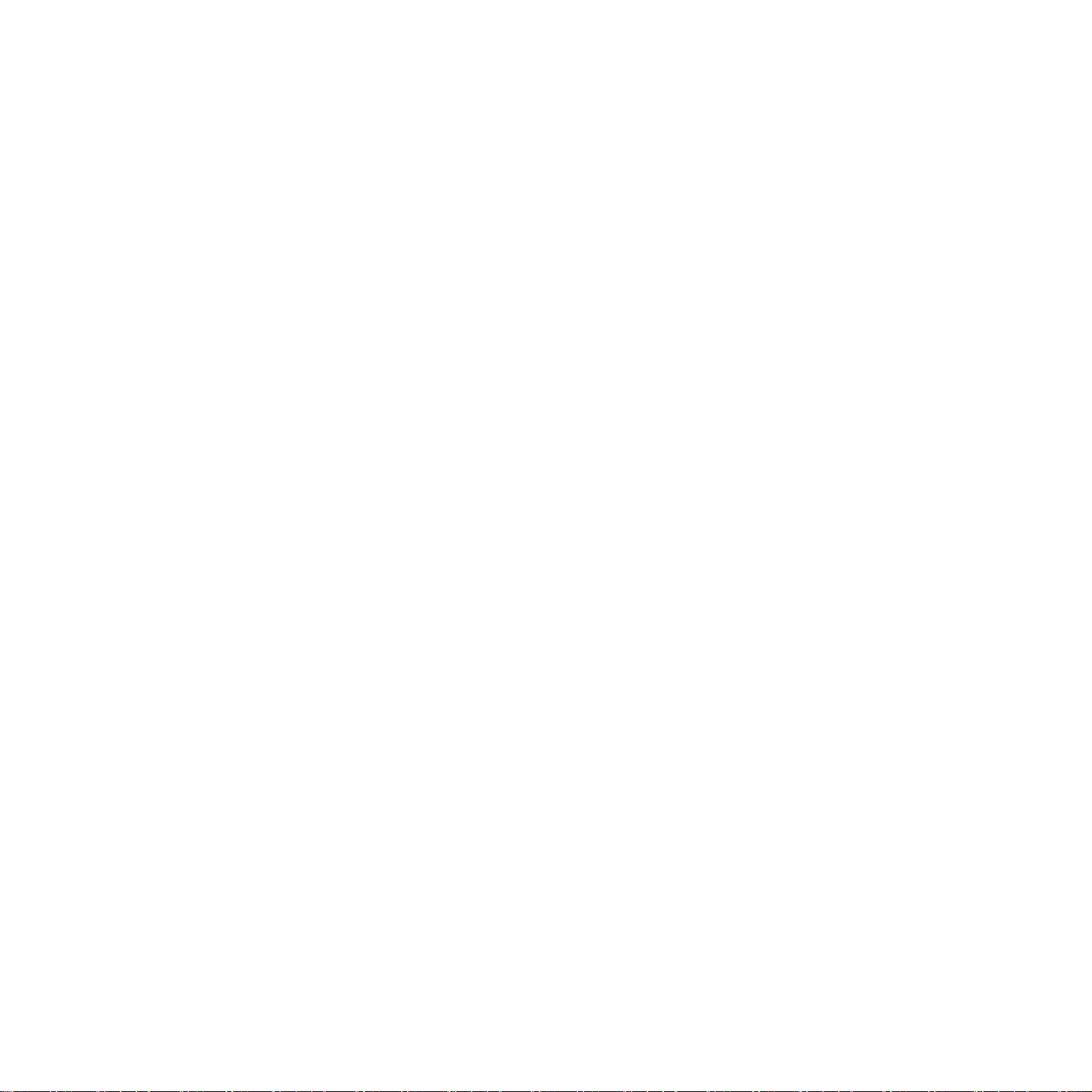
© 2006 Xerox Corporation. Reservados todos los derechos.
Este manual se proporciona únicamente con fines informativos. Toda la información contenida en este manual está sujeta a cambios sin previo aviso. Xerox
Corporation no se responsabiliza de ningún daño, directo o consecuente, resultante del uso de este manual o relacionado con el mismo.
• Phaser 6110MFP/SN y Phaser 6110MFP/XN son nombres de modelos de Xerox Corporation.
• Xerox y el logotipo de Xerox son marcas comerciales de Xerox Corporation.
• PCL 6 es una marca comercial de la empresa Hewlett-Packard.
• Microsoft, Windows, Windows 98, Windows Me, Windows 2000 y Windows XP son marcas registradas de Microsoft Corporation.
• UFST® y MicroType™ son marcas registradas de Monotype Imaging Inc.
• TrueType, LaserWriter y Macintosh son marcas comerciales de Apple Computer, Inc.
• El resto de las marcas o nombres de productos son marcas comerciales de sus respectivas empresas u organizaciones.
Page 3
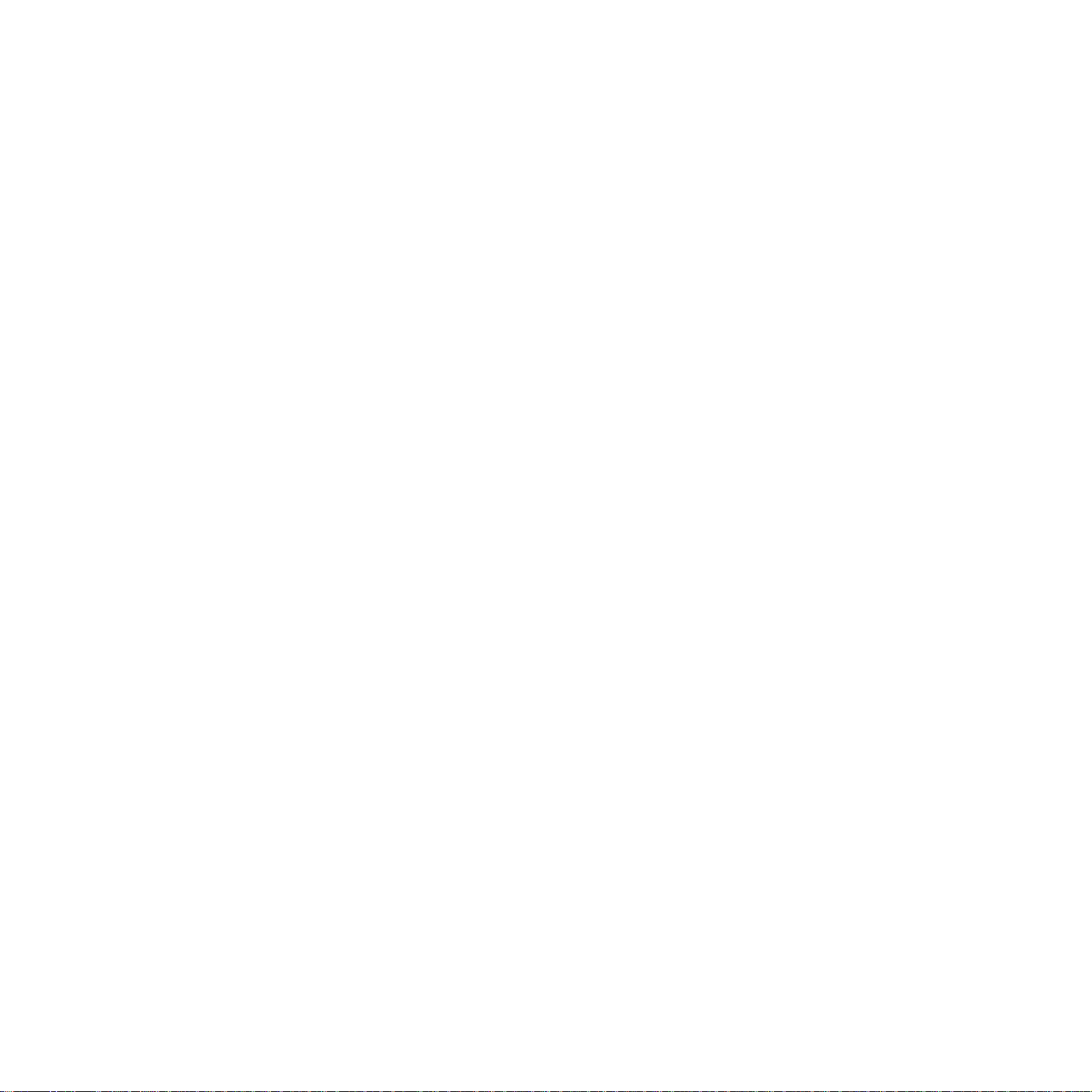
CONTENIDO
1. Introducción
Características especiales ...................................................................................................................................... 1.1
Descripción general de la impresora ...................................................................................................................... 1.2
Información adicional .............................................................................................................................................. 1.5
Selección de la ubicación ....................................................................................................................................... 1.5
2. Configuración del sistema
Visión general de la máquina ................................................................................................................................. 2.1
Cambiar el idioma del LCD ..................................................................................................................................... 2.2
Ajuste de fecha y hora ............................................................................................................................................ 2.2
Cambiar el modo predeterminado
(sólo en Phaser 6110MFP/XN) .............................................................................................................................. 2.2
Ajustar los sonidos(sólo en Phaser 6110MFP/XN) ................................................................................................ 2.3
Introducir caracteres utilizando el teclado numérico ............................................................................................... 2.3
Utilizar los modos de ahorro ................................................................................................................................... 2.4
3. Visión general del software
Software suministrado ............................................................................................................................................ 3.1
Características del controlador de la impresora ..................................................................................................... 3.1
Requisitos del sistema ............................................................................................................................................ 3.2
4. Configuración de la red
Introducción ............................................................................................................................................................ 4.1
Sistemas operativos soportados ............................................................................................................................. 4.1
Configurar TCP/IP .................................................................................................................................................. 4.1
Establecer la velocidad de Ethernet ....................................................................................................................... 4.2
Restablecer la configuración de red ....................................................................................................................... 4.2
Imprimir una página de configuración de red ......................................................................................................... 4.2
5. Carga de originales y materiales de impresión
Carga de originales ................................................................................................................................................. 5.1
Selección de materiales de impresión .................................................................................................................... 5.2
Carga de papel ....................................................................................................................................................... 5.6
Configuración del tipo y el tamaño de papel ........................................................................................................... 5.9
6. Copia
Selección de la bandeja de papel ........................................................................................................................... 6.1
Copia ...................................................................................................................................................................... 6.1
Cambio de la configuración para cada copia .......................................................................................................... 6.1
Cambio de la configuración de copia predeterminada ........................................................................................... 6.2
Uso de funciones de copia especiales ................................................................................................................... 6.2
Configurar el tiempo de espera de la copia ............................................................................................................ 6.4
7. Impresión básica
Impresión de un documento ................................................................................................................................... 7.1
Cancelar un trabajo de impresión ........................................................................................................................... 7.1
Page 4
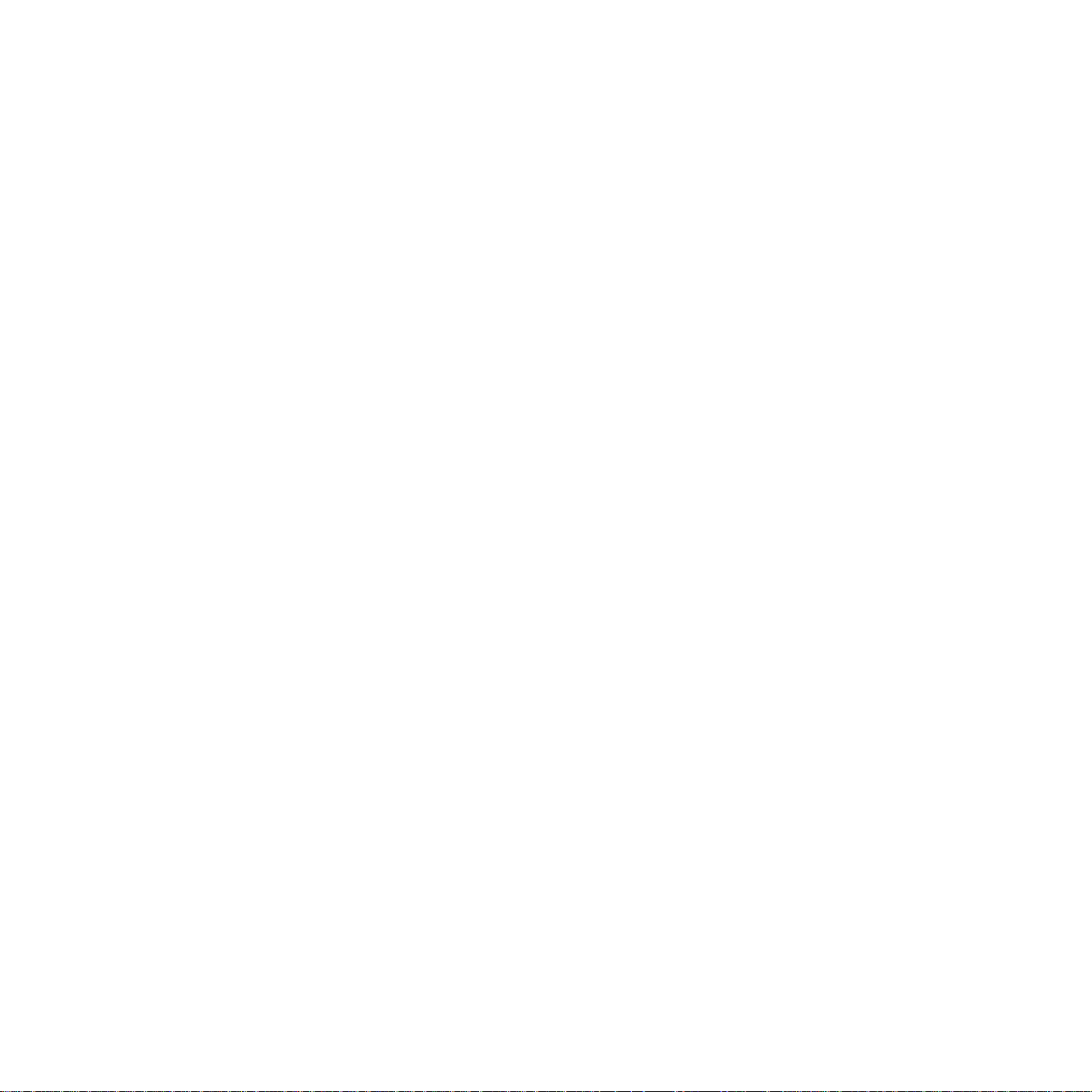
8. Escaneado
Fundamentos de impresión .................................................................................................................................... 8.1
Escanear a una aplicación utilizando una conexión local ....................................................................................... 8.1
Escanear utilizando una conexión de red ............................................................................................................... 8.2
Cambiar los ajustes de cada trabajo de escaneado ............................................................................................... 8.4
Cambiar los ajustes predeterminados de escaneado ............................................................................................. 8.4
Configurar la Agenda .............................................................................................................................................. 8.4
9. Envío de fax (sólo en Phaser 6110MFP/XN)
Envío de un fax
Configurar el encabezado del fax ........................................................................................................................... 9.1
Ajustes del documento ........................................................................................................................................... 9.1
Envío de un fax automáticamente .......................................................................................................................... 9.2
Envío de un fax manualmente ................................................................................................................................ 9.2
Confirmación de una transmisión ........................................................................................................................... 9.3
Rellamada automática ............................................................................................................................................ 9.3
Rellamada al último número marcado .................................................................................................................... 9.3
Recepción de fax
Selección de la bandeja de papel ........................................................................................................................... 9.3
Cambio de los modos de recepción ....................................................................................................................... 9.3
Recepción automática en modo Fax ...................................................................................................................... 9.4
Recepción manual en modo Telefono ................................................................................................................... 9.4
Recepción manual con un teléfono auxiliar ............................................................................................................ 9.4
Recepción automática en modo Contest./Fax ....................................................................................................... 9.4
Recepción de faxes utilizando el modo DRPD ....................................................................................................... 9.4
Recepción en el modo de recepción segura .......................................................................................................... 9.5
Recepción de un fax en la memoria ....................................................................................................................... 9.5
Otras formas de enviar un fax
Envío de un fax a varios destinos ........................................................................................................................... 9.6
Envío diferido de fax ............................................................................................................................................... 9.6
Envío de un fax prioritario ....................................................................................................................................... 9.7
Reenvío de faxes .................................................................................................................................................... 9.7
10. Configuración del fax
(sólo en Phaser 6110MFP/XN)
Modificación de las opciones de configuración de fax .......................................................................................... 10.1
Cambio de la configuración de documento predeterminada ................................................................................ 10.2
Impresión automática del informe de fax enviado ................................................................................................ 10.2
Configurar la Agenda ............................................................................................................................................ 10.3
11. Utilización de la memoria flash USB
Acerca de la memoria USB .................................................................................................................................. 11.1
Enchufar un dispositivo de memoria USB ............................................................................................................ 11.1
Escanear a un dispositivo de memoria USB ........................................................................................................ 11.2
Imprimir desde un dispositivo de memoria USB ................................................................................................... 11.2
Realizar copias de seguridad de datos (sólo en Phaser 6110MFP/XN) .............................................................. 11.3
Administrar la memoria USB ................................................................................................................................ 11.3
Impresión directa desde una cámara digital ......................................................................................................... 11.4
Page 5
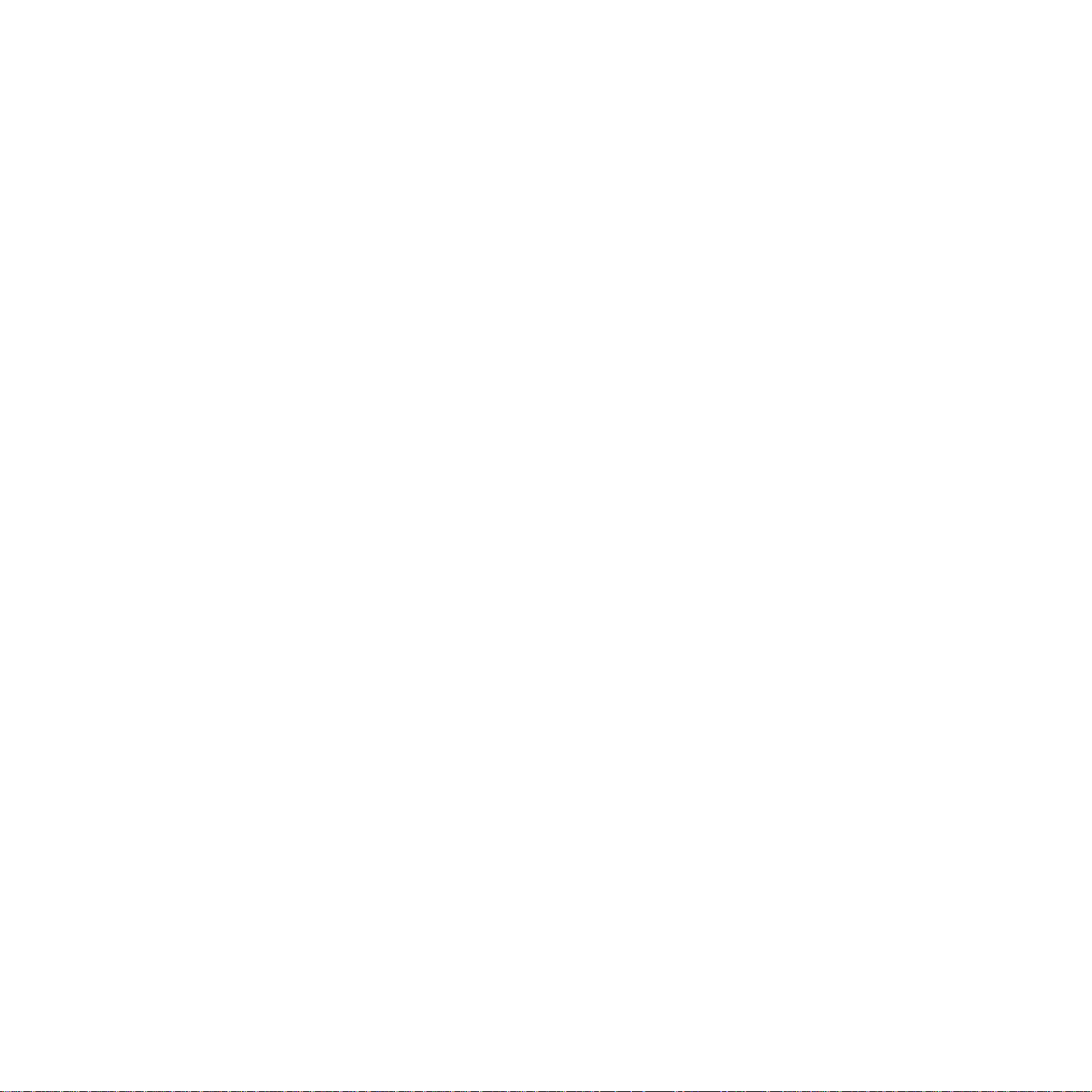
12. Realizar el pedido de suministros y accesorios
Suministros ........................................................................................................................................................... 12.1
Accesorios ............................................................................................................................................................ 12.1
Cómo realizar el pedido ........................................................................................................................................ 12.1
13. Mantenimiento
Informes de impresión .......................................................................................................................................... 13.1
Borrado de la memoria ......................................................................................................................................... 13.2
Limpiar la impresora ............................................................................................................................................. 13.2
Mantener el cartucho de tóner .............................................................................................................................. 13.4
Sustitución de la unidad de imagen ...................................................................................................................... 13.7
Sustitución del contenedor de tóner residual ........................................................................................................ 13.9
Piezas de mantenimiento ................................................................................................................................... 13.10
Comprobar el número de serie de la impresora ................................................................................................. 13.11
14. Solución de problemas
Solucionar atascos de documentos ...................................................................................................................... 14.1
Solucionar atascos de papel ................................................................................................................................. 14.2
Entender los mensajes de pantalla ....................................................................................................................... 14.5
Resolver otros problemas ..................................................................................................................................... 14.9
15. Especificaciones
Especificaciones generales .................................................................................................................................. 15.1
Especificaciones de la impresora ......................................................................................................................... 15.1
Especificaciones del escáner y de la copiadora ................................................................................................... 15.2
Especificaciones del fax
(sólo en Phaser 6110MFP/XN) .................................................................................... 15.2
Índice alfabético
Page 6
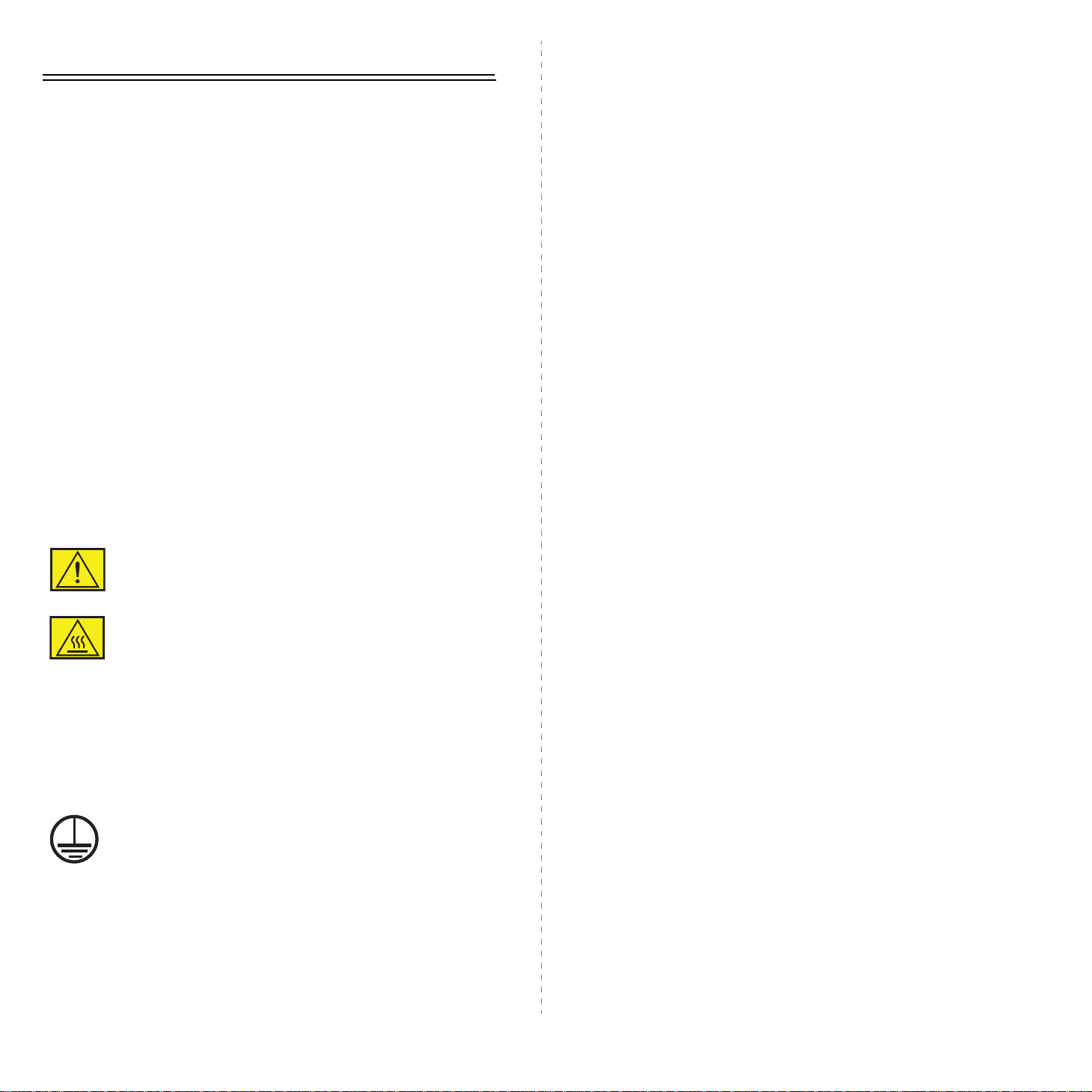
Notas de seguridad
Lea con atención las siguientes notas de seguridad antes de utilizar
este producto para usar el producto de manera segura.
Este producto de Xerox y los suministros recomendados han sido
diseñados y probados para cumplir con estrictos requisitos de
seguridad. Cuentan con la aprobación de organismos de seguridad
y cumplen con las normas ambientales establecidas.
Lea las instrucciones cuidadosamente antes de usar el producto
y consúltelas cuando sea necesario para garantizar el funcionamiento
seguro del producto.
El rendimiento y los controles ambientales y de seguridad de este
producto se han verificado utilizando solamente materiales de Xerox.
ADVERTENCIA: Cualquier modificación no autorizada, que
incluya la incorporación de nuevas funciones o la conexión
de dispositivos externos, podría afectar la certificación del producto.
Póngase en contacto con su distribuidor local autorizado para
obtener más información.
Áreas accesibles para el operador
El diseño de este producto está pensado para restringir el acceso
a las áreas no seguras. El acceso a zonas
mediante cubiertas o tapas protectoras que deben retirarse con
herramientas. Nunca retire dichas cubiertas o tapas protectoras.
peligrosas está restringido
Mantenimiento
Los procedimientos de mantenimiento que puede realizar el operador
se describen en la documentación del usuario suministrada con
el producto. No realice procedimientos de mantenimiento que no estén
descritos en la documentación suministrada.
Limpieza del producto
Antes de limpiar el producto, desconéctelo de la toma eléctrica.
Utilice siempre materiales indicados específicamente para este
producto. El uso de otros materiales puede causar un mal funcionamiento
y crear una situación de riesgo. No utilice limpiadores en aerosol,
ya que pueden resultar inflamables o explosivos en ciertas
circunstancias.
Señales de advertencia
Siga todas las instrucciones de advertencia indicadas o proporcionadas
con el producto.
ADVERTENCIA: Esta señal de ADVERTENCIA
alerta a los usuarios acerca de áreas del producto
donde existe riesgo de sufrir lesiones corporales.
ADVERTENCIA: Esta señal de ADVERTENCIA
alerta a los usuarios acerca de áreas del producto
con superficies calientes que no deben tocarse.
Suministro eléctrico
Este producto debe utilizarse con el tipo de suministro eléctrico
indicado en la etiqueta de información. Si no está seguro de que
el suministro eléctrico cumpla con los requisitos, consulte con su
compañía eléctrica local.
ADVERTENCIA: Este producto debe conectarse
a un circuito protegido con conexión a tierra.
Este producto viene equipado con una clavija provista de
conexión a tierra. El enchufe sólo se podrá conectar a una
toma con conexión a tierra. Ésta es una función de seguridad.
evitar el riesgo de descargas eléctricas, póngase en
electricista si necesita reemplazar la toma eléctrica
poder conectar el enchufe. Nunca utilice un
tierra para conectar este producto a una toma eléctrica que no
disponga de un terminal con conexión a tierra.
adaptador con conexión a
contacto con su
en caso de no
Para
ADVERTENCIA: Información de seguridad
eléctrica
• Utilice sólo el cable de alimentación suministrado con el producto.
• Enchufe el cable de alimentación directamente a una toma de
corriente con conexión a tierra. No utilice un cable de extensión.
Si no sabe si un enchufe está conectado a tierra, consulte a un
electricista calificado.
• Este producto debe operarse utilizando el tipo de suministro
eléctrico indicado en la etiqueta de información del producto.
Si necesita mover la máquina a otra ubicación, póngase en
contacto con el servicio técnico de Xerox, con el representante
local autorizado o con la organización de soporte técnico.
• La conexión incorrecta del conductor de tierra del producto
podría provocar una descarga eléctrica.
• No coloque el producto en lugares donde las personas puedan
pisar el cable de alimentación o tropezarse.
• No coloque objetos sobre el cable de alimentación.
• No retire ni desactive los mecanismos eléctricos o mecánicos
de bloqueo.
• No obstruya los orificios de ventilación.
v
Page 7
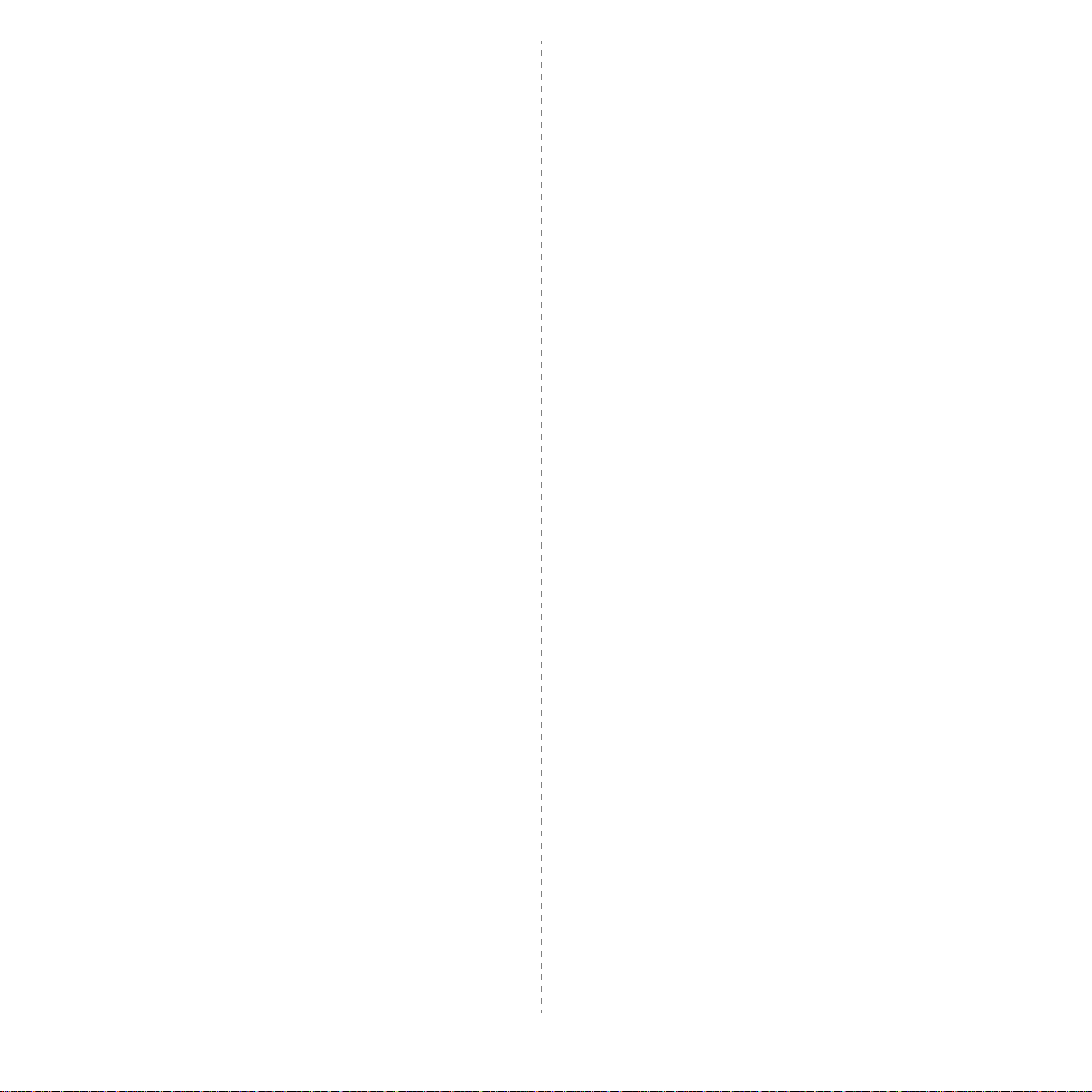
• No introduzca ningún objeto en la impresora a través de las
aberturas y ranuras de la carcasa.
•
Si se produce cualquiera de estas situaciones, apague la impresora
inmediatamente y desconecte el cable de alimentación de la toma
de corriente. Llame al servicio técnico local autorizado para
solucionar el problema.
– El producto emite ruidos u olores inusuales.
– El cable de alimentación está dañado o desgastado.
– Se ha producido un cortocircuito o se ha activado un fusible
u otro dispositivo de seguridad.
– Se ha derramado líquido en la copiadora/impresora.
– Se ha expuesto el producto a agua.
– Se ha dañado alguna parte del producto.
Dispositivo de desconexión
El dispositivo de desconexión de este producto es el cable de alimentación.
Está conectado en la parte posterior de la impresora mediante un
enchufe. Para cortar el suministro eléctrico del producto,
desconecte el cable de alimentación de la toma de corriente.
• Coloque siempre el producto en un área en la que haya una
ventilación adecuada y espacio correcto para el servicio.
Consulte las dimensiones mínimas en la guía de instalación.
Utilice siempre materiales y suministros diseñados específicamente
•
para este producto de Xerox. El uso de materiales inadecuados
podría provocar un rendimiento bajo.
• Desenchufe siempre el producto de la toma de corriente antes
de limpiarlo.
No haga lo siguiente:
• Nunca utilice un conector que no disponga de un terminal con
conexión a tierra para conectar el producto a una toma de
corriente.
Nunca intente realizar procedimientos de mantenimiento que no estén
•
descritos específicamente en esta documentación.
•
No debe colocar este producto en un mueble empotrado a menos
que se asegure una ventilación adecuada. Póngase en
contacto con el distribuidor local autorizado para obtener más
información.
Información de seguridad acerca
del funcionamiento
Para asegurar el funcionamiento continuado y seguro de este producto
de Xerox, siga estas directrices de seguridad en todo momento.
Haga lo siguiente:
• Conecte siempre el producto a una toma de corriente con
conexión a tierra. En caso de duda, consulte a un electricista
acerca de la toma de corriente.
• Este producto debe conectarse a un circuito protegido con
conexión a tierra.
Este producto viene equipado con un enchufe con una clavija
protectora con conexión a tierra. El enchufe sólo se podrá conectar a
una toma con conexión a tierra. Se trata de una medida de seguridad.
Para evitar el riesgo de descargas eléctricas, póngase en contacto con
su electricista si necesita reemplazar la toma eléctrica en caso de no
poder conectar el enchufe. Nunca utilice un conector que no disponga
de un terminal con conexión a tierra para conectar el producto a una
toma de corriente.
• Siga siempre todas las precauciones e instrucciones del producto.
• Tenga siempre cuidado al mover o reubicar la impresora.
Póngase en contacto con el departamento local de servicio
técnico de Xerox o con su servicio técnico habitual si va a utilizar
el producto en otra ubicación, fuera de su edificio.
• Nunca retire las cubiertas o las tapas protectoras que estén
ajustadas con tornillos. El usuario no debe manipular estas áreas.
• Nunca coloque el producto cerca de un radiador o de otra fuente
de calor.
• No introduzca ningún objeto en el producto a través de los
orificios de ventilación.
• No retire ni manipule ninguno de los mecanismos de bloqueo
eléctricos o mecánicos.
• No utilice este producto si percibe ruidos u olores inusuales.
Desconecte el cable de alimentación de la toma de corriente
y póngase en contacto inmediatamente con su representante
o con el servicio técnico Xerox.
Información acerca del mantenimiento
No intente realizar procedimientos de mantenimiento que no estén
descritos específicamente en la documentación suministrada con
la copiadora/impresora.
No use limpiadores en aerosol. El uso de sustancias no aprobadas
•
podría provocar un mal funcionamiento del producto y ser
peligroso.
• Utilice suministros o materiales de limpieza de acuerdo con las
instrucciones de esta guía. Mantenga todos los materiales fuera
del alcance de los niños.
vi
Page 8
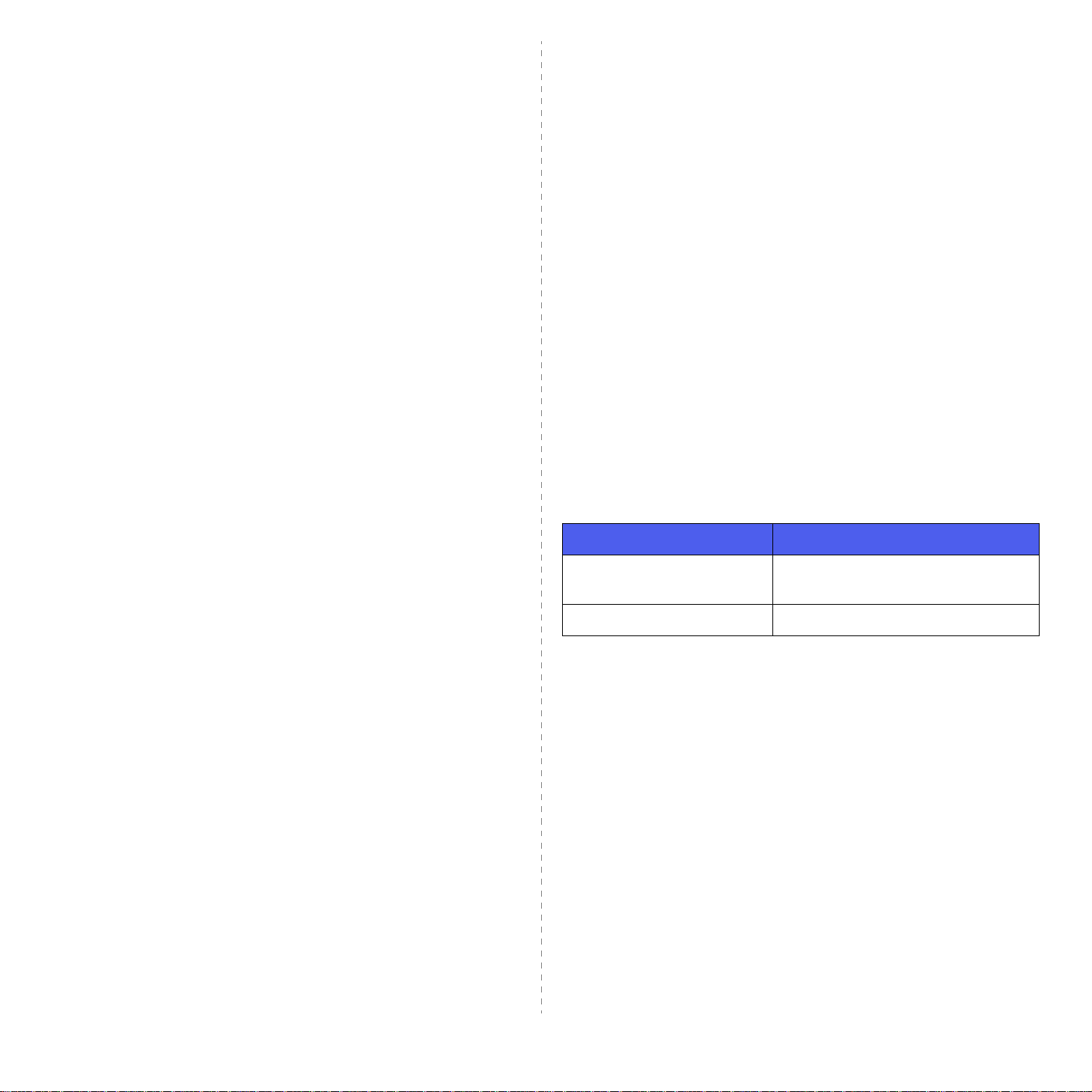
• No retire las cubiertas o las tapas protectoras ajustadas con
tornillos. No hay componentes situados tras las cubiertas que
pueda mantener o reparar.
• No intente realizar procedimientos de mantenimiento, a menos
que haya sido entrenado por un distribuidor autorizado o a menos
que el procedimiento se describa específicamente en las guías
del usuario.
Información de seguridad relativa al ozono
Este producto produce ozono durante su funcionamiento. El ozono
producido es más pesado que el aire y depende de la cantidad de
copias realizadas. Si sigue los parámetros ambientales correctos
especificados en el procedimiento de instalación de Xerox, los niveles
de concentración se encontrarán dentro de los límites de seguridad.
Si necesita información adicional sobre el ozono y se encuentra en
Estados Unidos o Canadá, puede llamar al 1-800-828-6571 para
solicitar una publicación con información específica. En otros
mercados, póngase en contacto con su distribuidor local o con el
proveedor de servicios.
Acerca de los elementos consumibles
Los cambios y modificaciones a este producto que no estén
aprobados específicamente por Xerox pueden anular la autoridad
que posee el usuario para operarlo.
Información de seguridad acerca del láser
PRECAUCIÓN: Si usa controles, ajustes o realiza acciones
que no se especifican en este manual, podría exponerse a
radiaciones peligrosas.
En lo que respecta a la seguridad del láser, este producto cumple
con las normas de funcionamiento para los productos láser de Clase 1,
determinadas por organismos gubernamentales, nacionales e
internacionales. No emite radiaciones peligrosas, ya que el rayo
se encuentra totalmente aislado durante todas las fases de uso
y mantenimiento.
Certificado de seguridad del producto
Este producto está certificado por la siguiente entidad mediante las
normas de seguridad que se mencionan.
Guarde todos los elementos consumibles de acuerdo con las
instrucciones proporcionadas en el paquete o en el contenedor.
• Mantenga todos los elementos consumibles fuera del alcance
de los niños.
• Nunca exponga cartuchos de impresión, tóner o contenedores
de tóner al fuego.
Emisiones de radiofrecuencia
Estados Unidos, Canadá, Europa, Australia y Nueva
Zelanda
NOTA: Este producto ha sido probado y cumple con los límites
establecidos para dispositivos digitales de clase A, de acuerdo con
el Apartado 15 de las normas FCC. Estos límites se establecen
para garantizar una protección razonable frente a interferencias
perjudiciales cuando el producto se utiliza en un entorno comercial.
Este producto genera, usa y puede emitir energía de
si no se instala y utiliza de acuerdo con el manual de instrucciones,
puede producir interferencias perjudiciales en las comunicaciones
por radio.
radiofrecuencia y,
Entidad Estándar
Underwriters Laboratories
Inc.
SEMKO IEC60950,1
Este producto se ha fabricado según un sistema de calidad avalado
por la normativa de calidad ISO 9001.
UL60950, 1ra edición
(EE. UU./Canadá)
ra
edición (2001)
vii
Page 9
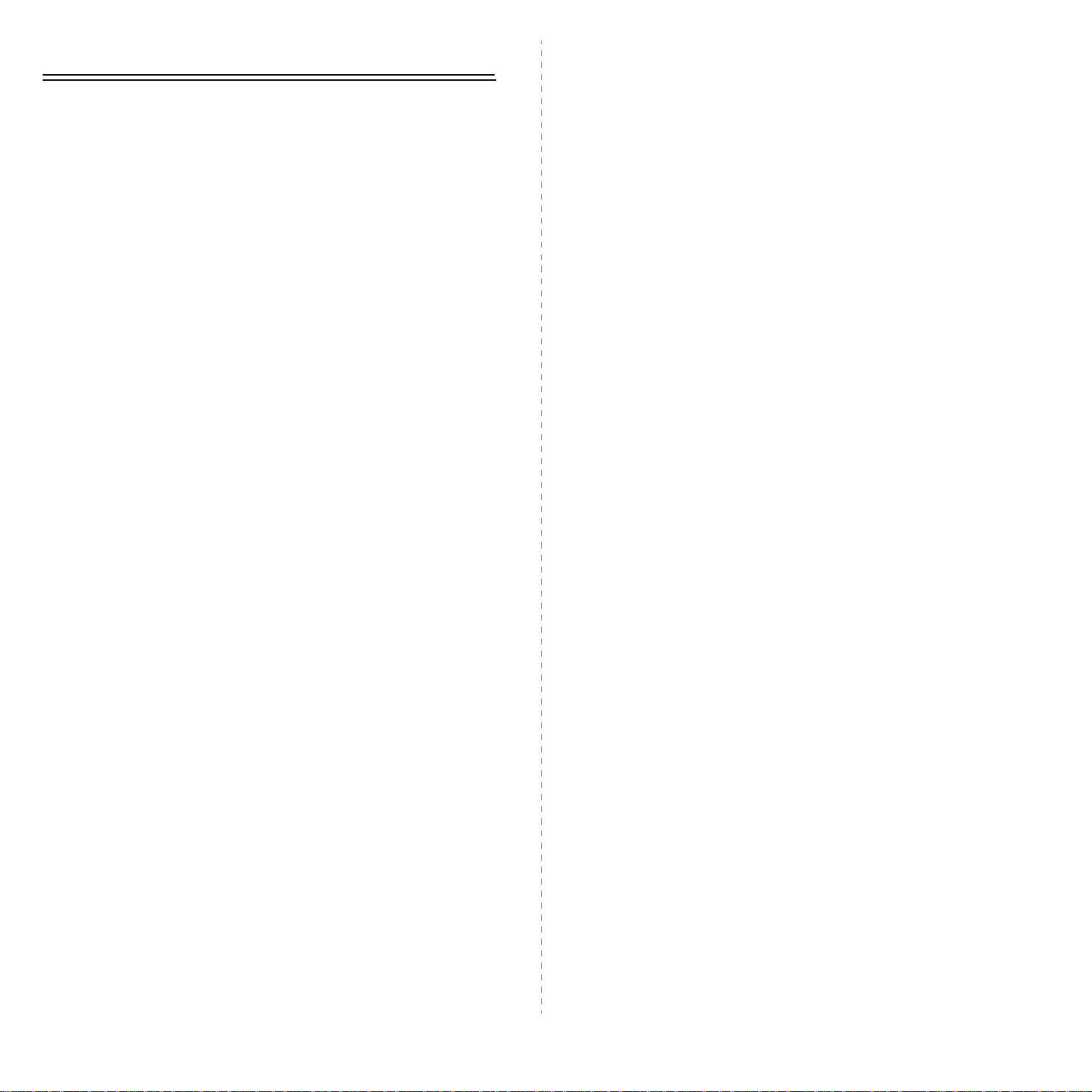
Información reglamentaria
número de teléfono que se facilite no puede ser un número 900 ni
ningún otro cuya tarifa sobrepase la de transmisiones locales o de
larga distancia).
Marca CE
La marca CE aplicada a este producto simboliza la declaración
de conformidad de Xerox con las siguientes directivas aplicables
de la Unión Europea de las fechas indicadas:
1 de enero de 1995: Directiva del consejo 72/23/EEC reformada por
la directiva del consejo 93/68/EEC, aproximación de la leyes de los
estados miembros relacionadas con los equipos de baja tensión.
1 de enero de 1996: Directiva del consejo 89/336/EEC,
aproximación de las leyes de los estados miembros relacionadas
con la compatibilidad electromagnética.
9 de marzo de 1999: Directiva del consejo 99/5/CE sobre equipos de radio
y equipos de terminales de telecomunicaciones, y el reconocimiento
mutuo de conformidad.
Para obtener una declaración completa de conformidad con las
definiciones de todas las directivas relevantes y los estándares
mencionados, póngase en contacto con el distribuidor local autorizado.
ADVERTENCIA: Para que este producto pueda funcionar
cerca de equipos industriales, científicos o médicos, es
posible que se deban tomar medidas especiales para atenuar
la radiación externa de los equipos ISM (Industrial Scientific
and Medical).
ADVERTENCIA: Este es un prod ucto de Clase A. En entornos
residenciales, el producto puede producir radiointerferencias,
en cuyo caso el usuario puede verse obligado a adoptar las
medidas necesarias para corregirlas.
Función de FAX
EE.UU.
Requisitos de encabezamiento en envío de fax:
El Acta de protección del consumidor telefónico de 1991 proclama
la ilegalidad de que cualquier persona utilice un PC u otro
dispositivo electrónico, incluidas las máquinas de fax, para enviar
mensajes a menos que estos incluyan claramente en el margen
superior o inferior de cada una de las páginas transmitidas, o bien
en la primera página de la transmisión, la fecha y la hora de envío y
una identificación del negocio o de otra entidad, o de las personas
que realizan el envío del mensaje y el número de teléfono de la
máquina remitente o bien del negocio, otra entidad o persona. (El
Información sobre recopilación de datos:
Este equipo cumple con la Sección 68 de las normas FCC y los
requisitos adoptados por el Consejo Administrativo para la conexión
de terminales (ACTA). En la parte posterior del equipo encontrará
una etiqueta que contiene, entre otros datos, un identificador del
producto con este formato US:AAAEQ##TXXXX. Este número
puede facilitárselo, si lo necesita, su compañía telefónica.
El enchufe y la clavija que se utilicen para conectar este equipo al
sistema de cableado y a la red telefónica de su lugar de trabajo
deben cumplir con la Sección 68 de las normas FCC y con los
requisitos adoptados por el ACTA. Con el producto se proporciona
un cable de teléfono y una clavija modular compatibles. Se ha
diseñado para que se conecte a una clavija modular compatible,
que también es necesario.
ADVERTENCIA: Pregunte a su compañía telefónica local el
tipo de clavija modular que hay instalada en su línea. Si
conecta esta máquina a una clavija no autorizada puede dañar
el equipo de la compañía telefónica. Será usted, y no Xerox,
quien asuma todas las responsabilidades por cualquier daño
causado por la conexión de esta máquina a una clavija no
autorizada.
Debe conectar la máquina a la clavija modular estándar siguiente:
USOC RJ-11C utilizando un cable de la línea telefónica compatible
(con enchufes modulares) que se proporcionan con el kit de
instalación. Para más información, consulte las instrucciones de
instalación.
El número de equivalencia de timbre (o REN) se utiliza para
determinar el número de dispositivos que pueden conectarse a una
línea telefónica. Si la línea telefónica tiene demasiados REN, es
posible que los dispositivos no suenen como respuesta a una
llamada entrante. En la mayoría de las áreas, pero no en todas, la
suma de REN no debería exceder de cinco (5.0). Para cerciorarse
del número de dispositivos que pueden estar conectados a una
línea, tal como determina el total de REN, póngase en contacto con
su compañía telefónica local. Para los productos aprobados con
posterioridad al 23 de julio de 2001, los REN de este producto
forman parte del identificador de producto que tiene este formato:
US: AAAEQ##TXXXX.
Para productos anteriores, el REN se muestra por separado en la
etiqueta.
Si este equipo Xerox ocasiona daños en la red de teléfono, la
compañía telefónica le avisará de antemano que puede ser
viii
Page 10
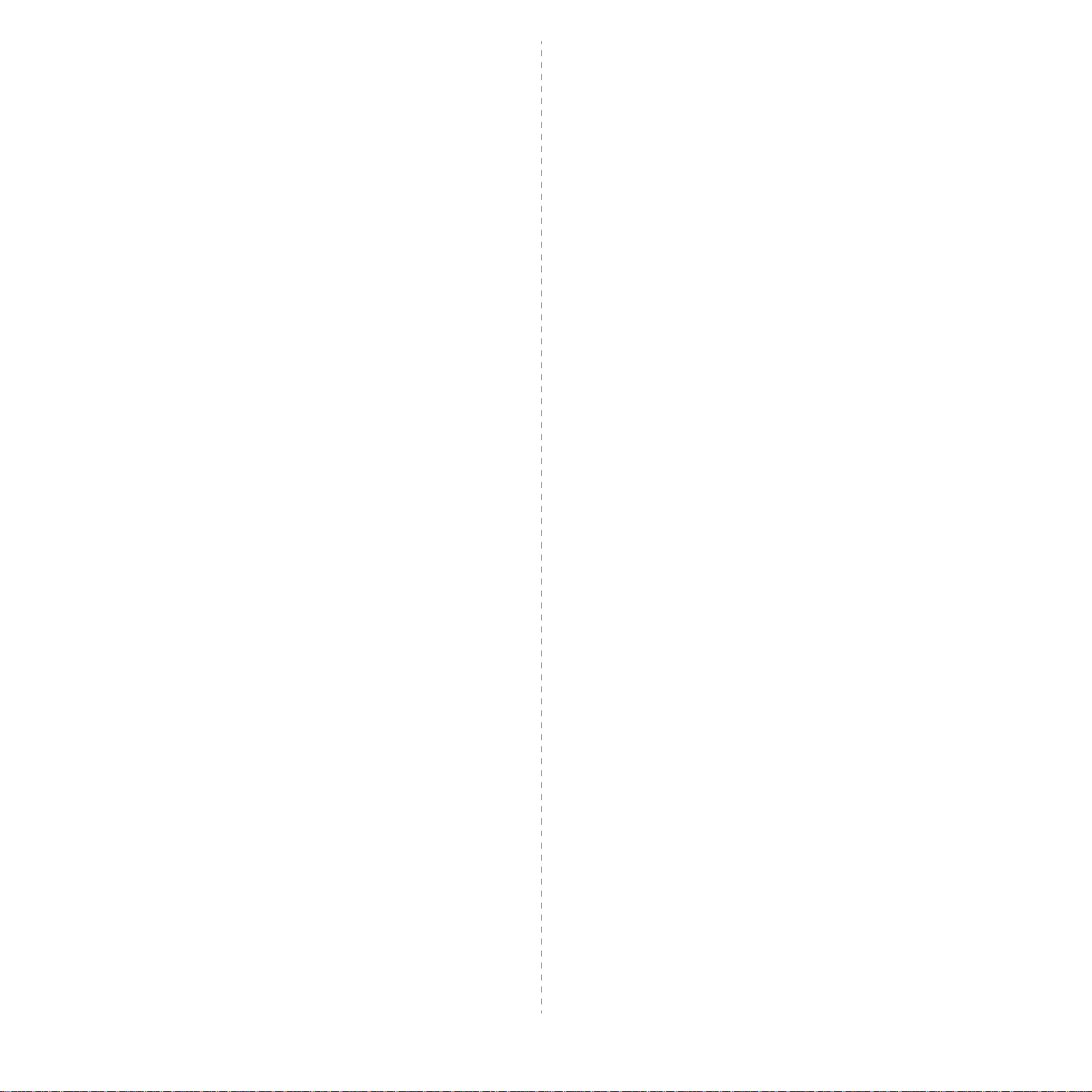
necesario interrumpir temporalmente el servicio. Pero si este aviso
no es posible, la compañía telefónica se lo notificará lo antes
posible. También se le notificará sobre su derecho a cursar una
queja a la FCC si lo estima oportuno.
La compañía telefónica puede realizar cambios en sus
instalaciones, equipos, operaciones o procedimientos que pueden
afectar al funcionamiento de su equipo. Si esto ocurriera,
la compañía telefónica se lo notificará de antemano para que pueda
efectuar los ajustes necesarios para evitar la interrupción del
servicio.
Si experimenta problemas con este equipo Xerox y desea
información sobre la garantía o para repararlo, póngase en contacto
con el Centro de Asistencia al Cliente de Xerox en el número de
teléfono 800-821-2797.
Si este equipo Xerox ocasiona daños en la red de teléfono, la
compañía telefónica podría pedirle que desconecte el equipo hasta
que se resuelva el problema.
Las reparaciones en la máquina solo debe realizarlas el personal de
Xerox o una agencia de servicio Xerox autorizada. Esto se aplica en
cualquier momento durante el período de garantía o una vez
transcurrido este. Si se efectúa una reparación no autorizada, el
período restante de la garantía quedará anulado e invalidado. Este
equipo no debe utilizarse para realizar grupos de llamadas de
contactos (party lines). La conexión a un servicio de grupos de
llamadas está sujeta a las tarifas locales vigentes. Si desea más
información póngase en contacto con la comisión de utilidades
públicas, la comisión de servicios públicos o la comisión corporativa
estatal.
Si su oficina dispone de un equipo de alarma con cableado
específico conectado a la línea telefónica, asegúrese de que la
instalación de este equipo Xerox no desactive el equipo de alarma.
Si tiene dudas sobre los componentes que podrían desactivar el
equipo de alarma, consulte con la compañía telefónica o con un
instalador cualificado.
Las reparaciones del equipo certificado debe realizarlas una
empresa de mantenimiento canadiense autorizada designada por el
proveedor. Las reparaciones o modificaciones que el usuario
realice en este equipo, o las anomalías del mismo, pueden llevar a
la compañía de telecomunicaciones a pedir al usuario que
desconecte el equipo.
Los usuarios deben asegurarse, por su propia seguridad, de que las
conexiones eléctricas a tierra de los componentes electrónicos,
líneas de teléfono y sistema de conductos metálicos internos de
agua, si los hay, estén conectadas conjuntamente. Esta precaución
es especialmente importante en las zonas rurales.
PRECAUCIÓN: Los usuarios no deben intentar realizar estas
conexiones, sino ponerse en contacto con un electricista o con
una empresa de inspección eléctrica apropiada, según sea el
caso.
EUROPA
Directiva sobre equipos radioeléctricos y equipos
terminales de telecomunicación:
Este producto Xerox ha sido certificado por Xerox para conexiones
paneuropeas de terminal única a la red pública de telefonía
conmutada (PSTN) analógica de acuerdo con la Directiva 1999/5/
CE. El producto está diseñado para que funcione con las redes
PSTN nacionales y con PBX compatibles de los siguientes países:
Alemania Finlandia Luxemburgo Reino Unido
Austria Francia Noruega República Checa
Bélgica Grecia Países Bajos Rumanía
Bulgaria Irlanda Polonia Suecia
Dinamarca Islandia Portugal Suiza
CANADÁ
Este producto cumple con las especificaciones técnicas
industriales que se aplican en Canadá.
El número de equivalencia de timbre (REN) se utiliza para
determinar el número de dispositivos que pueden conectarse a una
línea telefónica. La terminación de una interfaz puede constar de
cualquier combinación de dispositivos sujetos únicamente al
requisito de que la suma de los REN de todos los dispositivos no
exceda de cinco. Puede hallar el valor de REN en la etiqueta situada
en la parte posterior del equipo.
España Italia
En caso de problemas, póngase en contacto inmediatamente con el
personal de Xerox de su localidad. Este producto ha sido probado y
cumple TBR21, una especificación para equipos terminales, para
su uso en redes telefónicas conmutadas analógicas en el Espacio
Económico Europeo. El producto puede configurarse para que sea
compatible con redes de otros países. Póngase en contacto con el
personal de Xerox si fuera necesario conectarlo a las redes de otros
países. En este producto no hay ajustes que pueda configurar el
usuario.
ix
Page 11
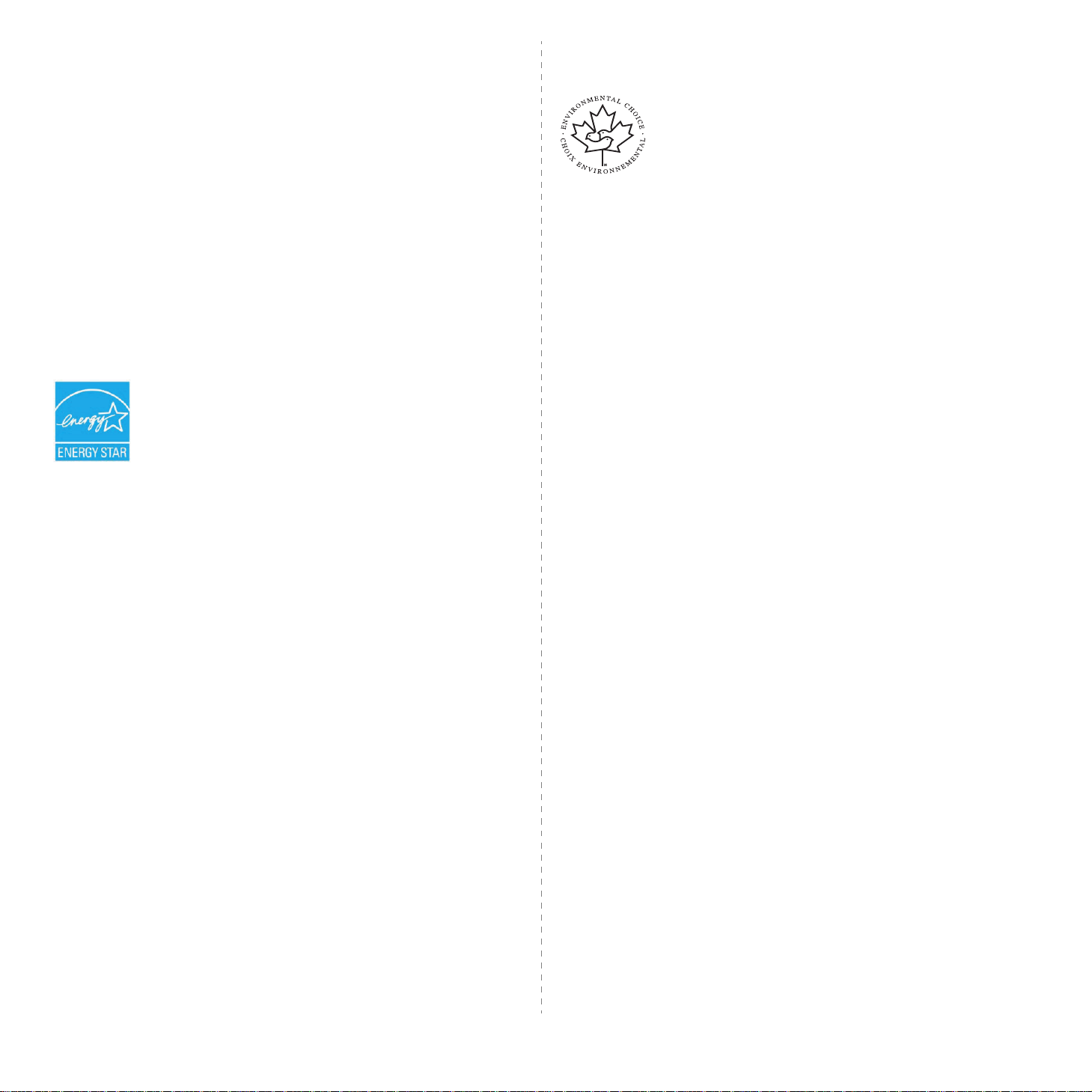
NOTA: A pesar de que este producto puede utilizar tanto la
marcación por apertura/cierre del bucle por impulsos como la
señalización multifrecuencia (DTMF) por tonos, se recomienda el
uso de la señalización multifrecuencia (DTMF). La señalización
multifrecuencia proporciona un establecimiento de llamada más
rápido y fiable.
La modificación de este producto o su conexión a software de
control externo o a aparatos de control externo sin autorización de
Xerox anulará su certificación.
Cumplimiento de las normas ambientales
EE. UU.
Energy Star
Como asociado de ENERGY STAR®, Xerox
Corporation ha determinado que la configuración
básica de este producto cumple las directrices
de ENERGY STAR para la eficiencia energética.
ENERGY STAR y ENERGY STAR MARK son marcas
comerciales registradas en los Estados Unidos.
El programa para equipos ENERGY STAR es fruto
del esfuerzo conjunto realizado por los gobiernos de
los Estados Unidos, la Unión Europea y Japón, y por
los fabricantes de equipos informáticos con el fin de
promover copiadoras impresoras, equipos
multifunción, equipos personales y monitores
consumo. La reducción del consumo energético
combatir la contaminación, la lluvia ácida y los
climáticos a largo plazo, ya que se reducen l
emisiones que resultan de la generación de
electricidad.
Los productos ENERGY STAR de Xerox se ajustan
en la fábrica para que entren en reposo o se apaguen
completamente si no se utilizan durante el período
especificado. Estas funciones de ahorro de energía
pueden reducir el consumo del producto a la mitad
en comparación con los productos convencionales.
de fax o
de bajo
ayuda a
cambios
as
Canadá
Environmental Choice
La organización Terra Choice Environmental
Serviced, Inc. de Canadá ha verificado que este
producto cumple con todos los requisitos
"Environmental Choice EcoLogo" para disminuir
el impacto en el medio ambiente.
Como miembro del programa “Environmental Choice”,
Xerox Corporation ha determinado que este
cumple con las directrices de “Environmental Choice”
para el uso eficiente de la energía.
La agencia “Environment Canada” estableció el programa
“Environmental Choice” en 1988 para ayudar a los
consumidores a identificar productos y servicios que
respetan el medio ambiente. Las copiadoras,
impresoras,
cumplir con
y admitir elementos consumibles reciclados. En la
actualidad, “Environmental Choice” ha aprobado más
de 1600
sido pionero
estándar
prensas digitales y productos de fax deben
criterios de eficiencia energética y emisiones,
productos y otorgado 140 licencias. Xerox ha
en ofrecer productos que cumplen con el
EcoLogo.
producto
x
Page 12
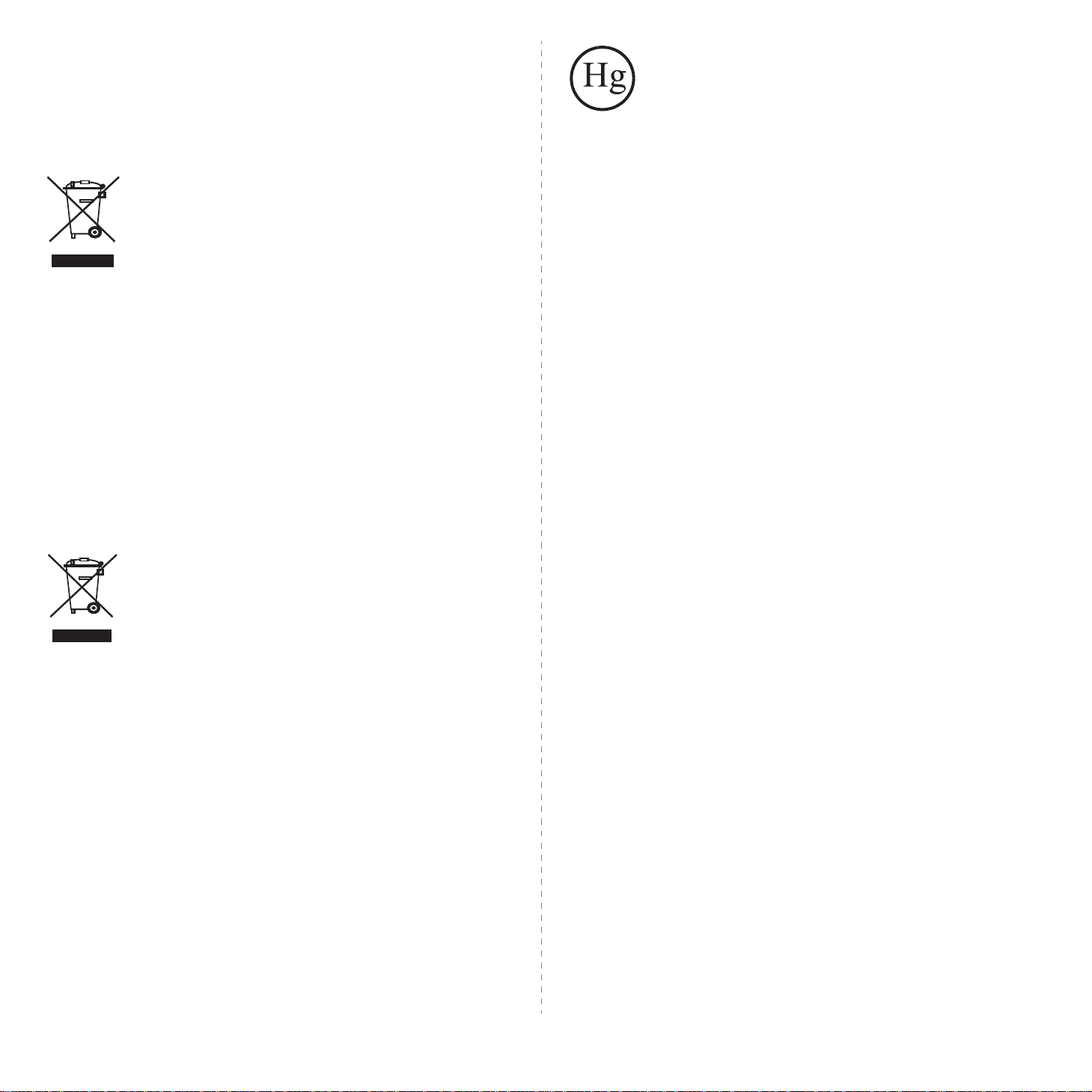
Reciclaje y eliminación de residuos
del producto
Unión Europea
Entorno doméstico
Normativa de seguridad para productos que
contienen mercurio
LAS LÁMPARAS DE ESTE PRODUCTO
CONTIENEN MERCURIO Y SE DEBEN RECICLAR
O ELIMINAR CONFORME A LA LEGISLACIÓN
LOCAL, ESTATAL O FEDERAL. Para obtener más
información, consulte lamprecylce.org, eiae.org.
Si el producto tiene este símbolo, no deberá depositarlo
en los contenedores habituales para residuos domésticos.
De acuerdo con la legislación europea, los restos
de equipos eléctricos o electrónicos deben separarse
de los residuos domésticos habituales.
Los hogares privados dentro de la Unión Europa
devolver, de forma gratuita, el material electrónico
o eléctrico
recolección
con la autoridad local en materia de gestión
de residuos para obtener más información.
En algunos estados de la Unión Europea, al adquirir
nuevos productos el establecimiento de venta puede
tener la obligación de recoger el equipo usado de
forma gratuita. Consulte a su distribuidor para más
información.
usado
de tales productos. Póngase en contacto
a instalaciones designadas para la
pueden
Entorno profesional/comercial
Si el producto tiene este símbolo, deberá deshacerse
del producto de acuerdo con los procedimientos
acordados en el país.
De acuerdo con la legislación europea, los restos
de equipos eléctricos o electrónicos deben
desecharse de acuerdo con los procedimientos
acordados.
Antes de desecharlos, póngase en contacto con su
distribuidor local o con su representante de Xerox
para obtener información acerca de los procedimientos
de recolección.
América del Norte
Xerox dispone de un programa de recolección y reutilización/reciclaje.
Póngase en contacto con el distribuidor de Xerox (1-800-ASK-XEROX)
para averiguar si su producto forma parte del programa. Para obtener
más información acerca de los programas ambientales de Xerox,
visite www.xerox.com/environment. Para obtener información
acerca de los procedimientos para desechar o reciclar productos,
póngase en contacto con las autoridades locales. En los Estados
Unidos, puede consultar también el sitio web de la organización
Electronic Industries Alliance: www.eiae.org.
Otros países
Póngase en contacto con las autoridades locales encargadas de los
residuos y solicite información acerca de cómo desechar el
producto.
Directiva RAEE 2002/96/CE
Algunos equipos pueden utilizarse tanto en entornos
domésticos/residenciales como profesionales/de
negocios.
xi
Page 13
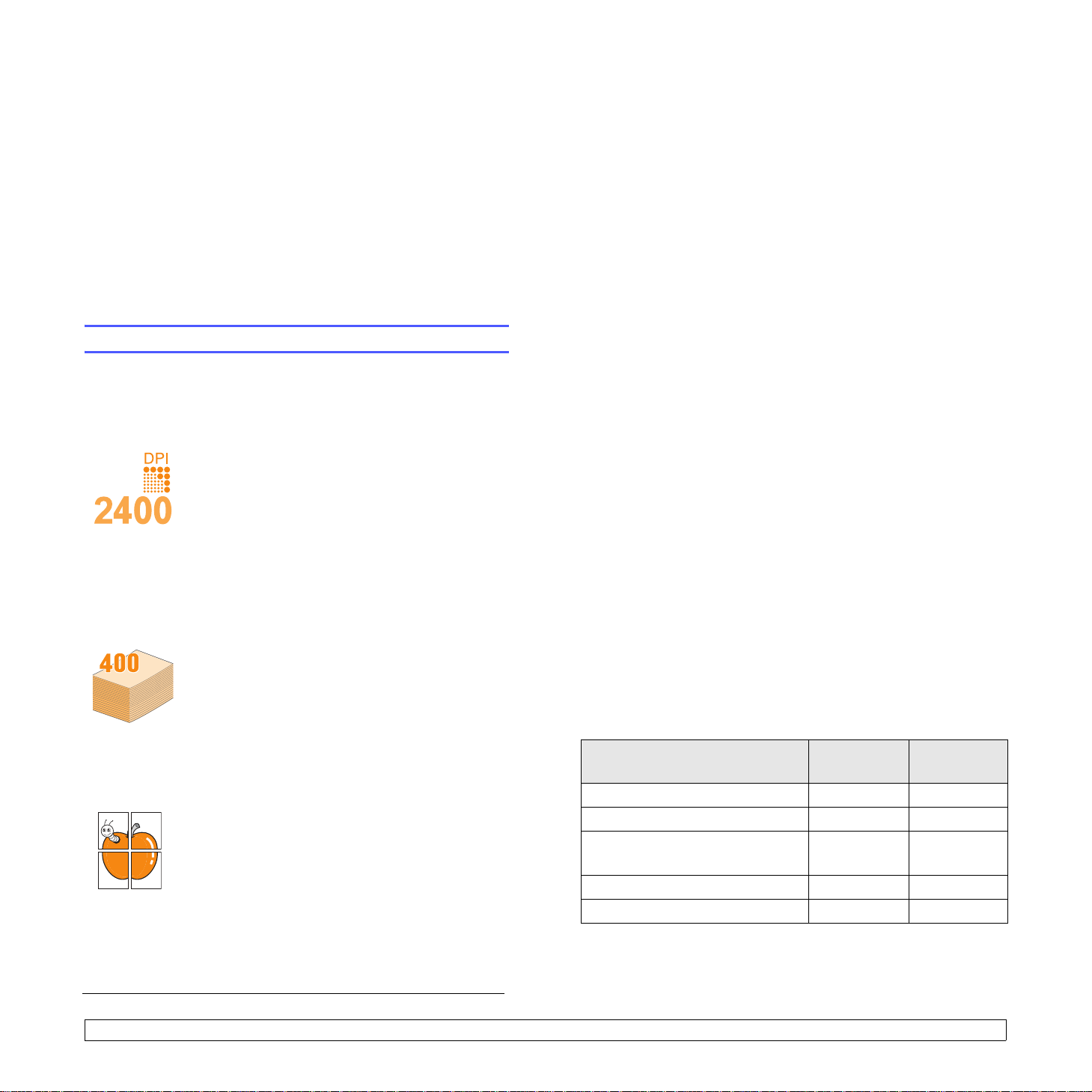
1 Introducción
Gracias por adquirir este producto multifuncional Xerox. Este equipo
ofrece funciones de impresión, copia, escaneado y fax (sólo en Phaser
6110MFP/XN).
En este capítulo se incluye:
• Características especiales
• Descripción general de la impresora
• Información adicional
• Selección de la ubicación
Características especiales
Este nuevo equipo cuenta con funciones especiales que mejoran la
calidad de la impresión. Esta impresora ofrece:
Impresión con una calidad y velocidad su pe riore s
• Puede imprimir en una amplia gama de colores
usando cian, magenta, amarillo y negro.
• Puede imprimir con una resolución de hasta
2.400 ppp [Óptima]. Consulte la Sección de
software.
• En modo blanco y negro, la máquina imprime en
papel de tamaño A4 hasta 16 ppm
tamaño carta hasta 17 ppm. En modo color, la
máquina imprime en papel de tamaño carta o A4
hasta 4 ppm.
Flexibilidad en la carga de papel
•El alimentador manual admite papeles con
membrete, sobres, etiquetas, transparencias,
materiales de tamaño personalizado, postales y
papel de gran gramaje. En el alimentador
manual cabe 1 hoja de papel.
•La bandeja 1 de 150 hojas y la bandeja
opcional 2 de 25 0 hoja s admiten papel normal
de varios tamaños.
Creación de documentos profesionale s
• Impresión de marcas de agua. Podrá
personalizar sus documentos al agregar
leyendas, tales como “Confidencial”. Consulte la
Sección de software.
• Impresión de pósters. El texto y los gráficos de
cada página del documento se amplían e
imprimen a lo largo de la hoja de papel y
posteriormente se pegan para formar un póster.
Consulte la Sección de software.
a
y en papel
Ahorro de tiempo y dinero
• Puede imprimir varias páginas en una sola hoja
para ahorrar papel.
• Puede usar formularios y membretes
preimpresos en papel normal. Consulte la
Sección de software.
• Cuando no se está utilizando, el equipo ahorra
energía automáticamente reduciendo en forma
sustancial el consumo de energía eléctrica.
Amplíe la capacidad del equipo
• Puede añadir una bandeja opcional 2 de
250 hojas al equipo. Esta bandeja le permite
añadir papel al equipo con menor frecuencia.
• Puede imprimir imágenes directamente desde un
dispositivo compatible con PictBridge.
Impresión en diferentes entornos
• Puede imprimir con Windows 98/Me/2000/XP (incluye 64 bits).
• El equipo es compatible con diversos sistemas Linux.
• El equipo es compatible con diversos sistemas Macintosh.
• El equipo viene de fábrica con una interfaz de red.
Utiliza dispositivos de memoria flash USB.
Si tiene un dispositivo de memoria USB, puede utilizarlo con su equipo
de diversas formas.
• Puede escanear documentos y guardarlos en el dispositivo.
• Puede imprimir directamente los datos almacenados en el
dispositivo.
Puede hacer una copia de seguridad de los datos y restaurar los
archivos de seguridad a la memoria del equipo.
Funciones del equipo
La tabla que aparece a continuación muestra una descripción general
de las funciones compatibles con el equipo.
(I: Instalado, O: Opción, ND: No disponible)
Funciones
USB 2.0 I I
Memoria USB I I
Interfaz de red
(Ethernet 10/100 Base TX)
Función de fax ND I
PictBridge I I
Phaser
6110MFP/SN
II
Phaser
6110MFP/XN
a. páginas por minuto
1.1 <Introducción>
Page 14
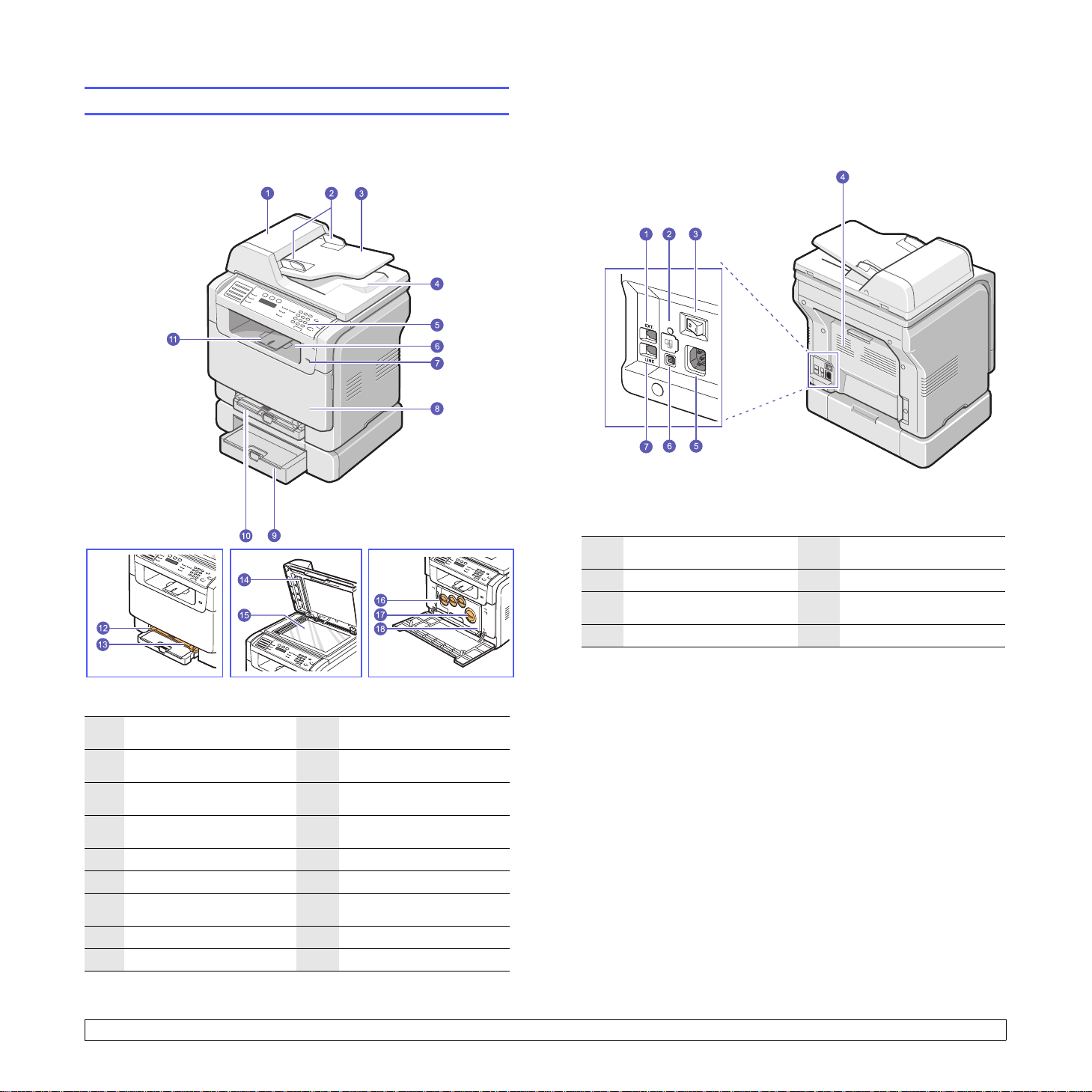
Descripción general de la impresora
A continuación, se presentan los componentes principales del equipo.
Vista frontal
Vista posterior
* La figura anterior muestra un Phaser
6110MFP/XN con todos los accesorios
disponibles.
toma de teléfono auxiliar
1
2 puerto de red 6 puerto USB
3 interruptor de encendido 7
4 cubierta posterior
a. Sólo en Phaser 6110MFP/XN.
(EXT)
a
conector del cable de
5
alimentación
toma de línea telefónica
(LINE)
a
* La figura anterior muestra un Phaser
6110MFP/XN con todos los accesorios
ADA (alimentador
1
automático de documentos)
guías de anchura del
2
documento
bandeja de entrada de
3
documentos
bandeja de salida de
4
documentos
5 panel de control 14 tapa del escáner
6 bandeja de salida 15 lente de escaneado
7 puerto de memoria USB 16
8 cubierta frontal 17 cartucho de tóner
9 bandeja opcional 2 18 unidad de imagen
a. El alimentador automático de documentos se conoce como ADA en este
manual del usuario.
10 bandeja 1
a
11 soporte de salida
guías de anchura del papel
12
del alimentador manual
13 alimentador manual
contenedor de tóner
consumido
1.2 <Introducción>
Page 15
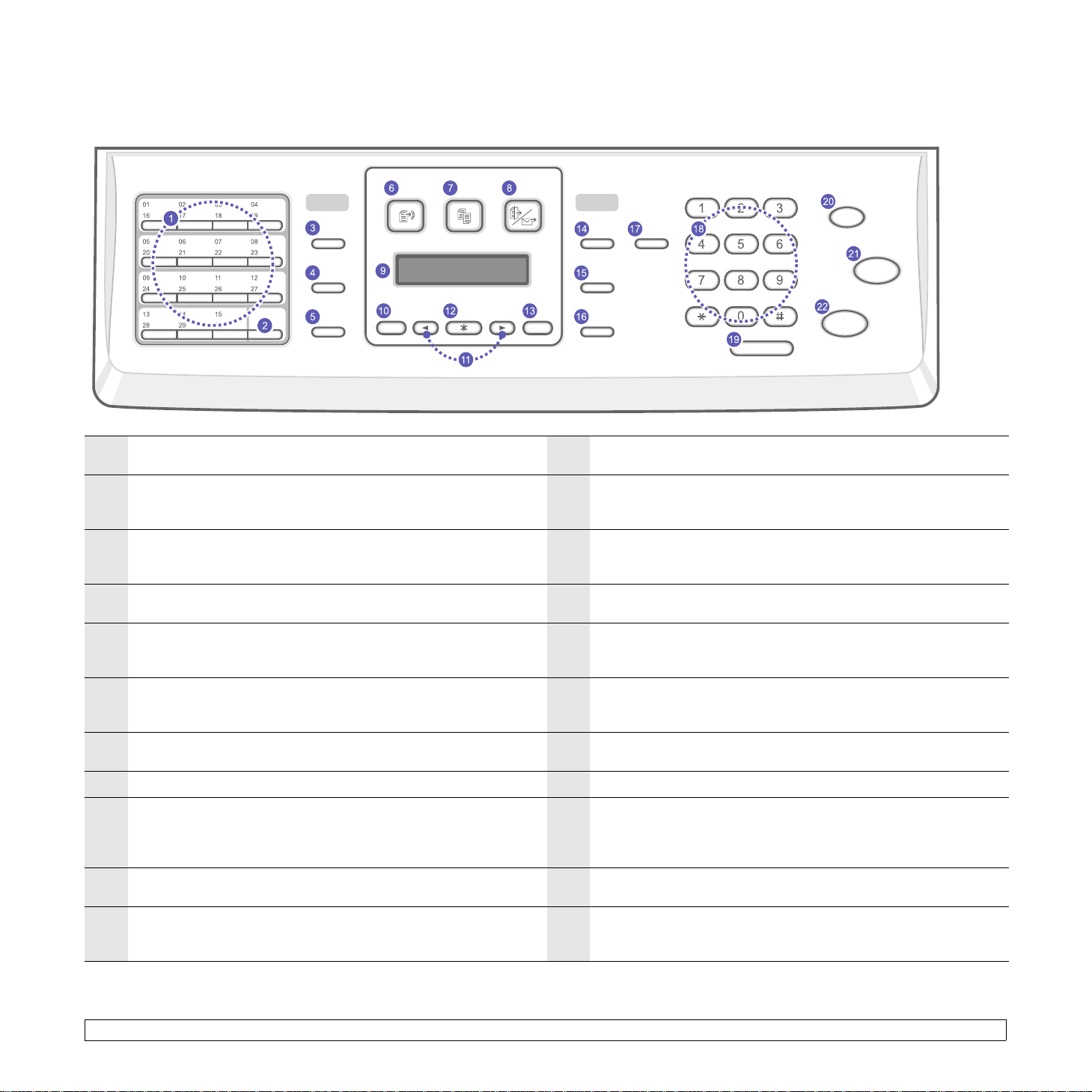
Descripción general del panel de control
Phaser 6110MFP/XN
Botones de acceso rápido: Permite guardar los números de fax
1
más utilizados y marcarlos pulsando sólo unos botones.
Shift: Permite cambiar los botones rápidos para acceder a los
2
números o las direcciones de correo electrónico comprendidos
entre el 16 y el 30.
Agenda: Permite guardar en la memoria los números de fax más
3
utilizados o buscar los números de fax y las direcciones de correo
electrónico almacenadas.
Resolución: Ajusta la resolución del documento para el proceso de
4
fax actual.
Remarcar/Pausa: En modo de espera, vuelve a marcar el último
5
número o, en modo de edición, inserta una pausa en un número de
fax.
6Fax: Activa el modo Fax. 17
7Copia: Activa el modo de copia. 18
8 Escanear: Activa el modo de escaneado. 19 Marcación manual: Permite establecer la conexión telefónica.
Pantalla: Muestra el estado actual y los mensajes del sistema
9
durante el funcionamiento del equipo.
Menú: Entra al modo Menú y permite desplazarse por los menús
10
disponibles.
Botones de desplazamiento: Permiten desplazarse por las
11
opciones disponibles en el menú seleccionado y aumentar o reducir
los valores.
12 Aceptar: Confirma la selección de la pantalla.
13 Salir: Permite regresar al nivel superior del menú.
Aclarar/oscurecer: Ajusta el brillo del documento para el proceso
14
de copia actual.
Tipo de original: Selecciona el tipo de documento para el proceso
15
de copia actual.
Reducir/Ampliar: Imprime una copia de mayor o menor tamaño
16
que el original.
Impresión USB: Permite imprimir directamente los archivos
almacenados en un dispositivo de memoria USB al insertarlo en el
puerto USB situado en la parte delantera del equipo.
Teclado numérico: Marca un número o introduce caracteres
alfanuméricos.
Parar/Borrar: Detiene una operación en cualquier momento. En
modo de espera, elimina/cancela las opciones de copiado, tales
20
como oscuridad, configuración del tipo de documento, tamaño de la
copia y número de copias.
21 Iniciar - Color: Copia un trabajo en el modo de color.
22 Iniciar - Negro: Copia un trabajo en el modo de blanco y negro.
1.3 <Introducción>
Page 16
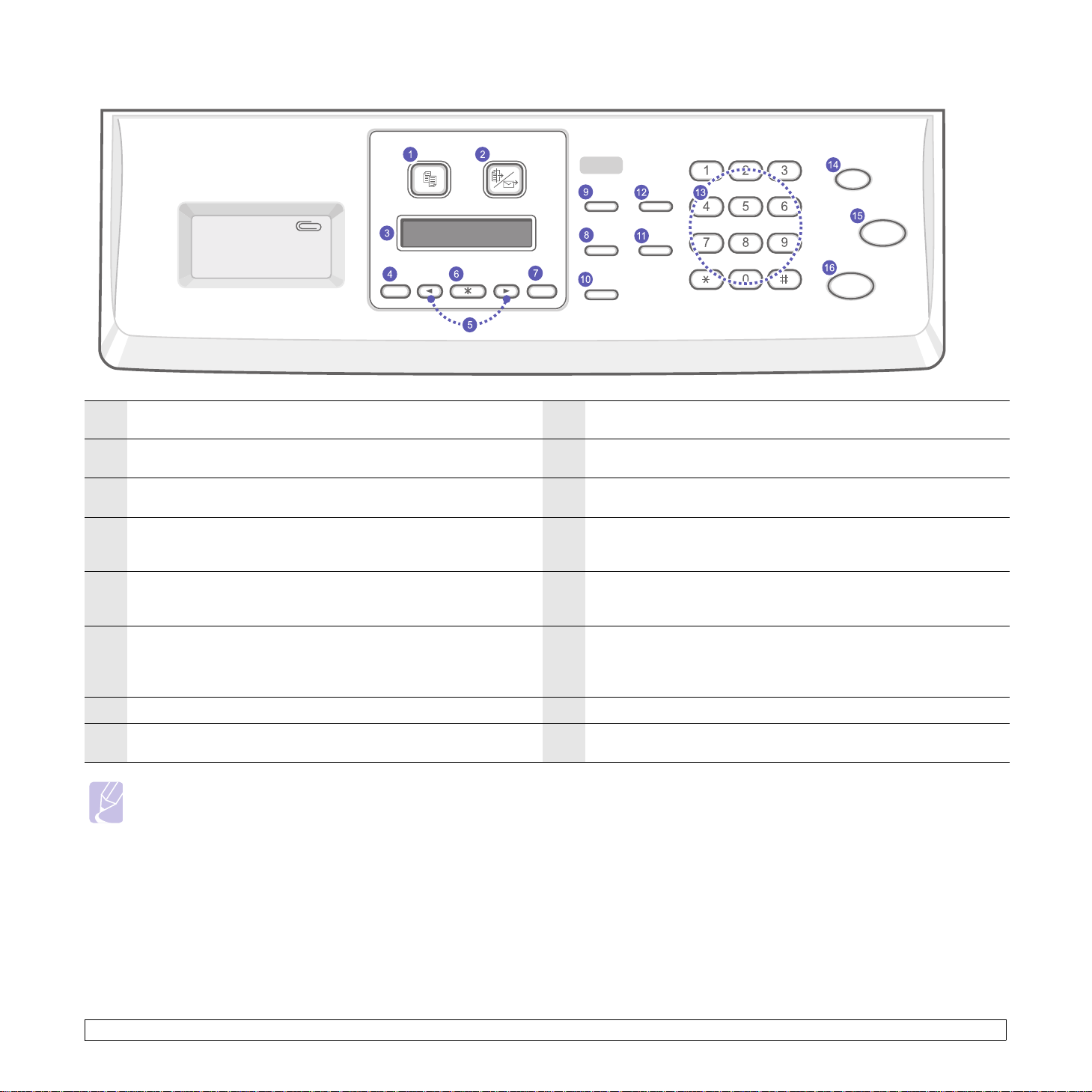
Phaser 6110MFP/SN
1Copia: Activa el modo de copia. 9
2 Escanear: Activa el modo de escaneado. 10
Pantalla: Muestra el estado actual y los mensajes del sistema
3
durante el funcionamiento del equipo.
Menú: Entra al modo Menú y permite desplazarse por los menús
4
disponibles.
Botones de desplazamiento: Permiten desplazarse por las
5
opciones disponibles en el menú seleccionado y aumentar o
reducir los valores.
6 Aceptar: Confirma la selección de la pantalla. 14
7Salir: Permite regresar al nivel superior del menú. 15 Iniciar - Color: Copia un trabajo en el modo de color.
Aclarar/oscurecer: Ajusta el brillo del documento para el proceso
8
de copia actual.
Tipo de original: Selecciona el tipo de documento para el proceso
de copia actual.
Reducir/Ampliar: Imprime una copia de mayor o menor tamaño que
el original.
Agenda: Permite buscar las direcciones de correo electrónico
11
almacenadas.
Impresión USB: Permite imprimir directamente los archivos
12
almacenados en un dispositivo de memoria USB al insertarlo en el
puerto USB situado en la parte delantera del equipo.
Teclado numérico: Marca un número o introduce caracteres
13
alfanuméricos.
Parar/Borrar: Detiene una operación en cualquier momento. En
modo de espera, elimina/cancela las opciones de copiado, tales
como resolución, configuración del tipo de documento, tamaño de la
copia y número de copias.
16 Iniciar - Negro: Copia un trabajo en el modo de blanco y negro.
Nota
• Utilice el área que sobresale a la derecha del panel de control para guardar clips para encuadernar las hojas impresas.
1.4 <Introducción>
Page 17
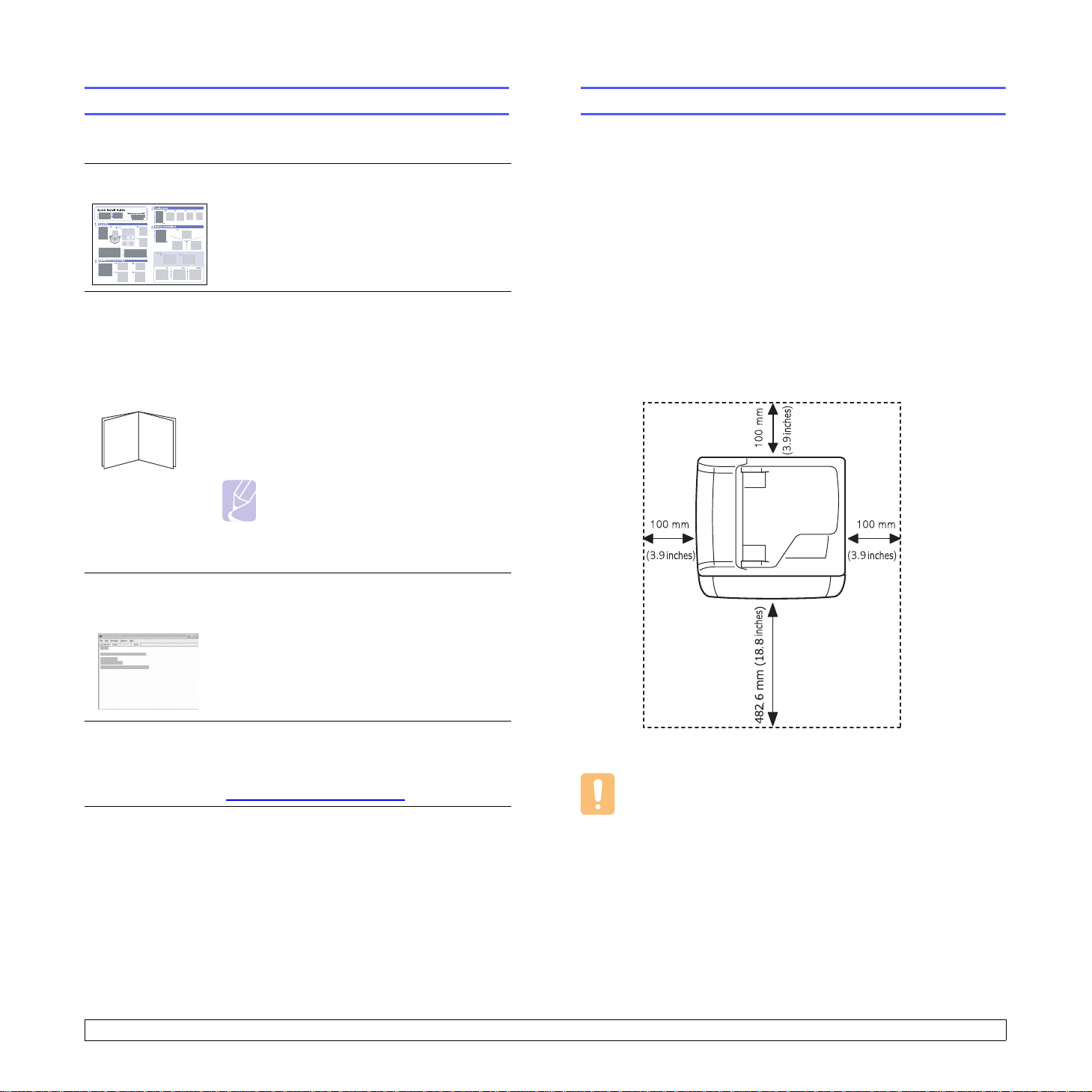
Información adicional
Selección de la ubicación
Encontrará más información acerca de cómo configurar y utilizar el
equipo, en formato impreso o electrónico, en las siguientes direcciones.
Manual de
instalación rápida
Manual del
usuario en línea
Proporciona información sobre cómo configurar
el equipo. Por lo tanto, asegúrese de seguir las
instrucciones del manual para tener el equipo
preparado para funcionar correctamente.
Proporciona instrucciones detalladas para
utilizar todas las funciones del equipo y
contiene información acerca del mantenimiento,
localización y resolución de averías e
instalación de accesorios en el equipo.
Este manual del usuario también contiene la
Sección de software que proporciona
información sobre cómo imprimir documentos
con el equipo en diversos sistemas operativos
y cómo utilizar las utilidades de software que
se han suministrado.
Nota
• Puede acceder al manual del
usuario en otros idiomas desde la
carpeta Manual del CD de software
de impresión.
Seleccione un lugar estable y plano que disponga del espacio suficiente
para que el aire circule correctamente. Deje espacio suficiente para abrir
las cubiertas y las bandejas.
Esta zona debe estar bien ventilada y permanecer alejada de la luz solar
directa o de cualquier fuente de calor, frío y humedad. No coloque el
equipo cerca del borde del escritorio o de la mesa.
Espacio necesario
• Delante: 482,6 mm (espacio suficiente para que se pueda extraer la
bandeja de papel)
• Detrás: 100 mm (espacio suficiente para una ventilación correcta)
• Derecha: 100 mm (espacio suficiente para una ventilación correcta)
• Izquierda: 100 mm (espacio suficiente para una ventilación correcta)
Ayuda del
controlador de
impresora
web Xerox
Proporciona información de ayuda sobre las
propiedades del controlador de impresora e
instrucciones para configurar las propiedades
de impresión. Para acceder a una pantalla de
ayuda del controlador de impresora, haga clic
en Ayuda en el cuadro de diálogo de
propiedades de impresora.
Si tiene acceso a Internet, puede obtener
ayuda, asistencia, controladores de
impresora, manuales e información para
realizar pedidos en el sitio web Xerox,
www.xerox.com/office/support
.
Achtung
• No incline ni ponga boca abajo la impresora cuando la mueva.
De hacerlo, el tóner puede contaminar el interior del aparato,
con lo que se dañaría o se obtendría una impresión
defectuosa.
1.5 <Introducción>
Page 18
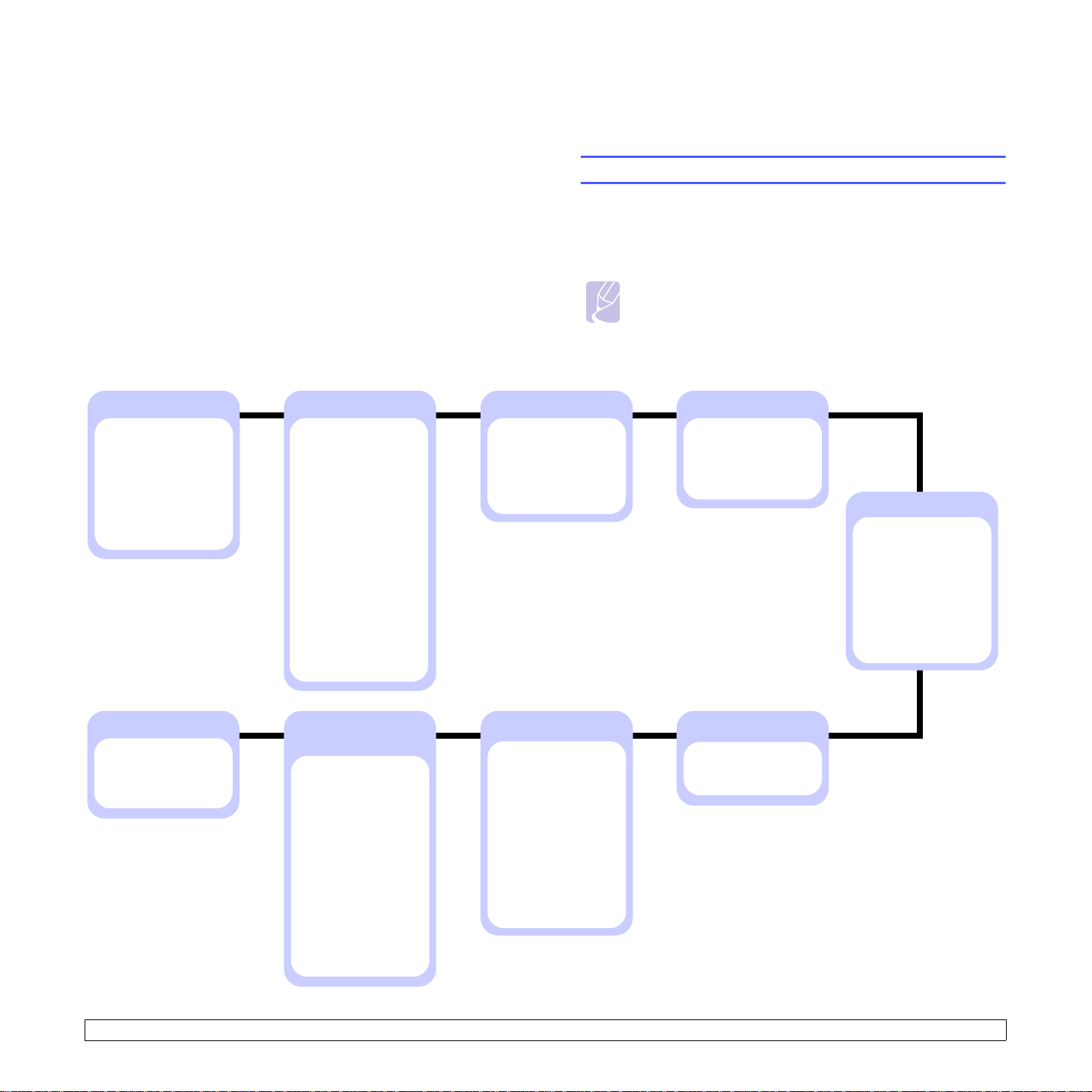
2 Configuración del sistema
Este capítulo le ofrece una visión general de los menús disponibles en
la máquina y unas instrucciones que le guían paso a paso para
configurar los sistemas de la máquina.
En este capítulo se incluye:
• Visión general de la máquina
• Cambiar el idioma del LCD
• Ajuste de fecha y hora
• Cambiar el modo predeterminado (sólo en Phaser 6110MFP/XN)
• Ajustar los sonidos (s ólo en Phaser 6110MFP/XN)
• Introducir caracteres utilizando el teclado numérico
• Utilizar los modos de ahorro
* Los menús con letras en color sólo están disponibles en Phaser 6110MFP/XN.
Visión general de la máquina
El panel de control le permite acceder a los diversos menús para
configurar la máquina o utilizar las funciones de la máquina. A estos
menús se accede pulsando Menú. Consulte el diagrama siguiente.
Menús disponibles en el modo Fax, Copia o Escáner varían.
Nota
• Algunos menús pueden no aparecer en la pantalla
dependiendo del país. En ese caso, dichas opciones no están
disponibles.
Funcion Fax
Aclarar/oscur.
Envio multiple
Fax diferido
Fax prior.
Reenviar.
Recep. segura
Agregar pagina
Cancelar tarea
Red
TCP/IP
Vel. Ethernet
Borrar ajuste
Info de red
Configurar fax
Enviando
Rellamadas
Plazo rellam.
Prefijo marc.
Modo ECM
Enviar informe
Imagen TCR
Modo marc.
Recibiendo
Modo recepcion
Num. de tonos
Datos recep.
Cod inicio rec
Reduccion auto
Desechar tam.
Conf fx no des
Modo DRPD
Cambiar pred.
Resolución
Aclarar/oscur.
Informe auto.
Configurar sistema
(continuación)
Conf. papel
Tam. de papel
Tipo de papel
Origen papel
Sonido/volumen
Sonido teclas
Sonido alarma
Cont. altavoz
Timbre
Informe
Mantenimiento
Serv. remoto
Dur. consum.
Color
Num. serie
Borrar ajuste
Selecc. país
Función de copia
Copias interc.
2 pag por hoja
4 pag por hoja
Copiar tar. ID
Duplicado
Borrar fondo
Configurar sistema
Conf. equipo
ID de equipo
Num. equipo Fax
Fecha y hora
Modo de reloj
Idioma
Modo predet.
Ahorro energia
Ahorro en. esc
Tiempo espera
Espera esc.red
Ajuste altitud
Cont. autom.
Conf. import.
Conf. export.
Config. copia
Cambiar pred.
Copias
Reducir/Ampl.
Aclarar/oscur.
Tipo de original
Configurar escáner
Cambiar pred.
Memoria USB
Correo elec.
Función de escáner
Memoria USB
Tam. escaneado
Tipo original
Resolucion
Color escan.
Formato escan.
Correo elec.
Tam. escaneado
Tipo original
Resolucion
Color escan.
2.1 <Configuración del sistema>
Page 19
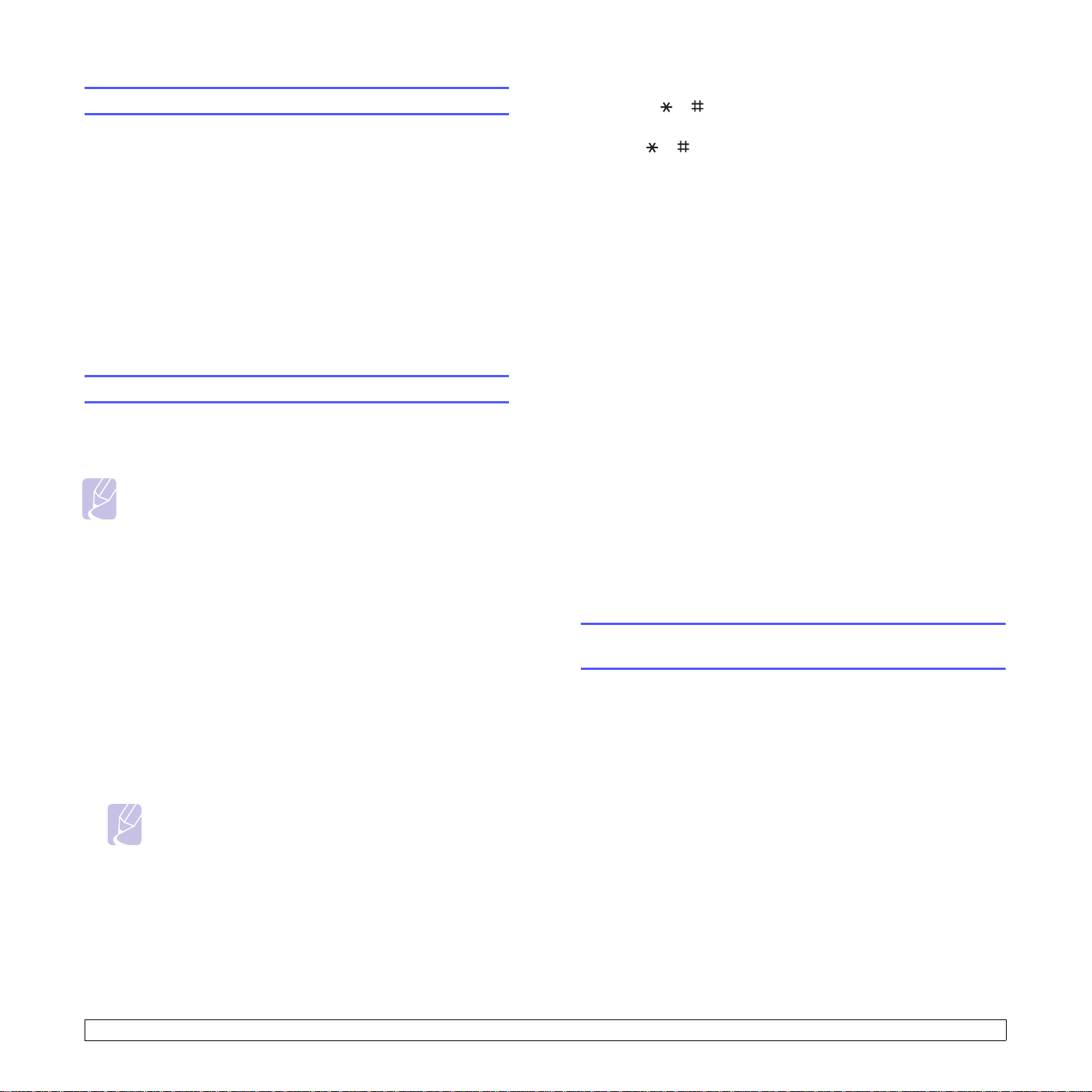
Cambiar el idioma del LCD
Para cambiar el idioma que aparece en la pantalla del panel de control,
siga los pasos que se indican a continuación:
1 Pulse Menú hasta que aparezca Conf. sistema en la línea inferior
de la pantalla y pulse Aceptar.
2 Pulse Aceptar cuando aparezca Conf. equipo.
3 Pulse los botones de desplazamiento hasta que aparezca Idioma
y pulse Aceptar.
4 Pulse los botones de desplazamiento hasta que aparezca el
idioma que busca y pulse Aceptar.
5 Pulse Parar/Borrar para volver al modo de espera.
5 Para seleccionar AM o PM para el formato de 12 horas, pulse los
botones o o el botón de cualquier número.
Cuando el cursor no esté bajo el indicador AM o PM, al pulsar el
botón o el cursor se moverá hasta el indicador.
Puede cambiar el modo horario del reloj al formato de 24 horas
(por ejemplo, 01:00 PM aparecerá como 13:00). Si desea obtener
información más detallada, consulte la siguiente sección.
6 Pulse Aceptar para guardar la fecha y la hora.
Si introduce un número equivocado, aparecerá Fuera de rango y
la máquina no proseguirá al siguiente paso. Cuando ocurra esto,
tan solo tendrá que volver a introducir el número.
7 Pulse Parar/Borrar para volver al modo de espera.
Cambiar el modo reloj
Ajuste de fecha y hora
La fecha y la hora actuales se muestran en la pantalla cuando la
máquina está encendida y lista para trabajar. En la máquina Phaser
6110MFP/XN, todos los faxes tendrán la fecha y la hora impresas.
Nota
• Si se interrumpe el suministro eléctrico de la máquina, deberá
volver a configurar la fecha y la hora cuando se restablezca la
alimentación.
1 Pulse Menú hasta que aparezca Conf. sistema en la línea inferior
de la pantalla y pulse Aceptar.
2 Pulse Aceptar cuando aparezca Conf. equipo.
3 Pulse los botones de desplazamiento hasta que aparezca Fecha
y hora y pulse Aceptar.
4 Introduzca la fecha y la hora correctas con el teclado numérico.
Mes = 01 a 12
Día = 01 a 31
Año = en 4 dígitos
Hora = 01 a 12 (modo 12 horas)
00 a 23 (modo 24 horas)
Minuto = 00 a 59
Nota
• El formato de la fecha puede variar de un país a otro.
También puede utilizar los botones de desplazamiento para
colocar el cursor debajo del dígito que quiere corregir e introducir
un nuevo número.
Puede ajustar el equipo para que muestre la hora actual usando el
formato de 12 horas o el de 24 horas.
1 Pulse Menú hasta que aparezca Conf. sistema en la línea inferior
de la pantalla y pulse Aceptar.
2 Pulse Aceptar cuando aparezca Conf. equipo.
3 Pulse los botones de desplazamiento hasta que aparezca Modo
de reloj y pulse Aceptar.
4 Pulse los botones de desplazamiento para seleccionar el otro
modo y pulse Aceptar.
5 Pulse Parar/Borrar para volver al modo de espera.
Cambiar el modo predeterminado
(sólo en Phaser 6110MFP/XN)
La máquina viene predeterminado en el modo Fax. Puede cambiar este
modo predeterminado de Fax al modo de Copia.
1 Pulse Menú hasta que aparezca Conf. sistema en la línea inferior
de la pantalla y pulse Aceptar.
2 Pulse Aceptar cuando aparezca Conf. equipo.
3 Pulse los botones de desplazamiento hasta que aparezca Modo
predet. y pulse Aceptar.
4 Pulse los botones de desplazamiento hasta que aparezca el
modo predeterminado que busca y pulse Aceptar.
5 Pulse Parar/Borrar para volver al modo de espera.
2.2 <Configuración del sistema>
Page 20
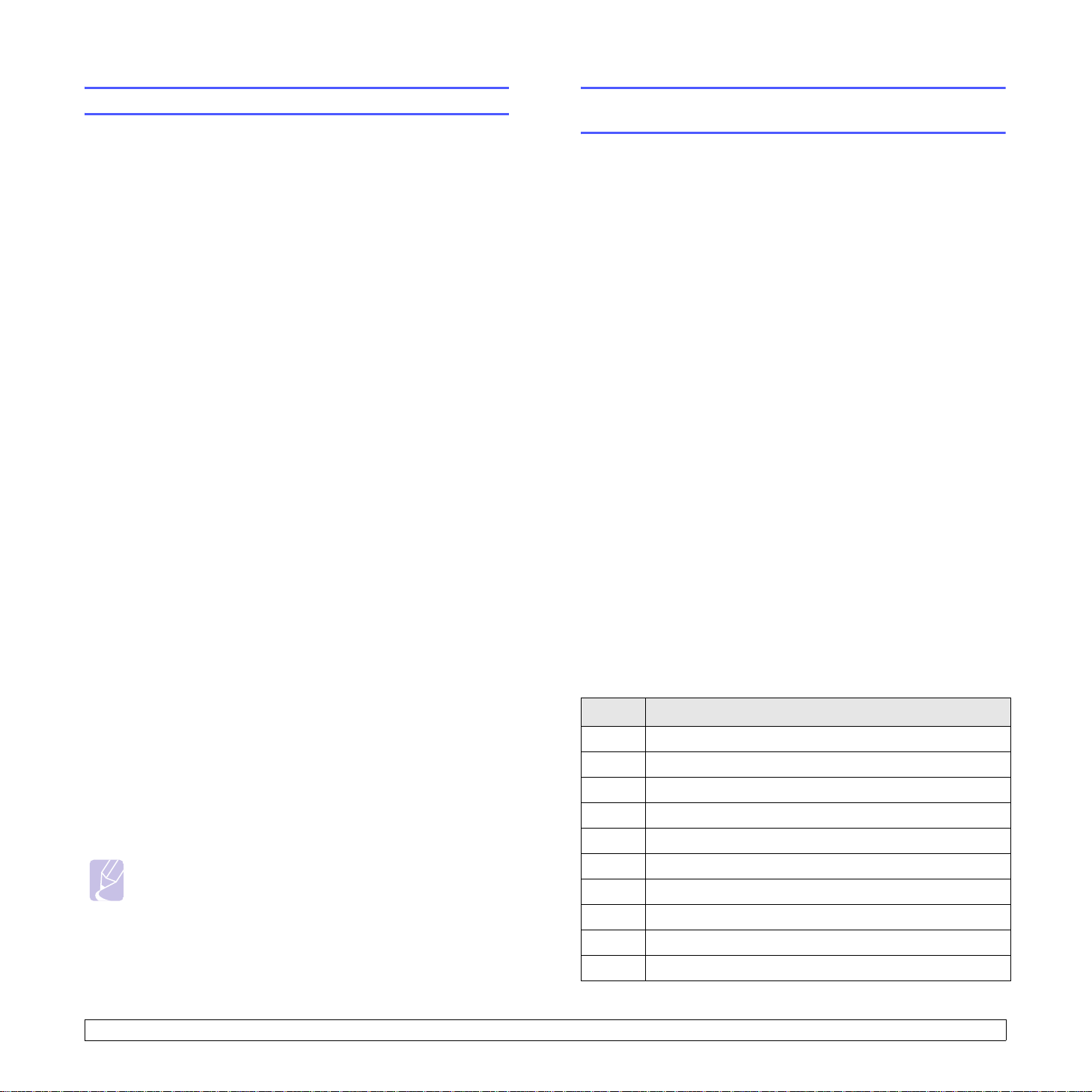
Ajustar los sonidos(sólo en Phaser 6110MFP/XN)
Puede controlar los siguientes sonidos:
• Sonido teclas: Enciende y apaga el sonido de la tecla. Con esta
opción en Activado
• Sonido alarma: Enciende y apaga el sonido de la alarma. Con esta
opción en Activado
produce un error o finaliza una comunicación de fax.
• Cont. altavoz: Enciende o apaga los sonidos de la línea de teléfono
en el altavoz, como por ejemplo un tono de marcado o un tono de
fax. Con esta opción en Com. que significa “Común”, el altavoz está
encendido hasta que responde el contestador remoto.
Puede regular el volumen utilizando el Marcación manual.
• Timbre: Ajusta el volumen del timbre. Para regular el volumen del
timbre puede elegir Desactivado, Bajo, Med, y Alto.
, suena un tono cada vez que se pulsa una tecla.
, suena un tono de alarma cada vez que se
Altavoz, timbre, sonido de tecla y sonido de alarma
1 Pulse Menú hasta que aparezca Conf. sistema en la línea inferior
de la pantalla y pulse Aceptar.
2 Pulse los botones de desplazamiento hasta que aparezca
Sonido/volumen y pulse Aceptar.
3 Pulse los botones de desplazamiento hasta que aparezca la
opción de sonido que busca y pulse Aceptar.
4 Pulse los botones de desplazamiento hasta que aparezca el
estado o el volumen para el sonido que ha seleccionado y
pulse Aceptar.
Introducir caracteres utilizando el teclado
numérico
Para realizar ciertas tareas, puede que tenga que introducir nombres y
números. Por ejemplo, al configurar la máquina, introduce su nombre o
el nombre de su empresa y el número de fax. Cuando guarda números
de fax en la memoria, también puede introducir los nombres
correspondientes.
Introducir caracteres alfanuméricos
1 Cuando se le solicite que escriba una letra, ubique el botón que
lleva el carácter deseado. Pulse el botón varias veces hasta que
aparezca en pantalla la letra correcta.
Por ejemplo, para introducir la letra O, pulse 6, que lleva la etiqueta
MNO.
Cada vez que pulse 6, la pantalla mostrará una letra diferente:
M, N, O, m, n, o y, por último, el número 6.
Puede introducir caracteres especiales, como por ejemplo
espacios, el signo más, etc. Si desea obtener información más
detallada, consulte la siguiente sección.
2 Para introducir letras adicionales, repita el paso 1.
Si la siguiente letra que desea introducir corresponde al mismo
botón que la letra anterior, desplácese con el cursor hasta la
siguiente posición pulsando el botón
y, a continuación, pulse el botón correspondiente a la letra que
desee introducir. El cursor se desplazará hacia la derecha y la
siguiente letra aparecerá en la pantalla.
Puede introducir un espacio pulsando dos veces 1.
derecho de desplazamiento
5 Cuando sea necesario, repita los pasos 3 al 5 para otros sonidos.
6 Pulse Parar/Borrar para volver al modo de espera.
Volumen del altavoz
1 Pulse Marcación manual. El altavoz emite un sonido de tono de
llamada.
2 Pulse los botones de desplazamiento hasta que consiga el
volumen que desea.
3 Pulse Parar/Borrar para guardar el cambio efectuado y volver al
modo de espera.
Nota
• Puede ajustar el volumen del altavoz sólo si está conectado a
la línea telefónica.
3 Cuando haya acabado de introducir letras, pulse Aceptar.
Letras del teclado y números
Tecla Números, letras o caracteres asignados
1 1Espacio
2 A B C a b c 2
3 D E F d e f 3
4 G H I g h i 4
5 J K L j k l 5
6 M N O m n o 6
7 P Q R S p q r s 7
8 T U V t u v 8
9 W X Y Z w x y z 9
0 +-,.‘/*#&@0
2.3 <Configuración del sistema>
Page 21
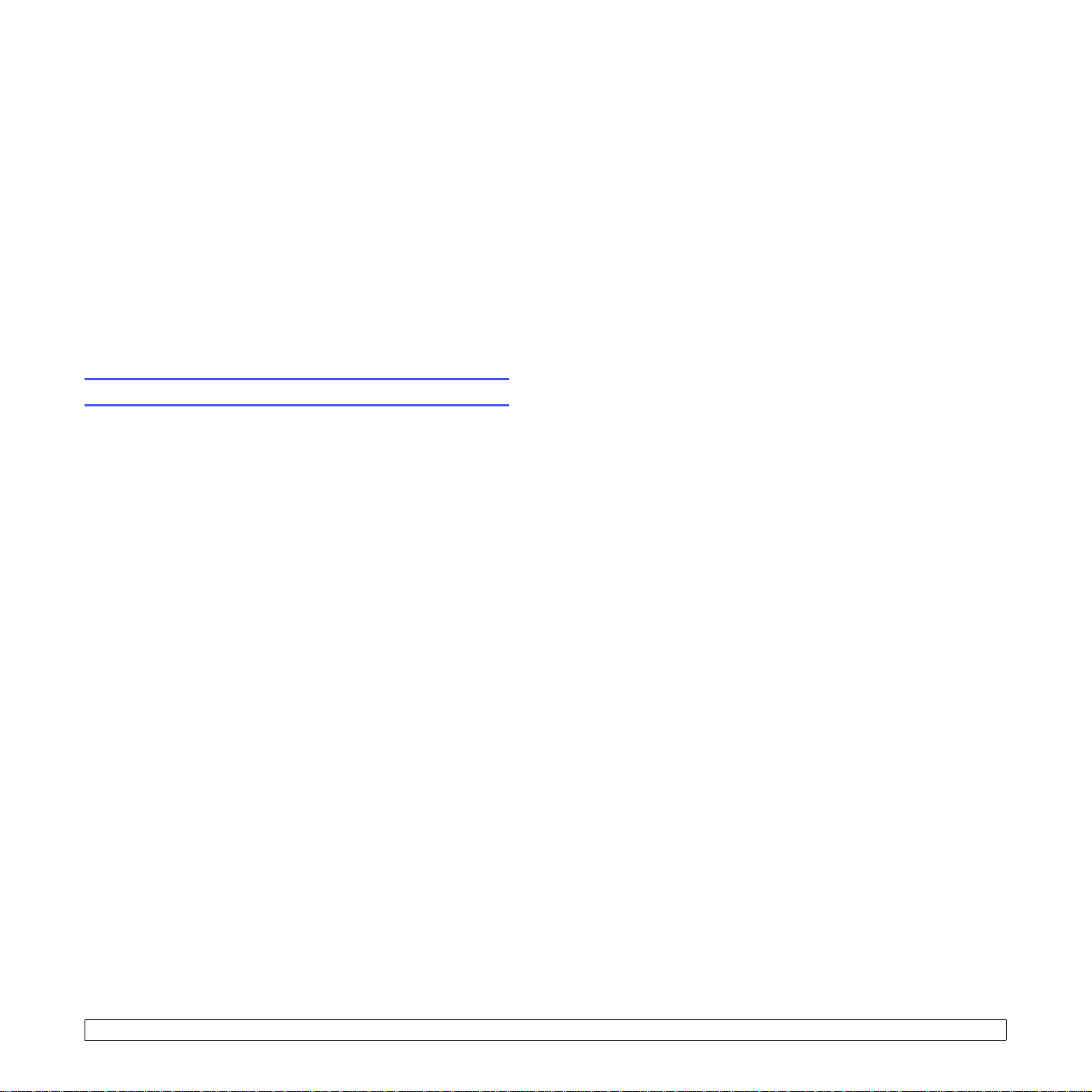
Corregir números o nombres
Modo de ahorro de energía del escáner
Si comete un error al introducir un número o un nombre, pulse el botón
izquierdo de desplazamiento para borrar el último dígito o carácter.
A continuación, escriba el número o carácter correcto.
Inserción de una pausa
En algunos sistemas telefónicos, deberá marcar un código de acceso
(9, por ejemplo) y esperar un segundo tono de llamada. En dichos
casos, debe insertar una pausa en el número de teléfono. Puede
introducir una pausa mientras configura los botones de acceso rápido o
de marcación rápida.
Para insertar una pausa, pulse Remarcar/Pausa en el lugar apropiado
mientras introduce el número de teléfono. Aparece un - en la pantalla en
el lugar correspondiente.
Utilizar los modos de ahorro
Modo de ahorro de energía
El modo de ahorro de energía permite reducir el consumo eléctrico de
la máquina cuando nadie lo está utilizando. Puede activar este modo y
seleccionar el lapso de tiempo que la máquina debe esperar después de
imprimir un trabajo, antes de pasar a un estado de consumo reducido.
1 Pulse Menú hasta que aparezca Conf. sistema en la línea inferior
de la pantalla y pulse Aceptar.
El modo de ahorro de energía del escáner le permite ahorrar energía
desconectando la lámpara del escáner. La lámpara del escáner situada
debajo de la lente del escáner se apaga automáticamente cuando no
está en uso para reducir el consumo de energía y alargar la vida útil de
la lámpara. Cuando inicie el escáner, la lámpara volverá a funcionar
automáticamente tras la fase de calentamiento.
Esta opción permite determinar el tiempo que debe esperar la lámpara
del escáner para volver al modo de ahorro de energía una vez que
finalizó el trabajo de escaneado.
1 Pulse Menú hasta que aparezca Conf. sistema en la línea inferior
de la pantalla y pulse Aceptar.
2 Pulse Aceptar cuando aparezca Conf. equipo.
3 Pulse los botones de desplazamiento hasta que aparezca Ahorro
en. esc y pulse Aceptar.
4 Pulse los botones de desplazamiento hasta que aparezca el
ajuste de tiempo que busca y pulse Aceptar.
5 Pulse Parar/Borrar para volver al modo de espera.
2 Pulse Aceptar cuando aparezca Conf. equipo.
3 Pulse los botones de desplazamiento hasta que aparezca Ahorro
energia y pulse Aceptar.
4 Pulse los botones de desplazamiento hasta que aparezca el
ajuste de tiempo que busca y pulse Aceptar.
5 Pulse Parar/Borrar para volver al modo de espera.
2.4 <Configuración del sistema>
Page 22
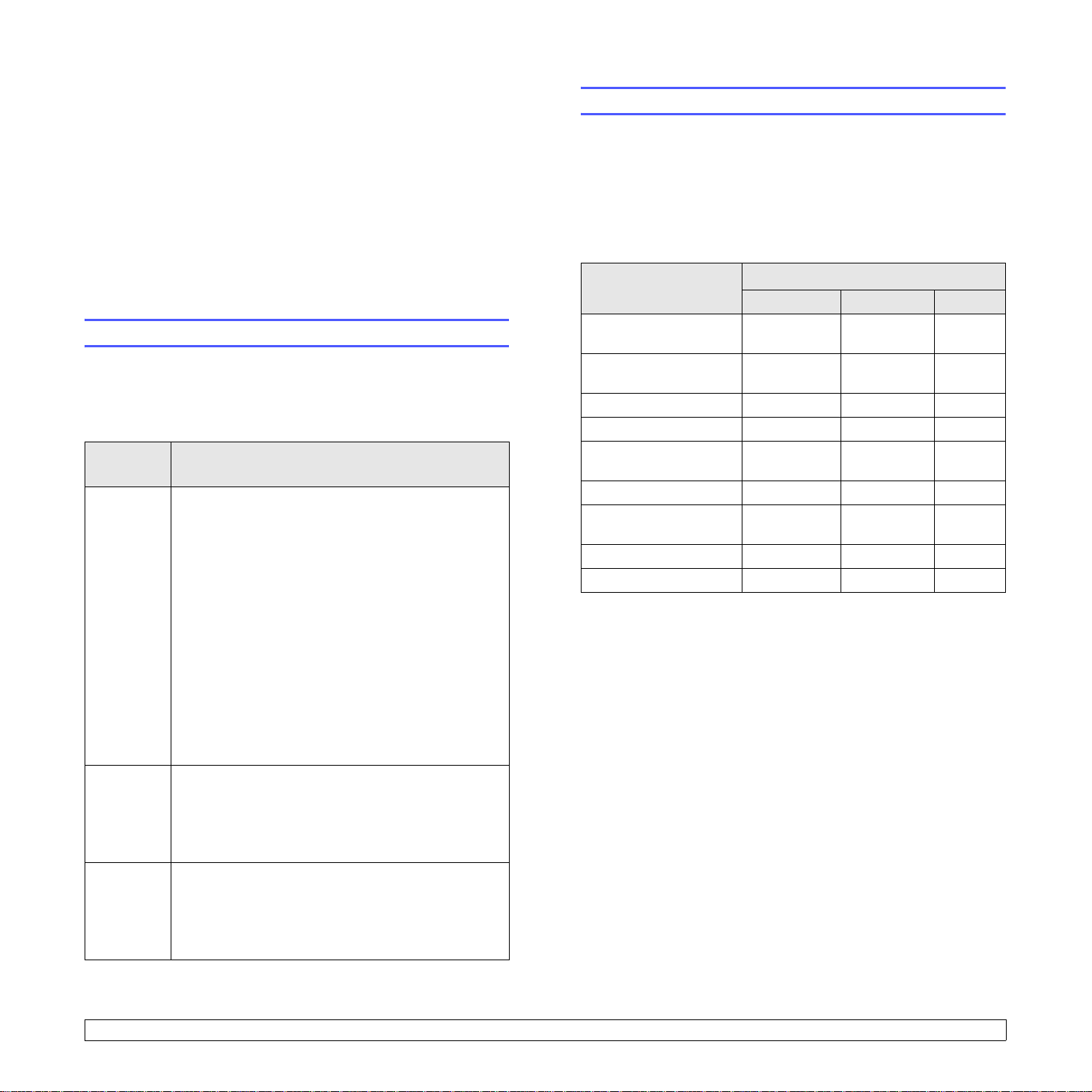
3 Visión general del software
Este capítulo le ofrece una visión general del software que viene con la
máquina. Si desea obtener información pormenorizada acerca de la
instalación y manejo del software, lo encontrará en la Sección de
software.
En este capítulo se incluye:
• Software suministrado
• Características del controlador de la impresora
• Requisitos del sistema
Software suministrado
Tiene que instalar el software de la impresora y del escáner utilizando
los CD ROMs suministrados después de que haya configurado la
máquina y la haya conectado al ordenador.
Cada CD contiene el siguiente software:
Sistema
operativo
Windows
• Controlador de impresora: Utilice este
controlador para aprovechar al máximo las
funciones de la impresora.
• Controlador del escáner: Dispone de los
controladores TWAIN y Windows Image Acquisition
(WIA) para escanear documentos en la máquina.
• Monitor de Estado: Aparece cuando se producen
errores de impresión.
• Utilidad de configuración de impresora: Permite
ajustar la configuración de impresión.
• Escaneado de red: Este programa le permite
escanear un documento en la máquina y guardarlo
en un ordenador conectado en red.
• Set IP: Utilice este programa para establecer las
direcciones TCP/IP de la máquina.
• Manual del usuario en PDF
Contenido
Características del controlador de la impresora
Los controladores de la impresora admiten las siguientes funciones
estándares:
• Orientación, tamaño, origen y tipo de material del papel
• Número de copias
Además puede utilizar diversas características especiales de impresión.
La tabla siguiente le ofrece una visión general de las características que
soportan sus controladores de impresora:
Funciones
Opción de calidad de
impresión
Varias páginas por hoja
(en una misma cara)
Impresión de pósters O X X
Impresión de folletos O X X
Impresión con ajuste a
la página
Impresión a escala O O O
Fuente diferente en la
primera página
Marca de agua O X X
Superposiciones O X X
Controlador de impresora
Windows Macintosh Linux
OOO
OOO (2, 4)
OOO
OOX
Linux
Macintosh
• Controlador de impresora: Utilice este
controlador para ejecutar la máquina desde un
ordenador con Linux e imprimir documentos.
• SANE: Utilice este controlador para escanear
documentos.
• Controlador de impresora: Utilice este
controlador para configurar la máquina para
Macintosh.
• Controlador del escáner: Dispone del controlador
TWAIN para escanear documentos en la máquina.
3.1 <Visión general del software>
Page 23
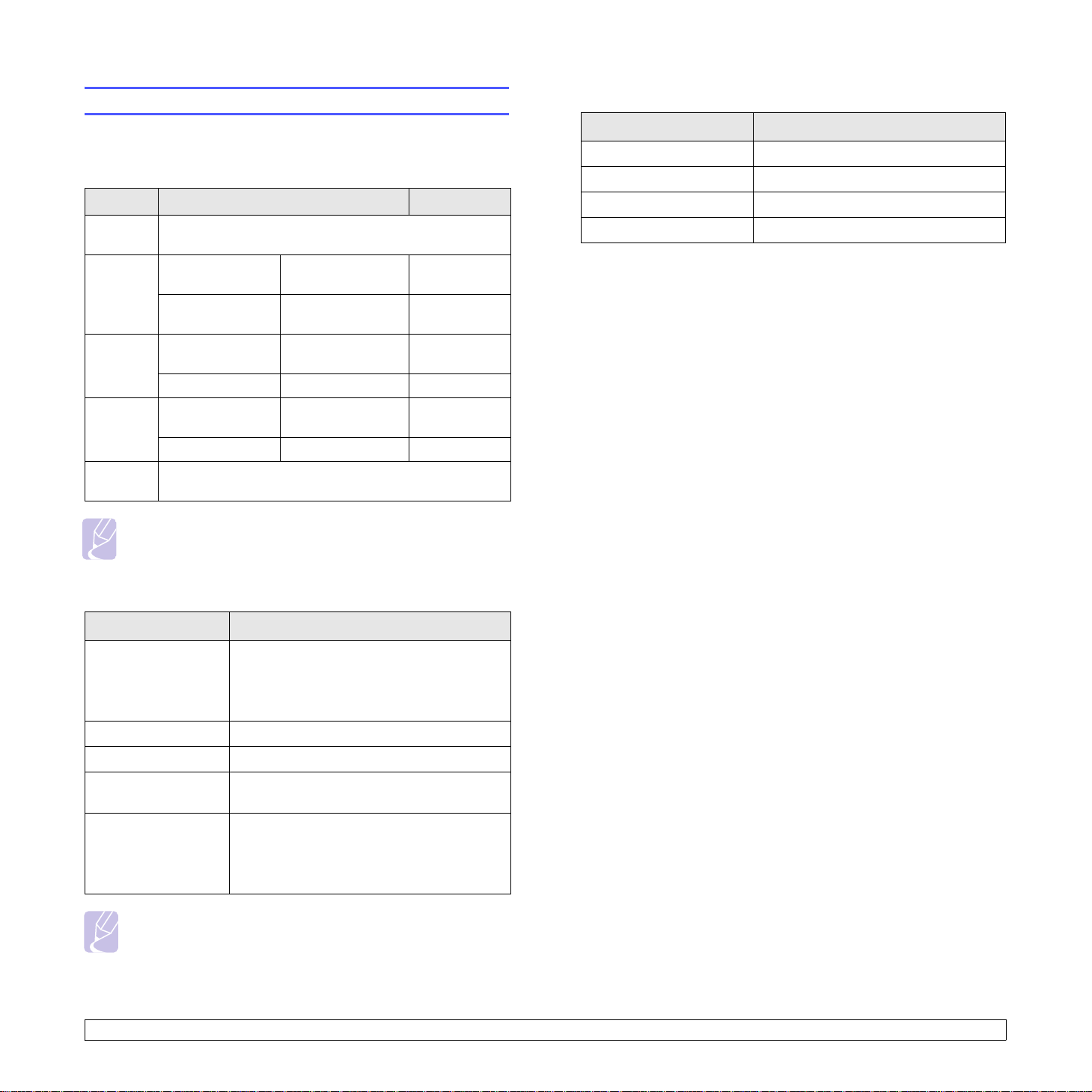
Requisitos del sistema
Antes de comenzar, asegúrese de que su sistema cumple con los
siguientes requisitos:
Windows
Elemento Requisitos Recomendado
Sistema
operativo
CPU
RAM
Espacio
libre en
disco
Internet
Explorer
Windows 98/Me/2000/XP
Windows 98/Me/
2000
Windows XP
Windows 98/Me/
2000
Windows XP 128 MB o más 256 MB
Windows 98/Me/
2000
Windows XP 1 GB o más 5 GB
5.0 o posterior
Pentium II
400 MHz o superior
Pentium III
933 MHz o superior
64 MB o más 128 MB
300 MB o más 1 GB
Pentium III
933 MHz
Pentium IV
1GHz
Nota
• Para Windows 2000/XP, podrán instalar el software los
usuarios con derechos de administrador.
Macintosh
Elemento Requisitos
Sistema operativo Macintosh 10.3 ~ 10.4
RAM 128 MB
Espacio libre en disco 200 MB
Conexión Interfaz USB, interfaz de red
Linux
Elemento Requisitos
• RedHat 8.0 ~ 9.0
Sistema operativo
CPU Pentium IV a 1 GHz o superior
RAM 256 MB o superior
Espacio de disco
libre
Software
• Fedora Core 1, 2, 3, 4
• Mandrake 9.2 ~ 10.1
• SuSE 8.2 ~ 9.2
1 GB o superior
• Linux Kernel 2.4 o superior
• Glibc 2.2 o superior
•CUPS
• SANE(sólo para dispositivos MFP)
Notas
• Es necesario reclamar una partición swap de 300 MB o
superior para trabajar con grandes imágenes escaneadas.
• El controlador del escáner para Linux admite la resolución
óptica al máximo.
3.2 <Visión general del software>
Page 24
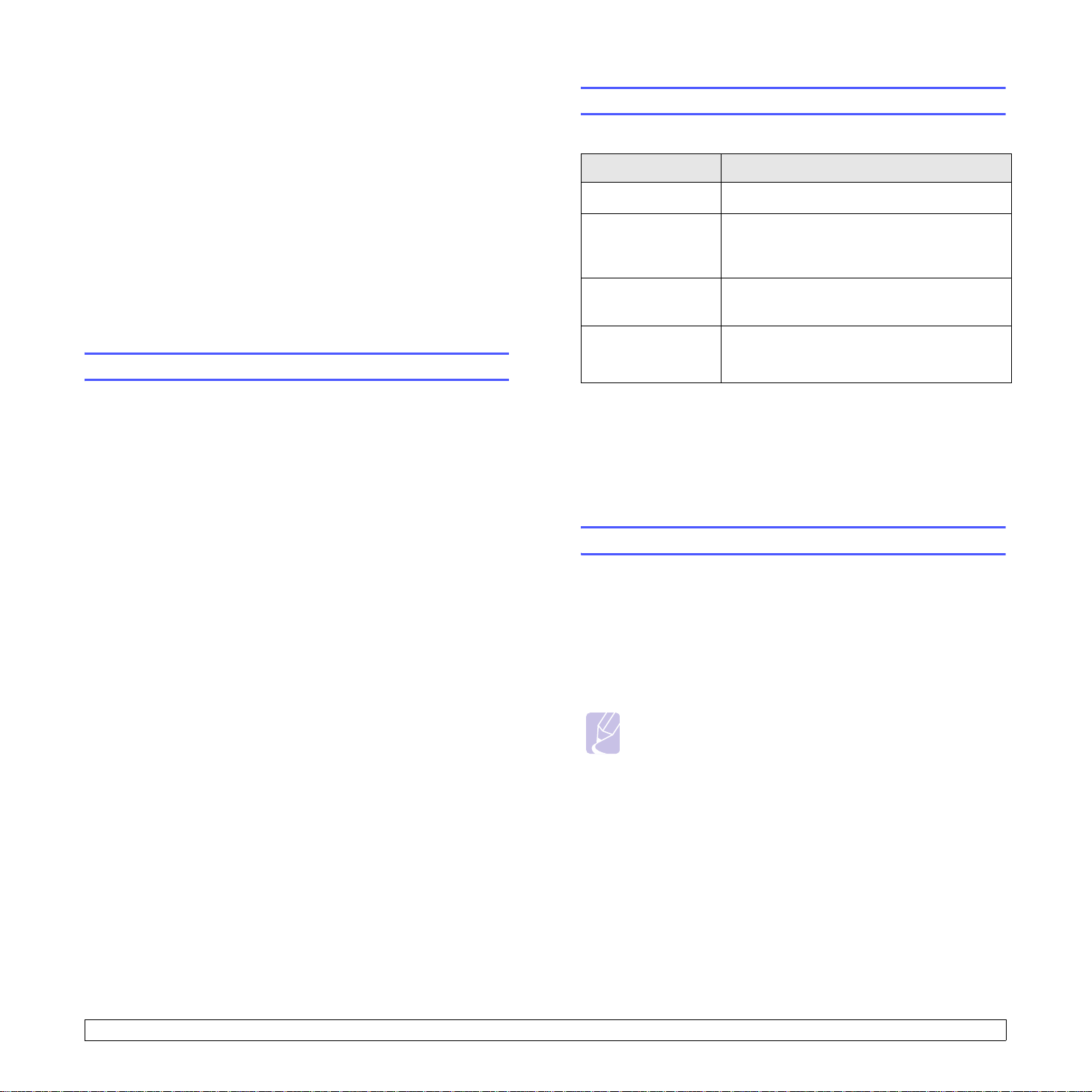
4 Configuración de la red
Este capítulo le facilita las instrucciones paso a paso para configurar las
conexiones de red de la impresora.
En este capítulo se incluye:
• Introducción
• Sistemas operativos soportados
• Configurar TCP/IP
• Establecer la velocidad de Ethernet
• Restablecer la configuración de red
• Imprimir una página de configuración de red
Introducción
Sistemas operativos soportados
La tabla siguiente muestra los entornos de red que soporta la máquina:
Elemento Requisitos
Interfaz de red • Ethernet 10/100 Base-TX
Sistema operativo
de red
Protocolos de red
Servidor de
direccionamiento
dinámico
• Windows 98/Me/2000/XP
• Varios sistemas operativos Linux
• Macintosh OS 10.3 a 10.4
• TCP/IP en Windows
• IPP, SNMP
• DHCP, BOOTP
Una vez que haya configurado la máquina para conectarse a una red
mediante un cable Ethernet RJ-45, podrá compartir la impresora con
otros usuarios de la red.
Tiene que configurar los protocolos de red en la máquina para utilizarlo
como impresora de red. Dispone de dos formas de configurar los
protocolos:
A través del panel de control
Puede configurar los siguientes parámetros básicos de red por
mediación del panel de control de la máquina:
• Configurar TCP/IP
• Configurar EtherTalk
• TCP/IP: Protocolo de comunicaciones para Internet (Transmission Control
Protocol/Internet Protocol)
• IPP: Internet Printing Protocol
• SNMP: Simple Network Management Protocol
• DHCP: Protocolo de configuración dinámica de servidor (Dynamic Host
Configuration Protocol)
• BOOTP: Protocolo de arranque-asignación (Bootstrap Protocol)
Configurar TCP/IP
Se puede configurar la máquina con diversa información de red TCP/IP,
como por ejemplo la dirección de IP, una máscara de subred, una
gateway, y las direcciones DNS. Existen varias formas de asignar una
dirección TCP/IP a la máquina, en función de la red.
• Direccionamiento estático: el administrador del sistema asigna
manualmente la dirección TCP/IP.
• Direccionamiento dinámico a través de BOOTP/DHCP: el servidor
asigna automáticamente la dirección TCP/IP.
Nota
• Antes de configurar el TCP/IP, tiene que establecer el
protocolo de red en TCP/IP.
Direccionamiento estático
Si desea introducir una dirección de TCP/IP desde el panel de control de
la máquina, debe seguir los pasos que figuran a continuación:
1 Pulse Menú hasta que aparezca Red en la línea inferior de la
pantalla y pulse Aceptar.
2 Pulse Aceptar cuando aparezca TCP/IP.
3 Pulse los botones de desplazamiento hasta que aparezca
Estatica y pulse Aceptar.
4 Pulse Aceptar cuando aparezca Direccion IP.
4.1 <Configuración de la red>
Page 25
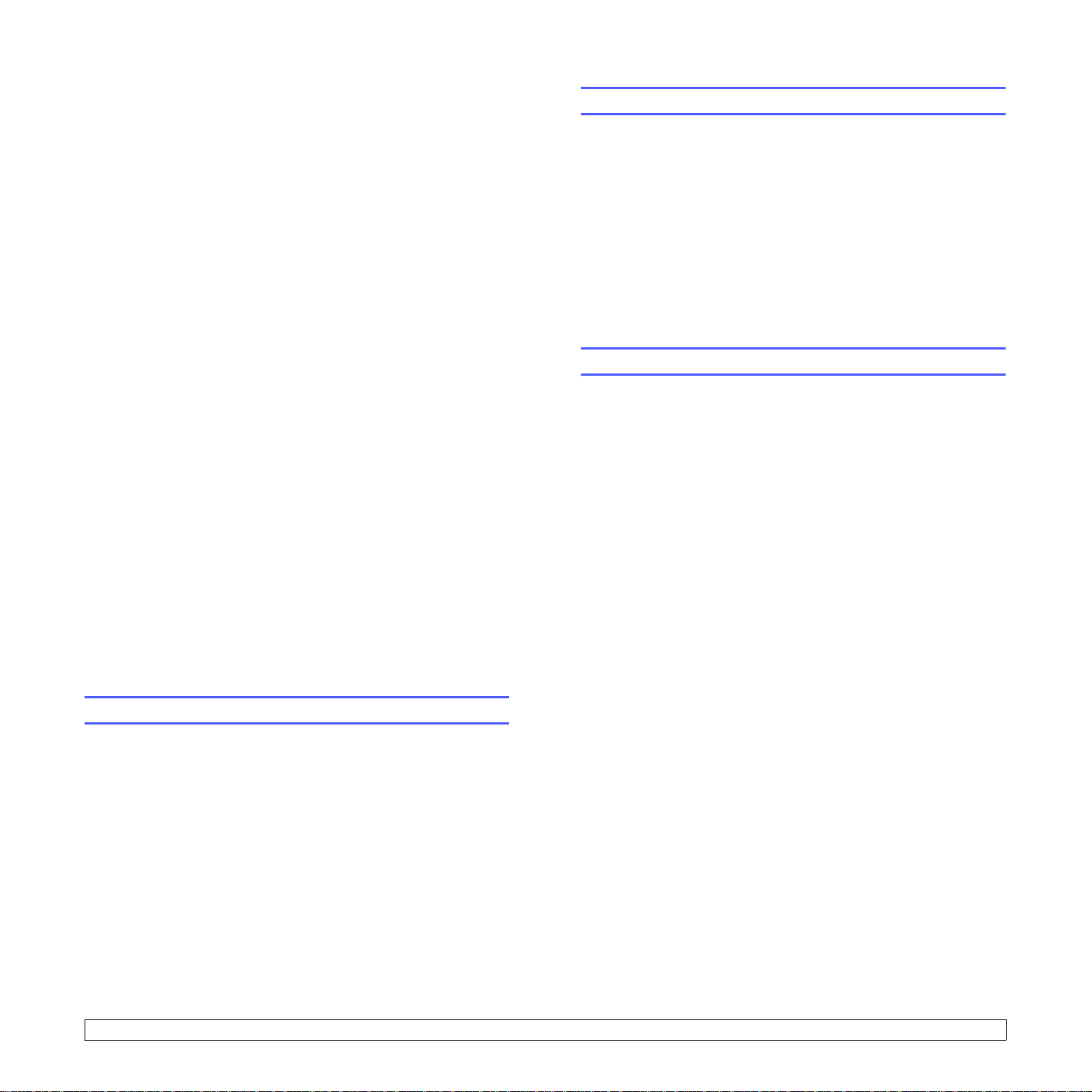
5 Escriba un byte entre 0 y 255 utilizando el teclado numérico y pulse
los botones de desplazamiento para moverse entre bytes.
Repite este proceso para completar la dirección desde el primer al
cuarto byte.
6 Cuando haya terminado, pulse Aceptar.
7 Repita los pasos 5 y 6 para configurar los otros parámetros
TCP/IP: máscara de subred y dirección gateway.
8 Pulse los botones de desplazamiento hasta que aparezca
Estatica y pulse Aceptar.
9 Pulse los botones de desplazamiento hasta que aparezca
DNS principal y pulse Aceptar.
10 Escriba cada byte de la dirección y pulse Aceptar.
Restablecer la configuración de red
Puede volver a establecer la configuración de red a la configuración
predeterminada.
1 Pulse Menú hasta que aparezca Red en la línea inferior de la
pantalla y pulse Aceptar.
2 Pulse los botones de desplazamiento hasta que aparezca Borrar
ajuste y pulse Aceptar.
3 Pulse Aceptar cuando aparezca Si para restaurar la configuración
de red.
4 Desconecte y vuelva a conectar la máquina.
11 Pulse los botones de desplazamiento hasta que aparezca
DNS secundario y pulse Aceptar.
12 Escriba cada byte de la dirección y pulse Aceptar.
13 Pulse Parar/Borrar para volver al modo de espera.
Direccionamiento dinámico (BOOTP/DHCP)
Cuando desee que el servidor asigne automáticamente la dirección
TCP/IP, siga estos pasos:
1 Pulse Menú hasta que aparezca Red en la línea inferior de la
pantalla.
2 Pulse Aceptar cuando aparezca TCP/IP.
3 Pulse los botones de desplazamiento hasta que aparezca DHCP
o BOOTP y pulse Aceptar.
4 Pulse Parar/Borrar para volver al modo de espera.
Establecer la velocidad de Ethernet
Tiene la posibilidad de seleccionar la velocidad de comunicación de las
conexiones Ethernet.
1 Pulse Menú hasta que aparezca Red en la línea inferior de la
pantalla y pulse Aceptar.
Imprimir una página de configuración de red
La página de configuración de la red muestra cómo se ha configurado
la tarjeta de interfaz de la red en la máquina.
1 Pulse Menú hasta que aparezca Red en la línea inferior de la
pantalla y pulse Aceptar.
2 Pulse los botones de desplazamiento hasta que aparezca Info de
red y pulse Aceptar.
3 Pulse Aceptar cuando aparezca Si.
Se imprime la página de configuración de red.
2 Pulse los botones de desplazamiento hasta que aparezca Vel.
Ethernet y pulse Aceptar.
3 Pulse los botones de desplazamiento hasta que aparezca la
velocidad que busca y pulse Aceptar.
4 Pulse Parar/Borrar para volver al modo de espera.
4.2 <Configuración de la red>
Page 26
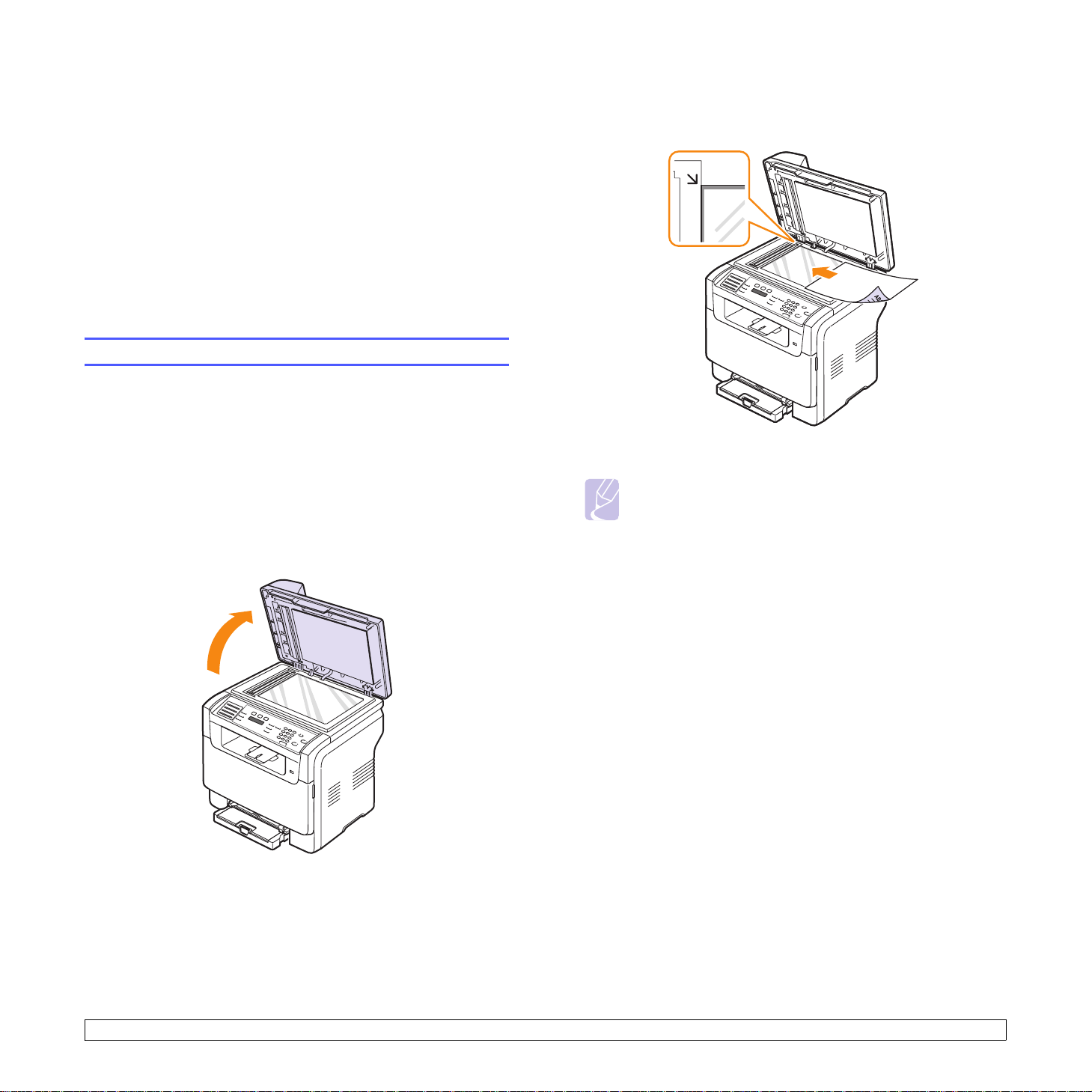
5 Carga de originales y
materiales de impresión
En este capítulo se explica cómo cargar originales y material de
impresión en el equipo.
En este capítulo se incluye:
• Carga de originales
• Selección de materiales de impresión
• Carga de papel
• Configuración del tipo y el tamaño de papel
Carga de originales
Puede utilizar la lente de escaneado o ADA para cargar un original con
el fin de realizar una copia, escaneado o enviar un fax.
En la lente de escaneado
Asegúrese de que no haya ningún original en el alimentador automático
de documentos. Si se detecta un original en el ADA, éste tendrá
prioridad sobre el original introducido en la lente de escaneado. Para
obtener una calidad óptima de escaneado, especialmente de las
imágenes en escala de grises o de color, utilice la lente de escaneado.
1 Levante y abra la tapa del escáner.
2 Coloque el original con la cara de impresión hacia abajo en la
lente de escaneado y alinéelo con la guía de registro situada en la
esquina superior izquierda de la lente.
3 Cierre la tapa del escáner.
Notas
• Si se deja la tapa del escáner abierta, es posible que
obtenga una menor calidad de impresión de las copias y un
mayor consumo de tóner.
• Si se acumula polvo en la lente de escaneado, pueden
aparecer puntos negros en la copia. Manténgalo siempre
limpio.
• Si está copiando una página de un libro o una revista,
levante la tapa del escáner hasta que las bisagras alcancen
su tope y, a continuación, cierre la tapa. Si el libro o revista
tiene más de 30 mm de grueso, realice la copia con la tapa
abierta.
En el ADA
Con el ADA, puede cargar hasta 50 hojas de papel (75 g/m2) para una
tarea.
Cuando utilice el ADA:
• No cargue papel de tamaño inferior a 142 x 148 mm ni superior a
216 x 356 mm.
• No intente introducir los siguientes tipos de papel:
- papel de calco o autocopiativo
- papel satinado
- papel cebolla o muy delgado
- papel arrugado
- papel abarquillado o curvado
- papel rasgado
• Retire las grapas y los clips de los originales antes de cargarlos.
5.1 <Carga de originales y materiales de impresión>
Page 27
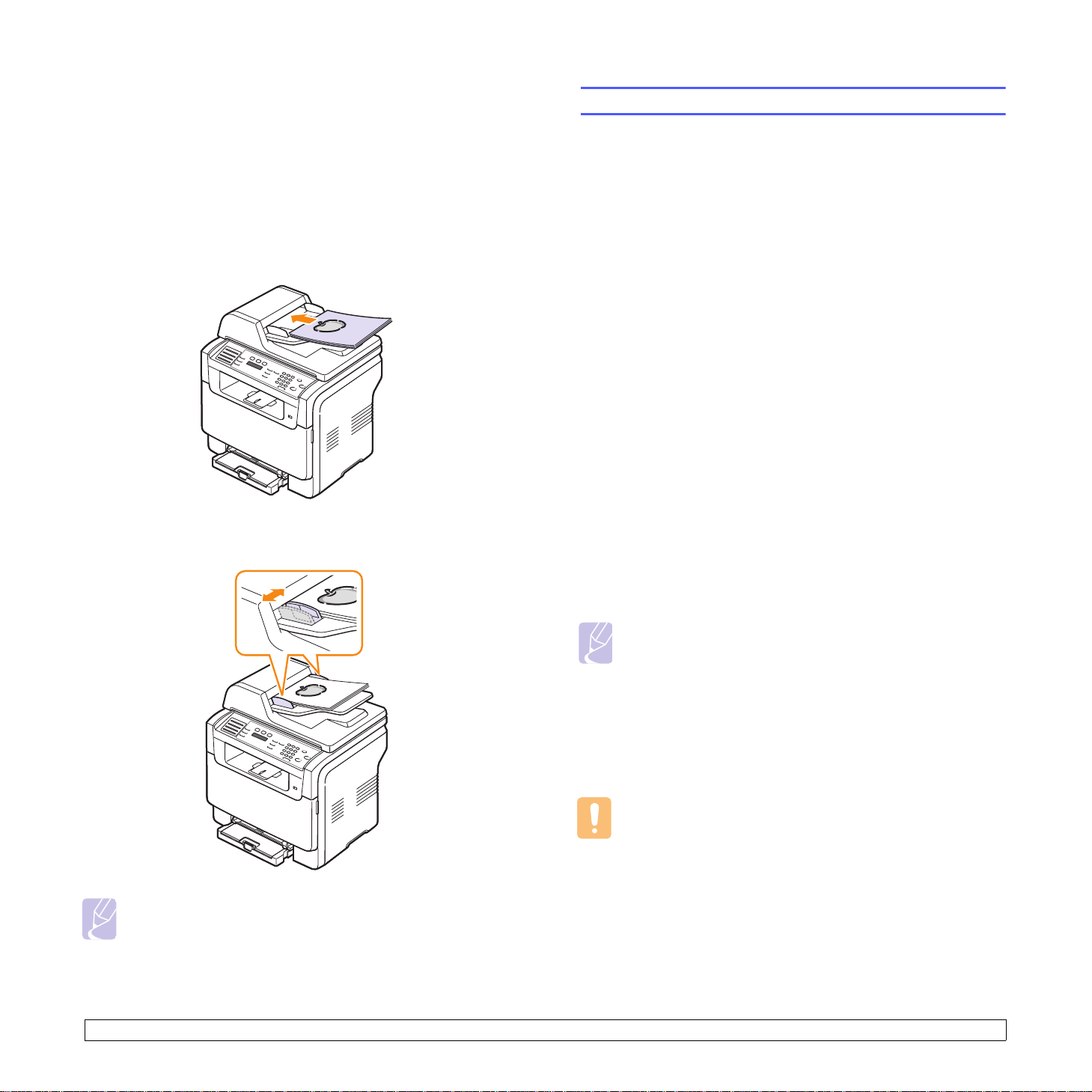
• Si los originales llevan algún tipo de cola, tinta o líquido corrector,
compruebe que estén totalmente secos antes de cargarlos.
• No introduzca originales de tamaños o gramajes de papel diferentes.
• No cargue catálogos, folletos, transparencias o documentos con
características no habituales.
Para cargar un original en el ADA:
1 Cargue el original en el ADA con la cara de impresión hacia arriba.
Compruebe que la parte inferior de la pila de originales se adapte
al tamaño de papel indicado en la bandeja de entrada de
documentos.
2 Ajuste las guías de anchura del documento al tamaño de papel
adecuado.
Selección de materiales de impresión
Puede imprimir en muchos tipos de material de impresión, como papel
normal, sobres, etiquetas y transparencias. Utilice siempre materiales
de impresión que cumplan las directrices correspondientes a este
equipo. El material de impresión que no cumpla las directrices que se
describen en este manual podría ocasionar los siguientes problemas:
• Baja calidad de impresión
• Aumento de atascos de papel
• Desgaste prematuro del equipo.
Las propiedades tales como el gramaje, la composición, la rugosidad y
la humedad son factores importantes que pueden afectar el rendimiento
de la impresora y la calidad de impresión. A la hora de seleccionar el
material de impresión que vaya a utilizar, deberá tener en cuenta lo
siguiente:
• Resultados deseados: el material de impresión que elija deberá ser
el adecuado para el tipo de impresión que desee realizar.
• Tamaño: podrá utilizar cualquier tipo de material cuyo tamaño se
ajuste sin problemas a los márgenes establecidos por las guías del
papel de la bandeja de papel.
• Gramaje: el equipo admite material de impresión del gramaje
indicado a continuación:
- papel de 60 a 163 g/m2 para la bandeja 1 y el alimentador manual
- papel de 60 a 90 g/m
• Brillo: los materiales de impresión más blancos permiten obtener
copias impresas con una mayor nitidez y contraste.
• Homogeneidad de la superficie: dependiendo de la homogeneidad o
granularidad del material de impresión, se obtendrán copias
impresas con mayor o menor nitidez.
Notas
• Es posible que algunos materiales de impresión cumplan con
todas las directrices que se describen en esta sección y aun
así no se obtengan resultados satisfactorios. Esto puede
deberse a un uso inadecuado, a unos niveles inaceptables de
temperatura y humedad o a otras variables sobre las que
Xerox no tiene control alguno.
• Antes de adquirir grandes cantidades de materiales de
impresión, asegúrese de que cumplen los requisitos
especificados en este manual de usuario.
2
para la bandeja opcional 2
Nota
• Si se acumula polvo en el cristal del ADA, la hoja impresa
puede presentar manchas negras. Manténgalo siempre
limpio.
Precaución
• El uso de material de impresión que no se ajuste a estas
especificaciones puede provocar problemas que requerirían
reparaciones. Dichas reparaciones no están cubiertas por la
garantía ni los acuerdos de servicio de Xerox.
5.2 <Carga de originales y materiales de impresión>
Page 28
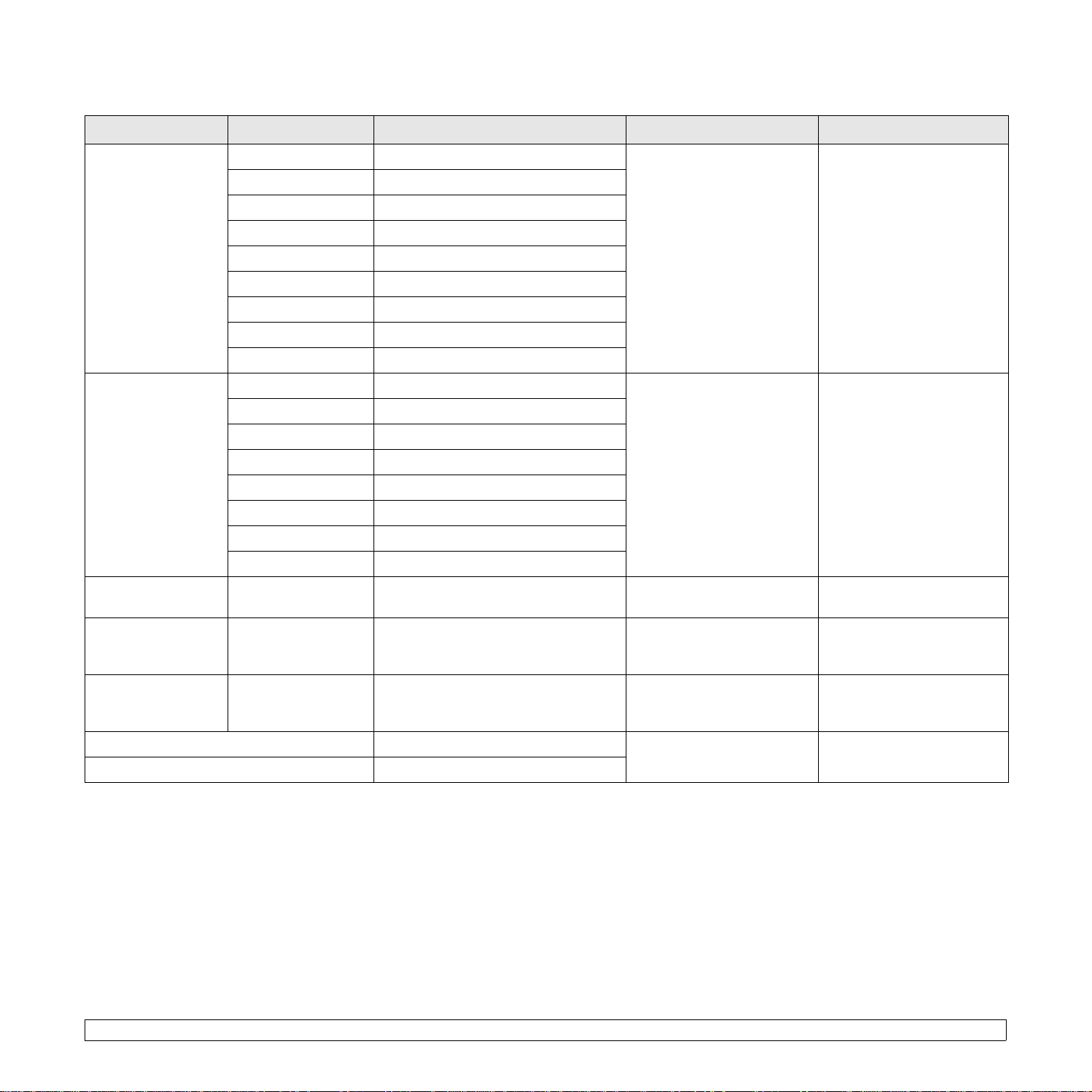
Tipos de materiales de impresión compatibles y tamaños
Tipo Tamaño Dimensiones Gramaje Salida del papel
Papel común
Sobre
Transparencias
a
Letter 215,9 x 279 mm
Legal 215,9 x 355,6 mm
Folio 215,9 x 330,2 mm
Oficio 215 x 343 mm
A4 210 x 297 mm
• papel de 60 a 90 g/m
la bandeja opcional 2
• papel de 60 a 105 g/m2
para la bandeja 1 y el
alimentador manual
2
para
• 1 hoja en el alimentador
manual
• 150 hojas de papel de
• 250 hojas de papel de
75 g/m
75 g/m
2
para la bandeja 1
2
para la bandeja
opcional 2
JIS B5 182 x 257 mm
Executive 184,2 x 266,7 mm
A5 148,5 x 210 mm
A6 105 x 148,5 mm
ISO/Sobre B5 176 x 250 mm
Sobre Monarch 98,4 x 190,5 mm
Sobre COM-10 105 x 241 mm
Sobre núm. 9 98 x 225 mm
Sobre DL 110 x 220 mm
75 a 90 g/m
2
1 hoja para el alimentador
manual o la bandeja 1
Sobre C5 162 x 229 mm
Sobre C6 114 x 162 mm
Sobre tamaño 6 3/4 92 x 165 mm
b
Letter, A4 Consulte la sección Papel normal 138 a 146 g/m
2
1 hoja para el alimentador
manual o la bandeja 1
Etiquetas
Letter, Legal, Folio,
Oficio, A4, JIS B5,
Consulte la sección Papel normal 120 a 150 g/m
2
Executive, A5, A6
Cartulina
Letter, Legal, Folio,
Oficio, A4, JIS B5,
Consulte la sección Papel normal 105 a 163 g/m
2
Executive, A5, A6
Tamaño mínimo (personalizado) 76 x 127 mm
60 a 163 g/m
2
Tamaño máximo (personalizado) 216 x 356 mm
a. La capacidad máxima puede variar según el gramaje y el grosor del material, y las condiciones ambientales.
b. Material recomendado: Transparencia para impresoras láser en color, fabricada por HP, Xerox y 3M.
No se recomienda el uso de transparencias con reverso de papel, como las Xerox 3R91334, que pueden provocar un atasco o rayarse.
5.3 <Carga de originales y materiales de impresión>
1 hoja para el alimentador
manual o la bandeja 1
1 hoja para el alimentador
manual o la bandeja 1
1 hoja para el alimentador
manual o la bandeja 1
Page 29
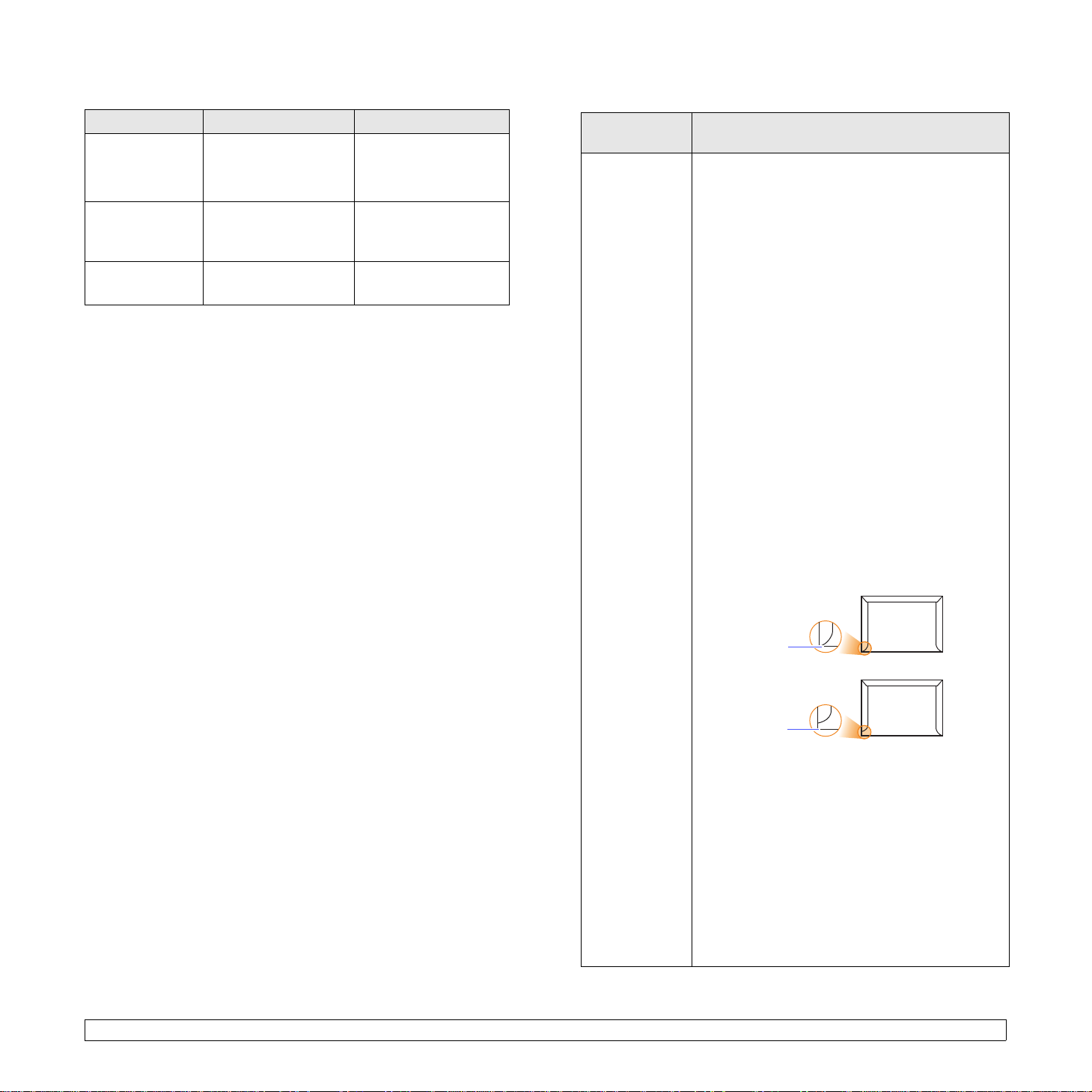
Tamaños de material compatibles en cada modo
Directrices para los materiales de impresión especiales
De impresión Tamaño Fuente
Letter, A4, Legal,
Modo de copia
Modo de
impresión
Modo de fax
a. Sólo en Phaser 6110MFP/XN.
Oficio, Folio,
Executive, JIS B5,
A5, A6
El equipo admite
todos los tamaños
a
Letter, A4, Legal
• bandeja 1
• bandeja opcional 2
• alimentador manual
• bandeja 1
• bandeja opcional 2
• alimentador manual
• bandeja 1
• bandeja opcional 2
Directrices para seleccionar y almacenar los materiales de impresión
Al seleccionar o cargar papel, sobres u otro tipo de material de
impresión, recuerde estas instrucciones:
• Utilice siempre materiales de impresión que cumplan con las
especificaciones que se indican en la página 5.3.
• Si intenta imprimir en papel que presenta humedad, abarquillamiento,
arrugas o rasgaduras, pueden producirse atascos de papel y se
puede obtener una baja calidad de impresión.
• Para obtener una calidad de impresión óptima, utilice sólo papel para
copias de alta calidad recomendado específicamente para ser
utilizado con impresoras láser.
• Evite utilizar los siguientes tipos de material:
- Papel que tenga letras en relieve, perforaciones o una textura
demasiado suave o demasiado áspera
- Papel de carta que se pueda borrar
- Papel con paginación múltiple
- Papel sintético y papel termorreactivo
- Papel autocopiativo y papel vegetal.
El uso de estos tipos de papel podría provocar atascos de papel, olores
químicos y dañar la impresora.
• Conserve el material de impresión en su envoltorio hasta que lo vaya
a utilizar. Coloque las cajas en palés o estanterías y no en el suelo.
No coloque objetos pesados encima del papel, tanto si éste se
encuentra embalado como si no. Manténgalo alejado de la humedad
y otras condiciones que puedan ocasionar arrugas o
abarquillamientos.
• Almacene los materiales de impresión que no utilice a una
temperatura entre 15 °C y 30 °C. La humedad relativa debe estar
entre el 10% y el 70%.
• Almacene los materiales de impresión que no utilice en un envoltorio
que los proteja de la humedad, como una bolsa de plástico, para
evitar que el polvo y la humedad los dañen.
• Cuando utilice tipos de papel especiales, cargue las hojas de una en
una en el alimentador manual a fin de evitar atascos.
• Para evitar que los materiales de impresión, tales como
transparencias y etiquetas, se adhieran, retírelos conforme se vayan
imprimiendo.
Tipo de
materiales
Sobres
Directrices
• La impresión satisfactoria de sobres depende
de su calidad. Al seleccionar sobres, tenga en
cuenta los siguientes factores:
- Gramaje: El gramaje del sobre no debe
exceder los 90 g/m
un atasco de papel.
- Estructura: Antes de imprimir, los sobres
deben estar completamente planos, con
menos de 6 mm de abarquillamiento y sin
contener aire.
- Estado: Los sobres no deben presentar
arrugas, muescas ni ningún otro tipo de
deterioro.
- Temperatura: Debe utilizar sobres que sean
compatibles con las condiciones de calor y
presión del equipo durante su
funcionamiento.
• Utilice sólo sobres con pliegues bien definidos.
• No utilice sobres con sellos.
• No utilice sobres con broches, cierres,
ventanas, revestimientos satinados, sellos
autoadhesivos u otros materiales sintéticos.
• No utilice sobres dañados o de baja calidad.
• Asegúrese de que el cierre que hay en ambos
extremos del sobre llega hasta la esquina del
sobre.
Aceptable
Inaceptable
• Los sobres que llevan un cierre autoadhesivo o
que tienen más de una solapa que se dobla
para cerrarlos deben utilizar adhesivos
compatibles con la temperatura de fusión del
equipo de 180 °C durante 0,1 segundos. Las
solapas y bandas adicionales pueden arrugarse
y producir atascos e incluso pueden ocasionar
daños en la unidad de fusión.
• Para obtener una calidad de impresión óptima,
coloque los márgenes a una distancia no
superior a 15 mm de los extremos del sobre.
• No imprima en el área donde coinciden los
puntos de unión del sobre.
2
ya que podría producirse
5.4 <Carga de originales y materiales de impresión>
Page 30
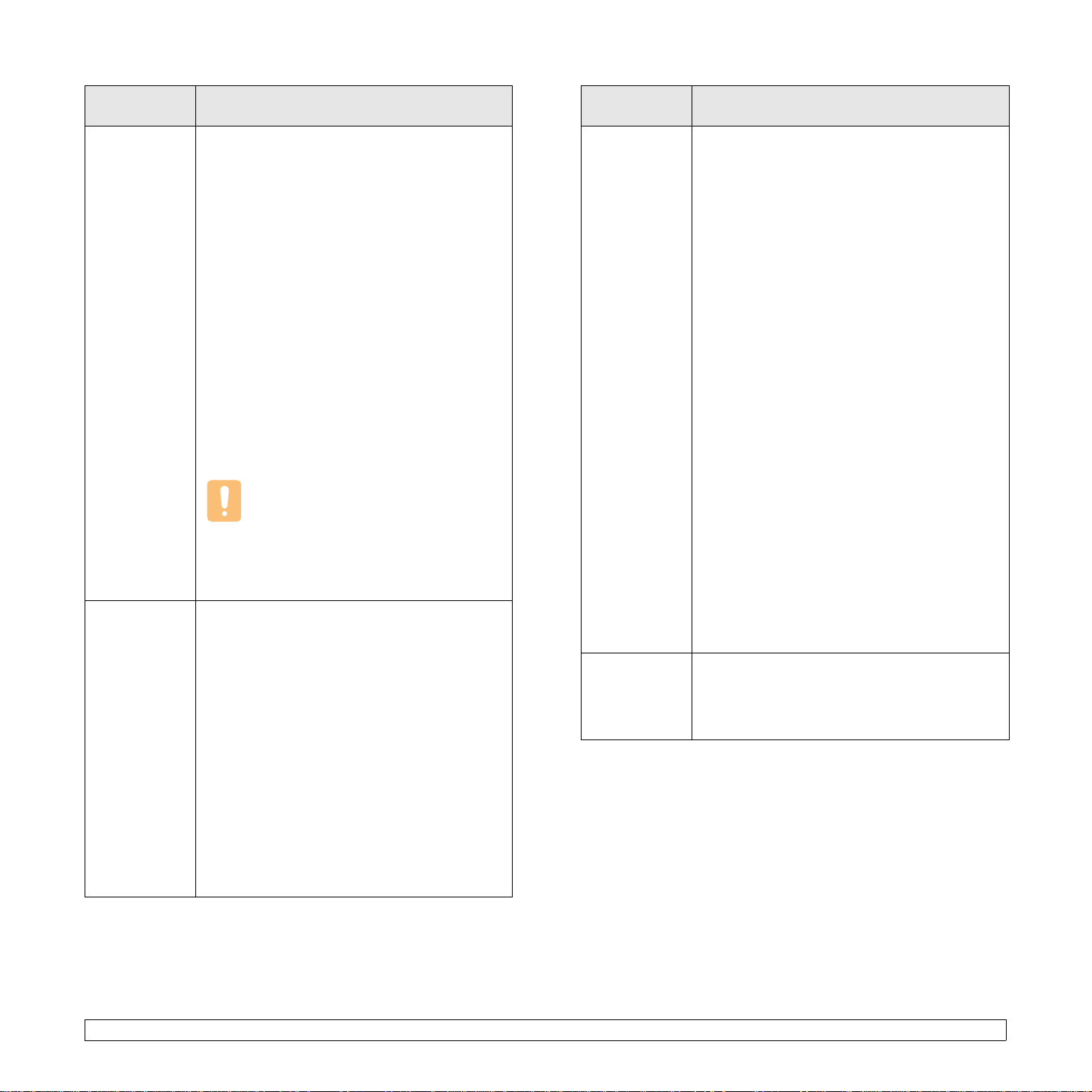
Tipo de
materiales
Transparencias
Papel impreso
previamente
Directrices
• Para evitar daños en el equipo, utilice solo
transparencias diseñadas para su uso en
impresoras láser.
• Las transparencias que se utilicen en el equipo
deben ser capaces de soportar una temperatura
de 180 °C, es decir, la temperatura de fusión del
equipo.
• Colóquelas sobre una superficie plana tras
retirarlas del equipo.
• No las deje en la bandeja de papel durante
mucho tiempo. El polvo y la suciedad pueden
acumularse en ellas y causar manchas en la
impresión.
• Maneje con cuidado las transparencias para
evitar que se corra la impresión o que queden
los dedos marcados.
• Para evitar que pierdan el color, no exponga las
transparencias impresas a la luz solar durante
mucho tiempo.
• Asegúrese de que las transparencias no
presenten arrugas, abarquillamiento o bordes
rasgados.
Caution
•Material recomendado: Transparencia
para impresoras láser en color, fabricada
por HP, Xerox y 3M.
•No se recomienda el uso de
transparencias con reverso de papel,
como las Xerox 3R91334, que pueden
provocar un atasco o rayarse.
• El papel con membrete debe estar impreso con
tintas no inflamables, resistentes al calor, que
no se diluyan, vaporicen o desprendan
emisiones peligrosas cuando se someten a la
temperatura de fusión del equipo de 180 °C
durante 0,1 segundos.
• La tinta de los papeles con membrete no debe
ser inflamable y no debe afectar a ninguno de
los rodillos de la impresora.
• Los formularios y papeles con membrete deben
estar herméticamente sellados en un envoltorio
a prueba de humedad que evite deformaciones
durante su almacenamiento.
• Antes de cargar papel preimpreso, como
formularios y papel con membrete, compruebe
que la tinta del papel está seca. Durante el
proceso de fusión, la tinta húmeda puede
desprenderse del papel preimpreso, lo que
reducirá la calidad de impresión.
Tipo de
materiales
Etiquetas
Cartulinas o
materiales de
tamaño
personalizado
Directrices
• Para evitar daños en el equipo, utilice solo
etiquetas diseñadas para su uso en impresoras
láser.
• Al seleccionar etiquetas, tenga en cuenta los
siguientes factores:
- Adhesivos: El material adhesivo debe ser
capaz de soportar una temperatura de
180 °C, es decir, la temperatura de fusión del
equipo.
- Disposición: Utilice sólo etiquetas que no
dispongan de refuerzos entre ellas. Las
etiquetas pueden hacer que se desprendan
hojas que tengan espacios entre ellas, lo que
ocasiona graves atascos de papel.
- Abarquillamiento: Antes de imprimir, debe
comprobar que las etiquetas no quedan
arrugadas y que su abarquillamiento no
supera los 13 mm en cualquier dirección.
- Estado: No utilice etiquetas que presenten
arrugas, burbujas de aire u otras indicaciones
de separación.
• Compruebe que no haya ningún material
adhesivo entre ellas. De lo contrario, éstas
podrían desprenderse durante la impresión, y
ocasionar atascos de papel. El material
adhesivo podría además causar daños a los
componentes del equipo.
• No cargue la misma hoja de etiquetas en la
máquina más de una vez. El material adhesivo
de las etiquetas está diseñado para que se
utilice una sola vez en el equipo.
• No utilice etiquetas que se hayan desprendido
de la hoja de soporte o que presenten arrugas,
burbujas de aire u otros daños.
• No imprima en materiales con un tamaño
inferior a 76 mm de ancho o 127 mm de largo.
• En la aplicación de software, ajuste los
márgenes a un valor mínimo de 6,4 mm desde
los bordes del material.
5.5 <Carga de originales y materiales de impresión>
Page 31

Carga de papel
En la bandeja 1
Cargue el material de impresión que utiliza para la mayoría de sus
impresiones en la bandeja 1. Se puede introducir un máximo de
150 hojas de papel normal de 75 g/m
Puede adquirir una bandeja opcional 2 y colocarla debajo de la
bandeja 1 para cargar 250 hojas de papel adicionales. Para obtener
información sobre cómo solicitar una bandeja opcional 2, consulte la
página 12.1.
Carga de papel en la bandeja 1
1 Extraiga la bandeja de la impresora.
2 Abra la cubierta del papel.
3 Ajuste el tamaño de la bandeja hasta que oiga un “clic”.
2
en la bandeja 1.
5 Doble la pila de hojas de papel hacia delante y hacia atrás para
separar las páginas y, después, abaníquelas sosteniendo el
paquete por un borde. Golpee los bordes de la pila sobre una
superficie plana para que las hojas queden alineadas.
6 Cargue el papel con la cara de impresión hacia arriba
Asegúrese de que no coloca demasiado papel en la bandeja y de
que las cuatro esquinas están planas en la bandeja y se
encuentran bajo las guías, como se muestra a continuación.
Colocar demasiado papel en la bandeja puede provocar un atasco
de papel.
4 Amplíe la bandeja ajustando la guía de ancho del papel.
7 Apriete la guía de longitud del papel y desplácela hasta que toque
ligeramente el extremo de la pila de papel.
5.6 <Carga de originales y materiales de impresión>
Page 32

8 Cierre la cubierta del papel.
Cambio del tamaño de papel en la bandeja 1
Para cargar papeles de mayor tamaño, tales como el papel de tipo legal,
deberá ajustar las guías del papel para ampliar la bandeja de papel.
Para cambiar el tamaño de la bandeja 1 a otro tamaño, debe ajustar
adecuadamente la guía de longitud del papel.
1 Extraiga la bandeja 1 de la máquina. Abra la cubierta del papel y
extraiga el papel de la bandeja 1, si fuera necesario.
9 Coloque de nuevo la bandeja en la impresora.
Puede introducir papel con membrete con la cara que contiene el
diseño hacia arriba. El borde superior de la hoja (el que lleva el
logotipo) debe entrar primero en la máquina.
Después de cargar el papel, ajuste el tipo y el tamaño del papel
para la bandeja 1. Consulte la página 5.9 para copiar o enviar
faxes o la Sección de software para imprimir desde el PC.
Notas
• Si no hay suficiente papel en la bandeja, la guía de longitud
del papel puede meterse hacia dentro, cargue suficiente
papel.
• Si surge algún problema relacionado con la alimentación del
papel, coloque las hojas de una en una en el alimentador
manual.
• Puede cargar papel impreso previamente. La cara impresa
debe quedar hacia abajo con el borde de la parte superior sin
dobleces. Si se le presenta algún problema relacionado con
la alimentación del papel, déle la vuelta. Tenga en cuenta que
la calidad de la impresión no está garantizada.
2 Presione y quite el pestillo de la guía en la parte superior de la
bandeja y extraiga la bandeja manualmente.
3 Cargue papel en la bandeja.
4 Deslice la guía de longitud del papel hasta que toque ligeramente
el extremo de la pila de papel. Apriete la guía de anchura de papel
y deslícela hasta el borde de la pila de papel sin doblarlo.
5.7 <Carga de originales y materiales de impresión>
Page 33

Para tamaños de papel menores que Letter, vuelva a colocar las
guías de papel a sus posiciones originales y ajuste la guía de
longitud del papel y la guía de anchura del papel.
En el alimentador manual
El alimentador manual puede contener tamaños y tipos de materiales de
impresión especiales, como transparencias, postales, tarjetas de notas,
etiquetas y sobres. Es útil para la impresión de una sola página en papel
con membrete o en papel de color.
Para cargar papel en el alimentador manual:
Precaución
• Si realiza el trabajo de impresión mediante el alimentador
manual, quite el papel de la bandeja 1.
Notas
• No empuje las guías de anchura más de lo necesario, ya que
los materiales podrían deformarse.
• Si no ajusta las guías de anchura de papel, se podrían
producir atascos de papel.
5 Cierre la cubierta del papel.
6 Coloque de nuevo la bandeja 1 en la impresora.
1 Cargue el papel con la cara de impresión hacia arriba.
Dependiendo del tipo de material que esté utilizando, mantenga las
siguientes directrices de carga:
• Sobres: el área donde va el sello en el lado superior izquierdo con
el lado de la solapa hacia abajo.
• Transparencias: introduzca en el equipo en primer lugar la parte
superior que tiene la cinta adhesiva con el lado que se va a
imprimir hacia arriba.
• Etiquetas: introduzca en el equipo en primer lugar el borde
superior corto con el lado que se va a imprimir hacia arriba.
• Papel impreso previamente: el lado que lleva el diseño hacia
arriba con el borde superior en dirección al equipo.
• Cartulina: introduzca en el equipo en primer lugar el borde corto
con el lado que se va a imprimir hacia arriba.
• Papel impreso previamente: el lado impreso previamente cara
abajo con un borde estirado en dirección al equipo.
5.8 <Carga de originales y materiales de impresión>
Page 34

2 Presione las guías de anchura de papel del alimentador manual y
ajústelas a la anchura del papel. No presione con demasiada
fuerza o el papel se doblará lo que puede provocar un atasco de
papel o que el papel no salga de forma simétrica.
3 Después de cargar el papel, ajuste el tipo y el tamaño del papel
para el alimentador manual. Consulte la página 5.9 para copiar o
enviar faxes o la Sección de software para imprimir desde el PC.
Nota
• Las configuraciones establecidas desde el controlador de
la impresora anulan las configuraciones realizadas en el
panel de control.
Precaución
• Si desea imprimir varias páginas con el alimentador
manual, espere a que el equipo termine de imprimir una
página y coloque luego el papel en el alimentador
manual. De lo contrario, se podría producir un atasco de
papel.
Consejos para usar la bandeja manual.
• En el alimentador manual, utilice sólo un tamaño de material de
impresión por vez. Cuando tenga que imprimir en muchas hojas de
papel se recomienda la utilización de la bandeja 1.
• Para prevenir atascos de papel, no agregue hojas si aún hay papel
en el alimentador manual. Esta norma también es aplicable a otros
tipos de materiales de impresión.
• El material de impresión debe cargarse con la cara de impresión
hacia arriba de manera que el extremo superior entre en primer lugar
en el alimentador manual. Además, deberá situarse en el centro de la
bandeja.
• Utilice siempre los materiales de impresión que se indican en la
página 5.2 para evitar atascos de papel y problemas de calidad de la
impresión.
• Aplane los posibles abarquillamientos de las postales, sobres y
etiquetas antes de cargarlos en el alimentador manual.
Configuración del tipo y el tamaño de papel
Tras cargar papel en la bandeja, debe ajustar el tamaño y tipo de papel
mediante los botones del panel de control. Esta configuración se
aplicará a los modos de copia y fax. Para imprimir desde la PC, deberá
seleccionar el tamaño y el tipo de papel en el programa de la aplicación
utilizada.
1 Pulse Menú hasta que aparezca Conf. sistema en la línea inferior
de la pantalla y pulse Aceptar.
2 Pulse los botones de desplazamiento hasta que aparezca Conf.
papel y pulse Aceptar.
3 Pulse Aceptar cuando aparezca Tam. de papel.
4 Pulse los botones de desplazamiento hasta que aparezca la
bandeja de papel que desee y pulse Aceptar.
5 Pulse los botones de desplazamiento hasta que aparezca el
tamaño de papel que esté utilizando y pulse Aceptar.
6 Pulse Salir para volver al nivel superior.
7 Pulse los botones de desplazamiento hasta que aparezca Tipo
de papel y pulse Aceptar.
8 Pulse los botones de desplazamiento hasta que aparezca el tipo
de papel que esté utilizando y pulse Aceptar.
9 Pulse Parar/Borrar para volver al modo de espera.
5.9 <Carga de originales y materiales de impresión>
Page 35

6 Copia
En este capítulo se proporcionan instrucciones detalladas acerca de los
procedimientos para la copia de documentos.
En este capítulo se incluye:
• Selección de la bandeja de papel
•Copia
• Cambio de la configuración para cada copia
• Cambio de la configuración de copia predeterminada
• Uso de funciones de copia especiales
• Configurar el tiempo de espera de la copia
Selección de la bandeja de papel
Después de cargar el material de impresión para realizar copias, debe
seleccionar la bandeja de papel que usará para las tareas de impresión.
1 Pulse Menú hasta que aparezca Conf. sistema en la línea inferior
de la pantalla y pulse Aceptar.
2 Pulse los botones de desplazamiento hasta que aparezca Conf.
papel y pulse Aceptar.
3 Pulse los botones de desplazamiento hasta que aparezca Origen
papel y pulse Aceptar.
4 Pulse Aceptar cuando aparezca Bandeja Copia.
5 Pulse los botones de desplazamiento hasta que aparezca la
bandeja de papel que desee y pulse Aceptar.
6 Pulse Parar/Borrar para volver al modo de espera.
5 Pulse Iniciar - Color para empezar la copia en color.
O bien, pulse Iniciar - Negro para empezar a copiar en blanco y
negro.
Nota
• Puede cancelar el trabajo de copia durante el proceso. Pulse
Parar/Borrar y la copia se detendrá.
Cambio de la configuración para cada copia
El equipo dispone de una configuración predeterminada para copiar, de
modo que pueda realizar copias de forma fácil y rápida. Sin embargo, si
desea cambiar las opciones para cada copia, utilice los botones de
función de copia del panel de control.
Nota
• Si pulsa Parar/Borrar mientras está definiendo las opciones
de copia, todas las opciones fijadas para la tarea de copia
actual quedarán anuladas y volverán a sus valores
predeterminados. También volverán al estado predeterminado
de forma automática cuando haya finalizado la copia.
Aclarar/oscurecer
Si el original presenta marcas claras e imágenes oscuras, puede ajustar
el brillo para conseguir una copia más legible.
Para ajustar el contraste de las copias, pulse Aclarar/oscurecer. Cada
vez que pulse el botón, estarán disponibles los siguientes modos:
• Normal: Es ideal para originales o impresos con un grado de
oscuridad normal.
• Más claro: Es ideal para impresiones oscuras.
• Más oscuro: Es ideal para impresiones débiles o marcas claras de
lápiz.
Copia
1 Pulse Copia.
Listo para copia aparece en la línea superior de la pantalla.
2 Cargue los originales con la cara de impresión hacia arriba en el
ADA o coloque un original de una hoja con la cara de impresión
hacia abajo en la lente de escaneado.
Para obtener información detallada acerca de la carga de
originales, consulte la página 5.1.
3 Introduzca el número de copias mediante el teclado numérico, si es
necesario.
4 Si desea personalizar la configuración de copia, incluido el tamaño
de la copia, el contraste y el tipo original, utilice los botones del
panel de control. Consulte la página 6.1.
Si es necesario, puede utilizar las funciones de copia especiales,
tales como copia de tamaño póster y copia de 2 ó 4 arriba.
Consulte la página 6.2.
Tipo de original
La configuración Tipo original se emplea para mejorar la calidad de la
copia al seleccionar el tipo de documento para la tarea de copia actual.
Para seleccionar el tipo de documento, pulse Tipo de original. Cada
vez que pulse el botón, estarán disponibles los siguientes modos:
• Texto: Se utiliza para los originales que contienen, en su mayor
parte, texto.
• Texto/Foto: Se utiliza para los originales que contienen texto y
gráficos.
• Foto: se utiliza cuando los documentos originales son fotografías.
6.1 <Copia>
Page 36

Copia reducida o ampliada
Mediante el botón Reducir/Ampliar, puede reducir o ampliar el tamaño
de la imagen copiada en un porcentaje del 25% al 400% al copiar
documentos originales desde la lente de escaneado o del 25% al 100%
si usa el ADA.
Para seleccionar los tamaños predefinidos de copia:
1 Pulse Reducir/Ampliar.
2 Pulse los botones Reducir/Ampliar o los de desplazamiento
hasta que aparezca el ajuste de tamaño que desee y pulse
Aceptar.
Para escalar la copia introduciendo directamente el índice de escala:
1 Pulse Reducir/Ampliar.
2 Pulse los botones Reducir/Ampliar o los de desplazamiento
hasta que aparezca Personalizado y pulse Aceptar.
3 Introduzca el índice de escala y pulse Aceptar para guardar la
selección.
Nota
• Cuando realice una copia reducida, pueden aparecer líneas
negras en la parte inferior de la copia.
Cambio de la configuración de copia
predeterminada
Las opciones de copia, como el contraste, el tipo original, el tamaño de
la copia y el número de copias, pueden definirse según los modos de
uso más habituales. Cuando copia un documento, se utiliza la
configuración predeterminada, a menos que ésta se haya modificado
mediante los botones situados en el panel de control.
1 Pulse Copia.
2 Pulse Menú hasta que aparezca Config. Copia en la línea inferior
de la pantalla y pulse Aceptar.
3 Pulse Aceptar cuando aparezca Cambiar pred..
4 Pulse los botones de desplazamiento hasta que aparezca la
opción de configuración que desee y pulse Aceptar.
5 Pulse los botones de desplazamiento hasta que aparezca la
configuración que desee y pulse Aceptar.
6 Repita los pasos del 4 al 5, según sea necesario.
7 Pulse Parar/Borrar para volver al modo de espera.
Nota
• Durante el ajuste de las opciones de copia, si pulsa Parar/
Borrar se anularán las modificaciones realizadas y se
restablecerán los valores predeterminados.
Uso de funciones de copia especiales
Puede utilizar las siguientes funciones de copia:
Clasificación
Puede configurar el equipo para que clasifique la
tarea de copia. Por ejemplo, si realiza dos copias de
un original de tres páginas, se imprimirá, en primer
lugar, un documento de tres páginas completo y, a
continuación, el segundo.
1 Pulse Copia.
2 Cargue los originales en el ADA con la cara de
impresión hacia arriba.
Para obtener información detallada acerca de la
carga de originales, consulte la página 5.1.
3 Introduzca el número de copias mediante el
teclado numérico.
4 Pulse Menú hasta que aparezca Funcion Copia
en la línea inferior de la pantalla y pulse Aceptar.
5 Pulse Aceptar cuando aparezca Copias interc..
6 Pulse los botones Scroll para seleccionar el
modo de color que desea.
Existen los dos modos siguientes:
En color: Tipo de color
En mono: Copia en blanco y negro
7 Pulse Aceptar.
Se imprimirá un documento completo seguido de
un segundo documento completo.
Copia de 2 ó 4 páginas por hoja
El equipo puede imprimir 2 o 4 imágenes originales
reducidas para que se ajusten a las dimensiones de
una hoja de papel.
La copia de 2 o 4 páginas por hoja sólo está disponible
1 2
2 páginas
copiadas
1 2
3 4
4 páginas
copiadas
cuando carga originales en el ADA.
1 Pulse Copia.
2 Cargue los originales en el ADF.
Para obtener información detallada acerca de la
carga de originales, consulte la página 5.1.
3 Pulse Menú hasta que aparezca Funcion Copia
en la línea inferior de la pantalla y pulse Aceptar.
4 Pulse los botones de desplazamiento hasta que
aparezca 2 pag por hoja o 4 pag por hoja y
pulse Aceptar.
5 Pulse los botones Scroll para seleccionar el
modo de color que desea.
Existen los dos modos siguientes:
En color: Tipo de color
En mono: Copia en blanco y negro
6.2 <Copia>
Page 37

6 Pulse Aceptar.
Nota
• No es posible ajustar el tamaño de copia
con el botón Reducir/Ampliar para realizar
una copia de 2 ó 4 páginas por hoja.
Copia de tarjetas identificativas
El equipo puede imprimir originales de dos caras en
una hoja de tamaño A4, Carta, Oficio, Folio, Ejecutivo,
B5, A5 o A6.
Cuando realice una copia con esta función, el equipo
imprimirá una cara en la mitad superior del papel y la
otra en la mitad inferior, sin reducir el tamaño del
original. Esta función resulta muy útil para copiar
documentos de tamaño reducido, como tarjetas
personales.
Esta función de copia sólo está disponible si coloca
los originales en la lente de escaneado.
1 Pulse Copia.
2 Coloque un único original con la cara de
impresión hacia abajo en la lente de escaneado.
Para obtener información detallada acerca de la
carga de originales, consulte la página 5.1.
3 Pulse Menú hasta que aparezca Funcion Copia
en la línea inferior de la pantalla y pulse Aceptar.
4 Pulse los botones de desplazamiento hasta que
aparezca Copiar tar. ID y pulse Aceptar.
Coloque anverso y pulse [Iniciar] aparece en
la pantalla.
7 Pulse Iniciar - Color para empezar la copia en
color.
O bien, pulse Iniciar - Negro para empezar a
copiar en blanco y negro.
Nota
• Si el tamaño del original es más grande que
el área de impresión, es posible que
algunas partes no se impriman.
Copia de tamaño póster
El equipo puede imprimir una imagen en 9 hojas de
papel (3x3). Puede pegar las páginas impresas para
obtener un documento de tamaño póster.
Esta función de copia sólo está disponible si coloca
los originales en la lente de escaneado.
1 Pulse Copia.
2 Coloque un único original con la cara de
impresión hacia abajo en la lente de escaneado.
Para obtener información detallada acerca de la
carga de originales, consulte la página 5.1.
3 Pulse Menú hasta que aparezca Funcion Copia
en la línea inferior de la pantalla y pulse Aceptar.
4 Pulse los botones de desplazamiento hasta que
aparezca Copia poster y pulse Aceptar.
5 Pulse los botones Scroll para seleccionar el
modo de color que desea.
Existen los dos modos siguientes:
En color: Tipo de color
En mono: Copia en blanco y negro
5 Pulse Aceptar, Iniciar - Color o Iniciar - Negro.
El equipo empieza a escanear el lado frontal y
muestra Coloque reverso y pulse [Iniciar].
6 Abra la tapa del escáner y dé la vuelta al original.
Nota
• Si pulsa el botón Parar/Borrar o si no
pulsa ningún botón durante
aproximadamente 30 segundos, el equipo
cancelará la copia y volverá al modo de
espera.
6 Pulse Aceptar.
Nota
• No es posible ajustar el tamaño de copia
con el botón Reducir/Ampliar para realizar
una copia de tamaño póster.
El original se divide en nueve partes.
Cada parte se escanea y se imprime
de a una por vez en el siguiente
orden:
6.3 <Copia>
Page 38

Copia de duplicaciones
El equipo puede imprimir varias copias de imágenes
del documento original en una sola página. El número
de imágenes se determina automáticamente por la
imagen original y el tamaño del papel.
Esta función de copia sólo está disponible si coloca
los originales en la lente de escaneado.
1 Pulse Copia.
2 Coloque un único original con la cara de
impresión hacia abajo en la lente de escaneado.
Para obtener información detallada acerca de la
carga de originales, consulte la página 5.1.
3 Pulse Menú hasta que aparezca Funcion Copia
en la línea inferior de la pantalla y pulse Aceptar.
4 Pulse los botones de desplazamiento hasta que
aparezca Duplicado y pulse Aceptar.
5 Pulse los botones Scroll para seleccionar el
modo de color que desea.
Existen los dos modos siguientes:
En color: Tipo de color
En mono: Copia en blanco y negro
6 Pulse Aceptar.
Borrado del fondo de la imagen
Puede configurar el equipo para que imprima una imagen sin el fondo.
La función de copia elimina el color del fondo y puede ser útil al copiar
un original que tenga un fondo de color, como un periódico o un
catálogo. Esta función de copia sólo funciona en copias monocromo.
1 Pulse Copia.
2 Cargue los originales con la cara de impresión hacia arriba en el
ADA o coloque un original de una hoja con la cara de impresión
hacia abajo en la lente de escaneado.
Para obtener información detallada acerca de la carga de
originales, consulte la página 5.1.
3 Pulse Menú hasta que aparezca Funcion Copia en la línea inferior
de la pantalla y pulse Aceptar.
4 Pulse los botones de desplazamiento hasta que aparezca Borrar
y pulse Aceptar.
fondo
5 Pulse los botones de desplazamiento para seleccionar Activado
y pulse Aceptar.
6 Pulse Parar/Borrar para volver al modo de espera.
7 Introduzca el número de copias mediante el teclado numérico.
8 Pulse Iniciar - Negro para empezar la copia monocromo.
Nota
• No es posible ajustar el tamaño de copia
con el botón Reducir/Ampliar si está
realizando una duplicación.
Configurar el tiempo de espera de la copia
Puede configurar el tiempo que el equipo debe esperar para restablecer
los valores predeterminados de copia si no se inicia ningún trabajo de
copia después de modificar la configuración en el panel de control.
1 Pulse Menú hasta que aparezca Conf. sistema en la línea inferior
de la pantalla y pulse Aceptar.
2 Pulse Aceptar cuando aparezca Conf. equipo.
3 Pulse los botones de desplazamiento hasta que aparezca
Tiempo espera y pulse Aceptar.
4 Pulse los botones de desplazamiento hasta que aparezca la
configuración de tiempo que desee.
Si selecciona Desactivado, la máquina no restaura los valores
predeterminados hasta que pulse Iniciar - Negro o Iniciar - Color
para iniciar la copia, o Parar/Borrar para cancelar el proceso.
5 Pulse Aceptar para guardar la selección.
6 Pulse Parar/Borrar para volver al modo de espera.
6.4 <Copia>
Page 39

7 Impresión básica
En este capítulo se explican las tareas de impresión comunes.
Impresión de un documento
La máquina le permite imprimir desde diversos tipos de aplicaciones
Windows, Macintosh o Linux. Los procedimientos de impresión pueden
variar según la aplicación utilizada.
Para obtener detalles sobre la impresión, consulte la Sección de
software.
Cancelar un trabajo de impresión
Si el trabajo de impresión está en espera en una cola de impresión,
como el grupo de impresión de Windows, elimine la tarea de la siguiente
manera:
1 Haga clic en el menú Inicio de Windows.
2 En Windows 98/2000/Me, seleccione Configuración y, a
continuación, Impresoras.
Para Windows XP, seleccione Impresoras y faxes.
3 Haga doble clic en el icono Xerox Phaser 6110MFP.
4 Desde el menú Documento, seleccione Cancelar impresión
(Windows 98/Me) o Cancelar (Windows 2000/XP).
Nota
• También puede acceder a esta ventana haciendo doble clic en
el icono de la impresora situado en el ángulo inferior derecho
del escritorio de Windows.
También puede cancelar el trabajo de impresión actual pulsando Parar/
Borrar en el panel de control.
7.1 <Impresión básica>
Page 40

8 Escaneado
La función de escaneado de la máquina le permite convertir imágenes y
texto en archivos digitales que puede almacenar en su ordenador.
Entonces podrá enviar por fax o por correo electrónico los archivos,
cargarlos en su sitio web o usarlos para crear proyectos que podrá
imprimir.
En este capítulo se incluye:
• Fundamentos de impresión
• Escanear a una aplicación utilizando una conexión local
• Escanear utilizando una conexión de red
• Cambiar los ajustes de cada trabajo de escaneado
• Cambiar los ajustes predeterminados de escaneado
• Configurar la Agenda
Nota
• La resolución máxima que se puede obtener depende de
diversos factores, como la velocidad del ordenador, el
espacio disponible en el disco, la memoria, el tamaño de la
imagen que se desea escanear y la configuración de la
profundidad de bits. Por lo tanto, en función de la imagen que
desee escanear y del sistema que posea, es posible que no
pueda escanear en determinadas resoluciones,
especialmente la resolución optimizada.
Fundamentos de impresión
La máquina le ofrece las siguientes formas de escanear una imagen
utilizando una conexión local:
• A través de una de las aplicaciones de tratamiento de imágenes
preseleccionadas. Al escanear una imagen se lanza la aplicación
seleccionada, lo que le permite controlar el proceso de escaneado.
Consulte la siguiente sección.
• A través de la unidad Windows Images Acquisition (WIA). Consulte la
Sección de software.
• A un dispositivo de memoria USB portátil, si se introduce en el puerto
de memoria USB de la máquina. Consulte la página 11.2.
Además, también puede enviar las imágenes escaneadas a varios
destinos utilizando una conexión de red:
• A un ordenador de la red a través del programa Escaneado de red.
Puede enviar una imagen desde la máquina, si está conectado en
red, al ordenador donde se ejecuta el programa Escaneado de red.
Escanear a una aplicación utilizando una
conexión local
1 Asegúrese de que tanto la máquina como la computadora estén
encendidos y bien conectados entre sí.
2 Cargue los originales con la cara de impresión hacia arriba en el
ADA o coloque un original de una hoja con la cara de impresión
hacia abajo en la lente de escaneado.
Para obtener información detallada acerca de la carga de
originales, consulte la página 5.1.
3 Pulse Escanear.
Listo para Escan aparece en la línea superior de la pantalla.
4 Pulse los botones de desplazamiento hasta que aparezca
Escanear a Apl en la línea inferior de la pantalla y pulse Aceptar.
5 Pulse los botones de desplazamiento hasta que aparezca la
aplicación que desea utilizar y pulse Aceptar.
• Microsoft Paint: Envía la imagen escaneada a Microsoft Paint.
• Correo elec.: Envía una imagen escaneada al programa de
correo electrónico que tenga predeterminado en su ordenador. Se
abre una nueva ventana de mensaje con la imagen adjunta.
• Mis Documentos: Guarda la imagen escaneada en la carpeta
predeterminada, Mis Documentos, de su ordenador.
• OCR: Envía la imagen escaneada al programa de reconocimiento
de caracteres (OCR) para el reconocimiento de texto.
Nota
• Puede agregar más software compatible con TWAIN
para escanear, como por ejemplo Adobe Photoshop
Deluxe o Adobe Photoshop, desde Ajustes de la
impresora. Consulte la Sección de software.
6 En la aplicación seleccionada, escoja los ajustes y comience el
escaneado.
Para más detalles, consulte el manual de usuario de la aplicación.
8.1 <Escaneado>
Page 41

Escanear utilizando una conexión de red
Si la máquina está conectada a una red y ha configurado bien los
parámetros de red, podrá escanear y enviar imágenes en red.
Nota
• Puede cambiar las propiedades del escáner de la
máquina y los ajustes de escaneado desde la ventana
Gestor de Escaneado por Red Xerox. Haga clic en
Propiedades y establezca las opciones de cada ficha.
Preparar el escaneado en red
Antes de utilizar las funciones de escaneado de red de la máquina, tiene
que agregar la máquina al programa Escaneado de red para escanear
a un cliente de red.
Agregar la máquina al programa Escaneado de red
En primer lugar instale el programa Escaneado de red. Consulte la
Sección de software.
Para escanear imágenes desde la máquina a su ordenador mediante la
red, tendrá que registrar la máquina como un escáner de red autorizado
en el programa Escaneado de red.
1 En Windows, seleccione Inicio Programas Utilidades de
impresora en red Xerox Escaneado de red Escaneado
de red.
Se abrirá la ventana Gestor de Escaneado por Red Xerox.
2 Haga clic en el botón Agregar dispositivo o doble clic en el icono
Agregar dispositivo.
3 Haga clic en Siguiente.
4 Seleccione Búsqueda de un escáner. (recomendado), o
seleccione Conexión a este escáner. y escriba la dirección IP de
la máquina.
5 Haga clic en Siguiente.
Obtendrá un listado de los escáners de su red.
6 Seleccione la máquina de la lista y escriba un nombre, una
identificación de usuario y un PIN (Número de Identificación
Personal) para la máquina.
Notas
• Para el nombre del escáner se introduce de forma
automática el nombre del modelo de la máquina, pero
puede cambiarlo si lo desea.
• Puede introducir un identificador de hasta 8 caracteres.
El primer carácter debe ser una letra.
• El código PIN debe tener 4 dígitos.
Registrar usuarios autorizados
Para utilizar un servidor para enviar un mensaje de correo electrónico,
tiene que registrarse como usuario autorizado utilizando el CWIS.
Puede registrar un máximo de 50 usuarios.
1 Escriba la dirección de IP de la máquina como URL en un
navegador y haga clic en Ir para acceder al sitio web de la
máquina.
2 Haga clic en Propiedades .
3 Haga clic en Correo electrónico y Autenticación del usuario .
4 Haga clic en Agregar .
5 Seleccione el número de índice donde se guardará la entrada
correspondiente, del 1 al 50.
6 Escriba su nombre, identificación de usuario, contraseña y
dirección de correo electrónico.
Tendrá que escribir la contraseña y la identificación de usuario
registrada en la máquina cuando comience a escanear al Email
desde el panel de control.
7 Haga clic en Guardar cambios .
Configurar una cuenta de correo electrónico
Para escanear y enviar una imagen como documento adjunto de un
mensaje de correo electrónico, tiene que configurar los parámetros de
red utilizando el CWIS.
1 Escriba la dirección de IP de la máquina como URL en un
navegador y haga clic en Ir para acceder al sitio web de la
máquina.
2 Haga clic en Propiedades .
3 Haga clic en Protocolo y Servidor SMTP .
4 Seleccione Dirección IP o nombre de servidor.
5 Escriba la dirección de IP en la anotación decimal punteada o
como nombre de host.
7 Haga clic en Siguiente.
8 Haga clic en Finalizar.
Se agrega la máquina al programa Escaneado de red y ahora
podrá escanear imágenes a través de la red.
6 Escriba el número del puerto del servidor, desde 1 a 65535.
El número de puerto predeterminado es 25.
7 Ponga la marca de selección en SMTP requiere autenticación
para exigir autenticación.
8 Escriba el nombre de identificador de usuario y contraseña del
servidor SMTP.
9 Haga clic en Guardar cambios .
8.2 <Escaneado>
Page 42

Escanear a un cliente de red
Escaneado de red permite escanear remotamente un original desde la
máquina conectada en red y enviarlo al ordenador en formato de archivo
JPEG, TIFF o PDF.
Escaneado
1 Asegúrese de que la máquina y el ordenador están conectados a
una red y que Escaneado de red se ejecuta en el ordenador.
2 Cargue los originales con la cara de impresión hacia arriba en el
ADA o coloque un original de una hoja con la cara de impresión
hacia abajo en la lente de escaneado.
Para obtener información detallada acerca de la carga de
originales, consulte la página 5.1.
3 Pulse Escanear.
4 Pulse los botones de desplazamiento hasta que aparezca
Escaneado de red en la línea inferior de la pantalla y pulse
Aceptar.
5 Pulse los botones de desplazamiento hasta que aparezca el ID
que ha establecido en la ventana Gestor de Escaneado por Red
Xerox y pulse Aceptar.
6 Escriba el código PIN que ha escogido en la ventana Gestor de
Escaneado por Red Xerox y pulse Aceptar.
7 Si el destino de la digitalización es una carpeta del ordenador,
pulse los botones de desplazamiento hasta que aparezca Mis
Documentos en la línea inferior de la pantalla y pulse Aceptar.
Notas
• Si el destino de la digitalización es una aplicación del
ordenador, pulse los botones de desplazamiento hasta
que aparezca la aplicación y pulse Iniciar - Color o
Iniciar - Negro. Se iniciará la digitalización.
8 Pulse los botones de desplazamiento hasta que aparezca la
opción de configuración de escáner que desea y pulse Aceptar. O
pulse Iniciar - Color o Iniciar - Negropara iniciar inmediatamente
la digitalización con los ajustes predeterminados.
• Resolucion: Establece la resolución de la imagen.
• Color escan.: Establece la modalidad de color.
• Formato escan.: Establece el formato de archivo en el que
guardará la imagen. Si selecciona TIFF o PDF, puede seleccionar
escanear varias páginas.
9 Pulse los botones de de desplazamiento hasta que aparezca el
estado deseado y entonces pulse Aceptar.
10 Pulse Iniciar - Color o Iniciar - Negro para empezar a escanear.
La máquina comienza el proceso de escaneado del original al
ordenador donde se ejecuta el programa.
Ajustar el tiempo de espera del escaneado por red
Si el programa Escaneado de red de su ordenador no envía una
petición de actualización y no escanea un trabajo dentro de un plazo de
espera determinado, la máquina cancelará el trabajo de escaneado.
Puede modificar los ajustes de este tiempo de espera cuando sea
necesario.
1 Pulse Menú hasta que aparezca Conf. sistema en la línea inferior
de la pantalla y pulse Aceptar.
2 Pulse Aceptar cuando aparezca Conf. equipo.
3 Pulse los botones de desplazamiento hasta que aparezca Espera
esc.red y pulse Aceptar.
4 Introduzca el valor de tiempo de espera y pulse Aceptar.
El cambio se transmitirá por la red y afectará a todos los clientes
conectados a la red.
5 Pulse Parar/Borrar para volver al modo de espera.
Escanear al servicio de correo electrónico
Puede escanear y enviar una imagen escaneada como documento
adjunto al correo electrónico. En primer lugar debe configurar su cuenta
de correo electrónico en CWIS. Consulte la página 8.2.
Antes de realizar el escaneado, puede establecer las opciones de
escaneado para su trabajo de escaneado. Consulte la página 8.4.
1 Asegúrese de que la máquina está conectada a la red.
2 Cargue los originales con la cara de impresión hacia arriba en el
ADA o coloque un original de una hoja con la cara de impresión
hacia abajo en la lente de escaneado.
Para obtener información detallada acerca de la carga de
originales, consulte la página 5.1.
3 Pulse Escanear.
4 Pulse los botones de de desplazamiento hasta que aparezca
Escan. a Email en la línea inferior de la pantalla y pulse Aceptar.
5 Escriba la dirección de correo electrónico del destinatario y pulse
Aceptar.
Si ha configurado una Agenda(Address Book), podrá utilizar un
botón de acceso rápido o un correo electrónico rápido o un número
de correo electrónico de grupo para recuperar una dirección de la
memoria. Consulte la página 8.4.
6 Para introducir otras direcciones, pulse Aceptar cuando aparezca
Si y repita el paso 5.
Para continuar al paso siguiente, pulse los botones de de
desplazamiento para seleccionar la opción No y pulse Aceptar.
7 Si en pantalla le aparece un mensaje que le pregunta si desea
enviar el mensaje de correo electrónico a su cuenta, pulse los
botones de de desplazamiento para seleccionar Si o No y pulse
Aceptar.
8.3 <Escaneado>
Page 43

Nota
Este mensaje no aparecerá en pantalla su ha activado la
opción Enviarse a uno mismo en la configuración de la
cuenta de correo electrónico.
8 Escriba un asunto para el mensaje de correo y pulse Aceptar.
9 Pulse los botones de de desplazamiento hasta que aparezca el
formato de archivo que busca y pulse Aceptar o Iniciar.
La máquina comienza a escanear y luego envía el mensaje de
correo electrónico.
10 Si en pantalla le aparece un mensaje que le pregunta si desea
desconectarse de su cuenta, pulse los botones de de
desplazamiento para seleccionar Si o No y pulse Aceptar.
11 Pulse Parar/Borrar para volver al modo de espera.
Cambiar los ajustes de cada trabajo de
escaneado
Cambiar los ajustes predeterminados de
escaneado
Para no tener que personalizar los ajustes de escaneado de cada
trabajo, puede configurar los ajustes de escaneado predeterminados
para cada tipo de escaneado.
1 Pulse Escanear.
2 Pulse Menú hasta que aparezca Conf. escan. en la línea inferior
de la pantalla y pulse Aceptar.
3 Pulse Aceptar cuando aparezca Cambiar pred.
4 Pulse los botones de de desplazamiento hasta que aparezca el
tipo de escaneado que busca y pulse Aceptar.
5 Pulse los botones de de desplazamiento hasta que aparezca la
opción de configuración de escáner que desea y pulse Aceptar.
6 Pulse los botones de de desplazamiento hasta que aparezca el
estado deseado y entonces pulse Aceptar.
La máquina le ofrece las siguientes opciones de configuración que le
permiten personalizar sus trabajos de escaneado.
• Tam. escaneado: Establecer el tamaño de la imagen.
• Tipo original: Establece el tipo de documento del original.
• Resolucion: Establece la resolución de la imagen.
• Color escan.: Establece la modalidad de color.
• Formato escan.: Establece el formato de archivo en el que guardará
la imagen. Si selecciona TIFF o PDF, puede seleccionar escanear
varias páginas. Dependiendo del tipo de escaneado que escoja,
podría no aparecerle esta opción.
Para personalizar los ajustes antes de iniciar un trabajo de escaneado:
1 Pulse Escanear.
2 Pulse Menú hasta que aparezca Funcion Esc. en la línea inferior
de la pantalla y pulse Aceptar.
3 Pulse los botones de de desplazamiento hasta que aparezca el
tipo de escaneado que busca y pulse Aceptar.
4 Pulse los botones de de desplazamiento hasta que aparezca la
opción de configuración de escáner que desea y pulse Aceptar.
5 Pulse los botones de de desplazamiento hasta que aparezca el
estado deseado y entonces pulse Aceptar.
6 Repita los pasos 4 y 5 para establecer otras opciones de
configuración.
7 Cuando haya acabado, pulse Parar/Borrar para volver al modo de
espera.
7 Repita los pasos 5 y 6 para cambiar otros ajustes.
8 Para cambiar los ajustes predeterminados en otros tipos de
escaneado, pulse Salir y repita el proceso desde el paso 4.
9 Pulse Parar/Borrar para volver al modo de espera.
Configurar la Agenda
Puede configurar la Agenda para las direcciones de correo electrónico
que utiliza habitualmente con el CWIS y así luego poder introducir fácil
y cómodamente las direcciones de correo electrónico escribiendo los
números de ubicación que se les ha asignado a las direcciones en la
Agenda.
Registrar números de correo electrónico de acceso rápido
1 Escriba la dirección de IP de la máquina como URL en un
navegador y haga clic en Ir para acceder al sitio web de la
máquina.
2 Haga clic en Propiedades y Correo electrónico .
3 Haga clic en Agenda Telefónica local y Agregar .
4 Seleccione un número de ubicación y escriba el nombre de usuario
y la dirección de correo electrónico que quiera.
5 Haga clic en Guardar cambios .
Nota
También puede hacer clic en Importar y obtener la agenda de
su ordenador.
8.4 <Escaneado>
Page 44

Configurar los números de correo electrónico de grupo
1 Escriba la dirección de IP de la máquina como URL en un
navegador y haga clic en Ir para acceder al sitio web de la
máquina.
2 Haga clic en Propiedades y Correo electrónico .
3 Haga clic en Agenda Telefónica de groupos y Agregar .
4 Seleccione el número de grupo y escriba el nombre de grupo que
desee.
5 Seleccione los números de correo electrónico de acceso rápido
que se incluirán en el grupo.
6 Haga clic en Guardar cambios .
Utilizar las entradas de la Agenda
Para recuperar las direcciones de correo electrónico, utilice los
siguientes métodos:
Números de correo electrónico de acceso rápido
Cuando le aparece en pantalla un mensaje que le pide que escriba una
dirección de destino mientras envía un mensaje de correo electrónico,
escriba el número de acceso rápido al correo electrónico en el que
almacenó la dirección que busca.
• Para una ubicación de acceso rápido al correo electrónico de un
dígito, pulse y mantenga presionado el botón del dígito
correspondiente en el teclado numérico.
• Para una ubicación de acceso a al correo electrónico de dos o tres
dígitos, pulse el botón(s) del primer dígito y mantenga presionado el
botón del último dígito.
Si es un usuario de Phaser 6110MFP/XN, también puede pulsar los
botones de acceso rápido en los que ha guardado en la dirección que
busca.
También puede buscar en la memoria una entrada pulsando en
Agenda. Consulte la página 8.5.
Números de correo electrónico de grupo
Para utilizar una entrada de correo electrónico de grupo tiene que
buscarla y seleccionarla en la memoria.
Cuando aparezca en pantalla un mensaje que le pide que escriba una
dirección de destino mientras envía un correo electrónico, pulse
Agenda. Consulte la página 8.5.
Buscar una entrada en la Agenda
Existen dos formas de buscar una dirección en la memoria. Puede ir
pasando de la A a la Z secuencialmente o buscar escribiendo las
primeras letras del nombre asociado a la dirección.
Buscar secuencialmente en la memoria
1 Si es necesario, pulse Escanear.
2 Pulse Agenda hasta que aparezca Buscar>Enviar en la línea
inferior de la pantalla y pulse Aceptar.
3 Pulse los botones de de desplazamiento hasta que aparezca la
categoría numérica que busca y pulse Aceptar.
4 Pulse Aceptar cuando aparezca Todo.
5 Pulse los botones de de desplazamiento hasta que aparezca el
nombre y la dirección que busca. Puede buscar hacia adelante o
hacia atrás en la memoria en orden alfabético.
Buscar por unas iniciales concretas
1 Si es necesario, pulse Escanear.
2 Pulse Agenda hasta que aparezca Buscar>Enviar en la línea
inferior de la pantalla y pulse Aceptar.
3 Pulse los botones de de desplazamiento hasta que aparezca la
categoría numérica que busca y pulse Aceptar.
4 Pulse los botones de de desplazamiento hasta que aparezca ID y
pulse Aceptar.
5 Escriba las primeras letras del nombre que busca y pulse Aceptar.
6 Pulse los botones de de desplazamiento hasta que aparezca el
nombre que busca y pulse Aceptar.
Imprimir una Agenda
Puede comprobar los ajustes de su Agenda imprimiendo una lista.
1 Pulse Agenda hasta que aparezca Imprimir en la línea inferior de
la pantalla.
2 Pulse Aceptar. Se imprimirá una lista en la que aparecen los
ajustes de los botones de acceso rápido y las entradas de correo
electrónico de acceso rápido/grupo.
8.5 <Escaneado>
Page 45
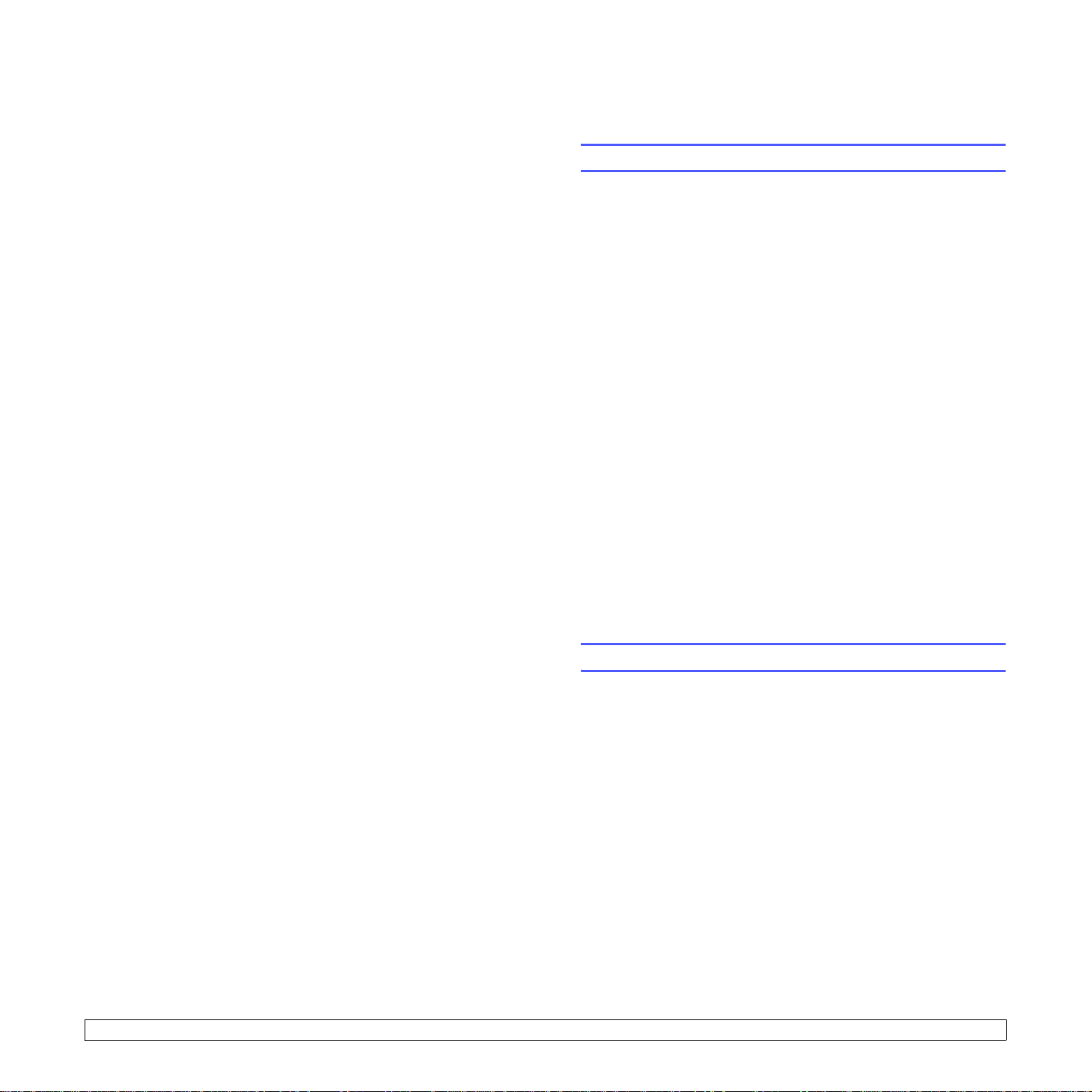
9 Envío de fax (sólo en Phaser 6110MFP/XN)
La función de fax sólo está disponible en el equipo Phaser 6110MFP/
XN. Este capítulo contiene información sobre el uso del equipo como
fax.
En este capítulo se incluye:
Envío de un fax
• Configurar el encabezado del fax
• Ajustes del documento
• Envío de un fax automáticamente
• Envío de un fax manualmente
• Confirmación de una transmisión
• Rellamada automática
• Rellamada al último número marcado
Recepción de fax
• Selección de la bandeja de papel
• Cambio de los modos de recepción
• Recepción automática en modo Fax
• Recepción manual en modo Telefono
• Recepción manual con un teléfono auxiliar
• Recepción automática en modo Contest./Fax
• Recepción de faxes utilizando el modo DRPD
• Recepción en el modo de recepción segura
• Recepción de un fax en la memoria
Otras formas de enviar un fax
• Envío de un fax a varios destinos
• Envío diferido de fax
• Envío de un fax prioritario
• Reenvío de faxes
Envío de un fax
Configurar el encabezado del fax
En algunos países, es obligatorio indicar el número de fax en todos los
documentos que se envían por fax. El ID del equipo, que contiene su
número de teléfono y nombre o el nombre de la empresa, se imprimirá
en la parte superior de todas las páginas que envíe desde el equipo.
1 Pulse Menú hasta que aparezca Conf. sistema en la línea inferior
de la pantalla y pulse Aceptar.
2 Pulse Aceptar cuando aparezca Conf. equipo.
3 Pulse Aceptar cuando aparezca ID de equipo.
4 Introduzca su nombre o el nombre de su empresa con el teclado
numérico.
Puede escribir caracteres alfanuméricos mediante el teclado
numérico e insertar símbolos especiales pulsando el botón 0.
Para obtener información más detallada sobre cómo introducir
caracteres alfanuméricos, consulte la página 2.3.
5 Pulse Aceptar para guardar el ID.
6 Pulse los botones de desplazamiento hasta que aparezca Num.
equipo Fax y pulse Aceptar.
7 Introduzca su número de fax con el teclado numérico y pulse
Aceptar.
8 Pulse Parar/Borrar para volver al modo de espera.
Ajustes del documento
Antes de poner en marcha el fax, modifique los ajustes siguientes según
el estado del original para obtener la mejor calidad.
Resolución
Cuando se configuran documentos de texto típicos, se consiguen
buenos resultados con los ajustes predeterminados del original. No
obstante, si envía originales de baja calidad o documentos que
contengan fotografías, podrá ajustar la resolución para obtener un fax
de calidad superior.
1 Pulse Resolución.
2 Pulse Resolución o los botones de desplazamiento hasta que
aparezca la opción que desee.
3 Pulse Aceptar para guardar la selección.
9.1 <Envío de fax (sólo en Phaser 6110MFP/XN)>
Page 46

En la siguiente tabla se indican los valores de resolución recomendados
para distintos tipos de documentos originales:
de impresión Recomendado para:
Estandar
Fina
Originales que contengan caracteres de tamaño
normal.
Originales que contengan un gran número de
caracteres o trazos finos, o que se impriman en
una impresora matricial.
Originales que contengan detalles
extremadamente precisos. El modo Superfino sólo
se activa si el equipo con el que se está
comunicando también permite la resolución
Superfina.
Notas
Superfina
Fax foto
Originales que contengan tonalidades de grises o
fotografías.
• Para la transmisión de memoria, el modo
Superfina no está disponible. La
resolución cambiará automáticamente a
Fina.
• Si se emplea la resolución Superfina y el
equipo de fax remoto no admite esta
resolución Superfina, se transmitirá con
el modo de resolución más alto que
acepte el equipo remoto.
2 Cargue los originales con la cara de impresión hacia arriba en el
ADA o coloque un original de una hoja con la cara de impresión
hacia abajo en la lente de escaneado.
Para obtener información detallada acerca de la carga de
originales, consulte la página 5.1.
Listo para Fax aparece en la línea superior de la pantalla.
3 Ajuste la resolución y el contraste según sus necesidades.
4 Introduzca el número del equipo que recibirá el fax.
Puede usar los botones de acceso rápido, los números de
marcación rápida o los números de marcación por grupo. Para
obtener información detallada acerca del almacenamiento y
búsqueda de un número, consulte la página 10.3.
5 Pulse Iniciar - Color o Iniciar - Negro.
6 Si se coloca un original en la lente de escaneado, seleccione Si
para añadir otra página. Cargue otro original y pulse Aceptar.
7 Cuando haya terminado, seleccione No cuando aparezca el
mensaje del sistema Otra pagina?.
Después de que se haya marcado el número, el equipo empieza a
enviar el fax cuando el equipo de fax remoto responde.
Nota
• Cuando desee cancelar el proceso de fax, pulse Parar/Borrar
en cualquier momento durante el envío del fax.
Nota
• El ajuste de la resolución se aplica al proceso de fax actual.
Para cambiar el ajuste predeterminado, consulte la
página 10.2.
Oscuridad
Puede seleccionar el modo de contraste predeterminado para aclarar u
oscurecer los originales que envíe o reciba por fax.
1 Pulse Fax.
2 Pulse Menú y, a continuación, Aceptar cuando aparezca Funcion
Fax en la línea inferior de la pantalla.
3 Pulse Aceptar cuando aparezca Aclarar/oscur..
4 Pulse los botones de desplazamiento hasta que aparezca la
opción que desee y pulse Aceptar.
5 Pulse Parar/Borrar para volver al modo de espera.
Nota
• El ajuste del contraste se aplica al proceso de fax actual. Para
cambiar el ajuste predeterminado, consulte la página 10.2.
Envío de un fax automáticamente
1 Pulse Fax.
Envío de un fax manualmente
1 Pulse Fax.
2 Cargue los originales con la cara de impresión hacia arriba en el
ADA o coloque un original de una hoja con la cara de impresión
hacia abajo en la lente de escaneado.
Para obtener información detallada acerca de la carga de
originales, consulte la página 5.1.
3 Ajuste la resolución y el contraste según sus necesidades.
Consulte la página 9.1.
4 Pulse Marcación manual. Oirá un tono de marcado.
5 Introduzca el número del equipo que recibirá el fax.
Puede usar los botones de acceso rápido, los números de
marcación rápida o los números de marcación por grupo. Para
obtener información detallada acerca del almacenamiento y
búsqueda de un número, consulte la página 10.3.
6 Pulse Iniciar - Color o Iniciar - Negro cuando oiga la señal de fax
característica (sonido agudo) de la máquina remota.
Nota
• Cuando desee cancelar el proceso de fax, pulse Parar/Borrar
en cualquier momento durante el envío del fax.
9.2 <Envío de fax (sólo en Phaser 6110MFP/XN)>
Page 47

Confirmación de una transmisión
Cuando se haya enviado la última página del original de manera
satisfactoria, el equipo emitirá un sonido y volverá al modo de espera.
Si se produce algún error al enviar el fax, aparecerá un mensaje en la
pantalla. Para ver la lista de mensajes de error con sus significados,
consulte la página 14.5. Si recibe un mensaje de error, pulse Parar/
Borrar para borrar el mensaje e intente enviar el fax de nuevo.
Puede configurar el equipo para que imprima automáticamente un
informe de confirmación cuando se haya completado el envío del fax.
Para obtener más información, consulte la página 10.1.
Rellamada automática
Si el número marcado está ocupado o no recibe respuesta al enviar un
fax, el equipo volverá a marcar el número automáticamente cada tres
minutos y hasta siete veces, según la configuración de fábrica.
Cuando la pantalla muestre Intentar rellam?, pulse Aceptar para volver
a marcar el número inmediatamente. Para anular la rellamada
automática, pulse Parar/Borrar.
Para cambiar el intervalo entre rellamadas y el número de intentos.
Consulte la página 10.1.
Rellamada al último número marcado
Para volver a llamar al último número que ha marcado:
1 Pulse Remarcar/Pausa.
2 Cuando se carga un original en el ADA, el equipo iniciará el envío
automáticamente.
Si se coloca un original en la lente de escaneado, seleccione Si
para añadir otra página. Cargue otro original y pulse Aceptar.
Cuando haya terminado, seleccione No cuando aparezca el
mensaje del sistema Otra pagina?.
Recepción de fax
Selección de la bandeja de papel
Después de cargar el material de impresión para enviar un fax, debe
seleccionar la bandeja de papel que usará para la recepción del fax.
1 Pulse Menú hasta que aparezca Conf. sistema en la línea inferior
de la pantalla y pulse Aceptar.
2 Pulse los botones de desplazamiento hasta que aparezca Conf.
papel y pulse Aceptar.
3 Pulse los botones de desplazamiento hasta que aparezca Origen
papel y pulse Aceptar.
4 Pulse los botones de desplazamiento hasta que aparezca
Bandeja Fax y pulse Aceptar.
5 Pulse los botones de desplazamiento hasta que aparezca la
bandeja de papel que desee y pulse Aceptar.
6 Pulse Parar/Borrar para volver al modo de espera.
Cambio de los modos de recepción
1 Pulse Fax.
2 Pulse Menú hasta que aparezca Conf. Fax en la línea inferior de la
pantalla y pulse Aceptar.
3 Pulse los botones de desplazamiento hasta que aparezca
Recibiendo y pulse Aceptar.
4 Pulse Aceptar cuando aparezca Modo recepcion.
5 Pulse los botones de desplazamiento hasta que aparezca el
modo de recepción de fax que desee.
• En el modo Fax, el equipo responde una llamada de fax entrante
y pasa inmediatamente al modo de recepción de fax.
• En el modo Telefono, puede recibir un fax pulsando Marcación
manual y, a continuación, Iniciar - Color o Iniciar - Negro.
También puede levantar el auricular del teléfono con extensión y
pulsar el código de recepción remota. Consulte la página 9.4.
• En modo Contest./Fax, un contestador automático conectado al
equipo responde a una llamada entrante y la persona que realiza
la llamada puede dejar un mensaje. Si el equipo de fax detecta un
tono de fax en la línea, el equipo cambia automáticamente a
modo Fax para recibir el fax. Consulte la página 9.4.
• En el modo DRPD puede recibir una llamada mediante la función
de detección de patrón de timbre distintivo (DRPD). La prestación
de distinción de patrón de timbre es un servicio proporcionado por
algunas empresas de telefonía que permite utilizar una única
línea telefónica para responder a varias llamadas. Para obtener
más información, consulte la página 9.4.
6 Pulse Aceptar para guardar la selección.
9.3 <Envío de fax (sólo en Phaser 6110MFP/XN)>
Page 48

7 Pulse Parar/Borrar para volver al modo de espera.
Notas
• Cuando la memoria esté llena, la impresora ya no podrá
recibir faxes entrantes. Puede liberar espacio en la memoria
para reanudar si elimina datos almacenados en la memoria.
• Para utilizar el modo Contest./Fax, conecte el contestador
automático a la toma EXT situada en la parte posterior del
equipo.
• Si no desea que otras personas vean los documentos
recibidos, puede usar el modo Recepción segura. En este
modo, todos los faxes recibidos se guardan en la memoria.
Para obtener más información, consulte la página 9.5.
Recepción automática en modo Fax
El equipo viene configurado de fábrica en modo Fax. Al recibir un fax, el
equipo responde la llamada tras un determinado número de timbres y
recibe el fax automáticamente.
Para cambiar el número de timbres,
consulte la página 10.1.
Recepción manual en modo Telefono
Puede recibir una llamada de fax pulsando Marcación manual y,
pulsando a continuación Iniciar - Negro o Iniciar - Color
un tono de fax del equipo remoto.
El equipo comenzará a recibir el fax. Cuando haya finalizado la
operación de recepción, volverá al modo de espera.
cuando oiga
Recepción manual con un teléfono auxiliar
Esta función está disponible si tiene conectado un teléfono auxiliar al
conector EXT situado en la parte trasera del equipo. Puede recibir un fax
de alguien con quien está hablando por el teléfono auxiliar sin tener que
ir al equipo de fax.
Cuando reciba una llamada en el teléfono auxiliar y oiga un tono de fax,
pulse la tecla 9 del teléfono auxiliar. El equipo recibirá el fax.
Pulse los botones lentamente y en orden. Si todavía oye el tono de fax
del equipo remoto, vuelva a pulsar 9 .
9 es el código de recepción remota que viene definido de fábrica.
El primer asterisco y el último son fijos, pero puede cambiar el número
del medio por cualquier otro. Para obtener información detallada acerca
de cómo cambiar el código, consulte la página
10.2.
Recepción automática en modo Contest./Fax
Para usar este modo, debe conectar un contestador a la toma EXT de
la parte posterior del equipo.
Si la persona que llama deja un mensaje, el contestador guardará el
mensaje normalmente. Si el equipo detecta un tono de fax en la línea,
iniciará automáticamente la recepción del fax.
Notas
• Si ha configurado el equipo en el modo Contest./Fax y el
contestador está apagado o no hay ningún contestador
conectado a la toma EXT, el equipo pasará automáticamente
al modo Fax tras un determinado número de timbres de
llamada.
• Si el contestador posee un contador de timbres
personalizable, ajústelo para que responda a las llamadas
tras un tono.
• Si el equipo está en modo Telefono (recepción manual)
cuando el contestador está conectado al equipo, deberá
desactivar el contestador o, de lo contrario, el mensaje
saliente del contestador interrumpirá su conversación
telefónica.
Recepción de faxes utilizando el modo DRPD
La prestación de distinción de patrón de timbre es un servicio
proporcionado por algunas empresas de telefonía que permite utilizar
una única línea telefónica para responder a varias llamadas. El número
que utiliza una persona para realizar una llamada se identifica mediante
diferentes patrones de sonido, formados por diversas combinaciones de
sonidos largos y cortos. Generalmente, esta función suelen utilizarla
aquellos servicios de contestador que responden a los teléfonos de
varios clientes y necesitan saber a qué número va dirigida la llamada
para poder contestarla correctamente.
Mediante la prestación de detección de patrones de timbre distintivos
(DRPD), el fax puede aprender qué patrones de timbre específicos debe
responder en modo Fax. A menos que lo modifique, este patrón de
timbre seguirá reconociéndose y respondiéndose como una llamada de
fax. Todos los demás patrones se enviarán al teléfono o contestador
conectado a la toma EXT. Puede suspender o modificar fácilmente la
opción DRPD en cualquier momento.
Antes de usar la opción DRPD, la compañía telefónica debe instalar el
servicio de distinción de patrón de timbre en la línea. Para configurar el
modo DRPD, necesitará otra línea telefónica en la misma ubicación, o
la ayuda de alguien que pueda marcar su número de fax desde el
exterior.
Para configurar el modo DRPD:
1 Pulse Fax.
2 Pulse Menú hasta que aparezca Conf. Fax en la línea inferior de la
pantalla y pulse Aceptar.
9.4 <Envío de fax (sólo en Phaser 6110MFP/XN)>
Page 49

3 Pulse los botones de desplazamiento hasta que aparezca
Recibiendo y pulse Aceptar.
5 Introduzca la contraseña de cuatro dígitos que desee utilizar y
pulse Aceptar.
4 Pulse los botones de desplazamiento hasta que aparezca Modo
DRPD y pulse Aceptar.
Esperando timbre aparece en la pantalla.
5 Marque el número de fax desde otro teléfono. No es necesario
realizar la llamada desde un fax.
6 Cuando el fax empiece a sonar, no responda la llamada. El equipo
necesita varios timbres para reconocer el patrón.
Cuando el equipo termine el aprendizaje, la pantalla mostrará
Config. DRPD completada.
Si la configuración de DRPD falla, aparecerá Error de timbre
DRPD. Pulse Aceptar cuando aparezca Modo DRPD y empiece
de nuevo desde el paso 4.
7 Pulse Parar/Borrar para volver al modo de espera.
Si se configura la opción DRPD, la opción DRPD estará disponible para
la configuración de modo de recepción. Para recibir faxes en modo
DRPD, necesita configurar el menú como DRPD.
Notas
• Deberá activar de nuevo la modalidad DRPD si cambia de
número de fax o conecta el equipo a otra línea telefónica.
• Una vez que haya activado el modo DRPD, llame a su
número de fax de nuevo para verificar si el equipo responde
con un tono de fax. A continuación, llame a un número
distinto asignado a la misma línea para asegurarse de que la
llamada se redirige al teléfono o contestador conectado a la
toma EXT.
Nota
• Puede activar el modo de recepción segura sin definir una
contraseña, pero no podrá proteger los faxes.
6 Introduzca de nuevo la contraseña para confirmarla y pulse
Aceptar.
7 Pulse Parar/Borrar para volver al modo de espera.
Cuando se recibe un fax en el modo de recepción segura, el equipo lo
guarda en la memoria y muestra el mensaje Recep. segura para
indicarle que se ha recibido un fax.
Impresión de los faxes recibidos
1 Acceda al menú Recep. segura siguiendo los pasos 1 a 3 que se
indican en el apartado “Activación del modo de recepción segura”.
2 Pulse los botones de desplazamiento hasta que aparezca
Imprimir y pulse Aceptar.
3 Introduzca la contraseña de cuatro dígitos y pulse Aceptar.
El equipo imprimirá todos los faxes guardados en la memoria.
Desactivación del modo de recepción segura
1 Acceda al menú Recep. segura siguiendo los pasos 1 a 3 que se
indican en el apartado “Activación del modo de recepción segura”.
2 Pulse los botones de desplazamiento hasta que aparezca
Desactivado y pulse Aceptar.
Recepción en el modo de recepción segura
Si lo desea, puede impedir que personas no autorizadas lean los faxes
recibidos. Puede activar el modo Recepción segura para restringir la
impresión de todos los faxes recibidos cuando no haya ningún operador
a cargo del equipo. En modo Recepción segura, todos los faxes
entrantes quedan guardados en la memoria. Cuando el modo se
desactiva, se imprimen todos los faxes guardados.
Activación del modo de recepción segura
1 Pulse Fax.
2 Pulse Menú y, a continuación, pulse Aceptar cuando aparezca
Funcion Fax en la línea inferior de la pantalla.
3 Pulse los botones de desplazamiento hasta que aparezca Recep.
segura y pulse Aceptar.
4 Pulse los botones de desplazamiento hasta que aparezca
Activado y pulse Aceptar.
3 Introduzca la contraseña de cuatro dígitos y pulse Aceptar.
El modo se desactiva y el equipo imprime todos los faxes
guardados en la memoria.
4 Pulse Parar/Borrar para volver al modo de espera.
Recepción de un fax en la memoria
Como el equipo es un dispositivo multifunción, puede recibir faxes
mientras imprime o realiza copias. Si recibe un fax mientras está
copiando o imprimiendo un documento, la maquina guardará los faxes
entrantes en la memoria. A continuación, cuando termine de imprimir o
copiar, el equipo imprimirá el fax automáticamente.
Asimismo, la máquina recibe faxes y los guarda en la memoria si no hay
papel en la bandeja o no hay tóner en el cartucho de tóner instalado.
9.5 <Envío de fax (sólo en Phaser 6110MFP/XN)>
Page 50

Otras formas de enviar un fax
Envío diferido de fax
Envío de un fax a varios destinos
Puede utilizar la función de Emisión múltiple, que permite enviar un fax
a varias ubicaciones. Los originales se guardan automáticamente en la
memoria y se envían a un equipo remoto. Cuando haya finalizado la
transmisión, los originales se borrarán automáticamente de la memoria.
No puede enviar faxes color mediante esta función.
1 Pulse Fax.
2 Cargue los originales con la cara de impresión hacia arriba en el
ADA o coloque un original de una hoja con la cara de impresión
hacia abajo en la lente de escaneado.
Para obtener información detallada acerca de la carga de
originales, consulte la página 5.1.
3 Ajuste la resolución y el contraste del documento según sus
necesidades. Consulte la página 9.1.
4 Pulse Menú hasta que aparezca Funcion Fax en la línea inferior
de la pantalla y pulse Aceptar.
5 Pulse los botones de desplazamiento hasta que aparezca Envio
multiple y pulse Aceptar.
6 Introduzca el número del primer equipo de fax remoto y pulse
Aceptar.
Puede utilizar los botones de acceso rápido o los números de
marcación rápida. Puede introducir un número de marcación de
grupo con el botón Agenda. Para obtener más información,
consulte la página 10.3.
7 Introduzca el segundo número de fax y pulse Aceptar.
La pantalla le solicitará que introduzca el otro número de fax al que
desea enviar el documento.
8 Para introducir más números de fax, pulse Aceptar cuando
aparezca Si y repita los pasos 6 y 7. Puede añadir hasta
10 destinos.
Nota
• Después de introducir un número de marcación de grupo,
no podrá introducir otros números de marcación de grupo.
9 Cuando haya terminado de introducir los números de fax, pulse los
botones de desplazamiento para seleccionar No cuando
aparezca el mensaje del sistema Otro num.? y pulse Aceptar.
El original se escaneará y se guardará en la memoria antes de su
transmisión. La pantalla muestra la capacidad de la memoria y el
número de páginas que se almacenan en ella.
10 Si se coloca un original en la lente de escaneado, seleccione Si
para añadir otra página. Cargue otro original y pulse Aceptar.
Cuando haya terminado, seleccione No cuando aparezca el
mensaje del sistema Otra pagina?.
El equipo comienza a enviar el fax a los números ingresados en el
orden en que se introdujeron.
Puede ajustar el equipo para que envíe un fax a una determinada hora,
aunque usted no esté presente. No puede enviar faxes color mediante
esta función.
1 Pulse Fax.
2 Cargue los originales con la cara de impresión hacia arriba en el
ADA o coloque un original de una hoja con la cara de impresión
hacia abajo en la lente de escaneado.
Para obtener información detallada acerca de la carga de
originales, consulte la página 5.1.
3 Ajuste la resolución y el contraste del documento según sus
necesidades. Consulte la página 9.1.
4 Pulse Menú hasta que aparezca Funcion Fax en la línea inferior
de la pantalla y pulse Aceptar.
5 Pulse los botones de desplazamiento hasta que aparezca Fax
diferido y pulse Aceptar.
6 Ingrese el número del equipo remoto con el teclado numérico.
Puede utilizar los botones de acceso rápido o los números de
marcación rápida. Puede introducir un número de marcación de
grupo con el botón Agenda. Para obtener más información,
consulte la página 10.3.
7 Pulse Aceptar para confirmar el número. La pantalla le solicitará
que ingrese otro número de fax al que desea enviar el documento.
8 Para introducir más números de fax, pulse Aceptar cuando
aparezca Si y repita los pasos 6 y 7. Puede añadir hasta 10
destinos.
Nota
• Después de introducir un número de marcación de grupo,
no podrá introducir otros números de marcación de grupo.
9 Cuando haya terminado de introducir los números de fax, pulse
botones de desplazamiento para seleccionar No cuando
aparezca el mensaje del sistema Otro num.? y pulse Aceptar.
10 Introduzca el nombre del proceso que desee y pulse Aceptar.
Para obtener información más detallada sobre cómo introducir
caracteres alfanuméricos, consulte la página 2.3.
Si no desea asignar ningún nombre, omita este paso.
11 Introduzca la hora mediante el teclado numérico y pulse Aceptar o
Iniciar - Negro.
Nota
• Si define una hora anterior a la actual, el fax se enviará a
dicha hora, pero del día siguiente.
El original se escaneará y se guardará en la memoria antes de su
transmisión. La pantalla muestra la capacidad de la memoria y el
número de páginas que se almacenan en ella.
9.6 <Envío de fax (sólo en Phaser 6110MFP/XN)>
los
Page 51

12 Si se coloca un original en la lente de escaneado, seleccione Si
para añadir otra página. Cargue otro original y pulse Aceptar.
Cuando haya terminado, seleccione No cuando aparezca el
mensaje del sistema Otra pagina?.
El equipo volverá al modo de espera. La pantalla le recordará que
está en modo de espera y que queda pendiente un fax diferido.
3 Ajuste la resolución y el contraste del documento según sus
necesidades. Consulte la página 9.1.
4 Pulse Menú hasta que aparezca Funcion Fax en la línea inferior
de la pantalla y pulse Aceptar.
5 Pulse los botones de desplazamiento hasta que aparezca Fax
prior. y pulse Aceptar.
Adición de páginas a un fax diferido
Puede añadir páginas a las transmisiones diferidas programadas que
anteriormente se encontraba reservada en la memoria de la máquina.
1 Cargue los originales que se van a añadir y ajuste la configuración
del documento.
2 Pulse Menú hasta que aparezca Funcion Fax en la línea inferior
de la pantalla y pulse Aceptar.
3 Pulse Aceptar cuando aparezca Agregar pagina.
4 Pulse los botones de desplazamiento hasta que aparezca el
proceso de fax que desee y pulse Aceptar.
El equipo escanea el original en la memoria y muestra el número
total de páginas y el número de páginas que se han añadido.
Cancelación de un fax diferido
1 Pulse Menú hasta que aparezca Funcion Fax en la línea inferior
de la pantalla y pulse Aceptar.
2 Pulse los botones de desplazamiento hasta que aparezca
Cancelar tarea y pulse Aceptar.
3 Pulse los botones de desplazamiento hasta que aparezca el
proceso de fax que desee y pulse Aceptar.
6 Introduzca el número del equipo que recibirá el fax.
Puede usar los botones de acceso rápido, los números de
marcación rápida o los números de marcación por grupo. Para
obtener más información, consulte la página 10.3.
7 Pulse Aceptar para confirmar el número.
8 Introduzca el nombre del proceso que desee y pulse Aceptar.
El original se escaneará y se guardará en la memoria antes de su
transmisión. La pantalla muestra la capacidad de la memoria y el
número de páginas que se almacenan en ella.
9 Si se coloca un original en la lente de escaneado, seleccione Si
para añadir otra página. Cargue otro original y pulse Aceptar.
Cuando haya terminado, seleccione No cuando aparezca el
mensaje del sistema Otra pagina?.
El equipo mostrará el número marcado y empezará a enviar el fax.
Reenvío de faxes
También puede reenviar los faxes de entrada o salida a otro fax o a una
dirección de correo electrónico.
Reenvío de los faxes enviados a otro fax
4 Pulse Aceptar cuando aparezca Si.
El fax seleccionado se elimina de la memoria.
Envío de un fax prioritario
Mediante la función Fax prior., puede enviar un fax urgente antes de que
se realicen las operaciones reservadas. El original se escaneará y
pasará a la memoria y se transmitirá inmediatamente cuando la
operación actual haya terminado. Además, una transmisión prioritaria
interrumpirá una operación de Emisión múltiple entre estaciones (por
ejemplo, cuando finalice la transmisión con la estación A, antes de que
comience la transmisión con la estación B) o entre los intentos de
rellamada.
1 Pulse Fax.
2 Cargue los originales con la cara de impresión hacia arriba en el
ADA o coloque un original de una hoja con la cara de impresión
hacia abajo en la lente de escaneado.
Para obtener información detallada acerca de la carga de
originales, consulte la página 5.1.
Puede ajustar el equipo de forma que envíe siempre copias de los faxes
de salida a un destinatario determinado, además de hacerlo a los
números de fax que le indique.
1 Pulse Fax.
2 Pulse Menú hasta que aparezca Funcion Fax en la línea inferior
de la pantalla y pulse Aceptar.
3 Pulse los botones de de desplazamiento hasta que aparezca
Reenviar. y pulse Aceptar.
4 Pulse Aceptar cuando aparezca Fax.
5 Pulse los botones de de desplazamiento hasta que aparezca
Enviar reenv. y pulse Aceptar.
6 Pulse los botones de de desplazamiento para seleccionar
Activado y pulse Aceptar.
7 Introduzca el número del equipo de fax remoto al cual desea enviar
los faxes y pulse Aceptar.
8 Pulse Parar/Borrar para volver al modo de espera.
9.7 <Envío de fax (sólo en Phaser 6110MFP/XN)>
Page 52

Los faxes que envíe posteriormente se reenviarán al equipo de fax
remoto especificado.
Para configurar el equipo para que imprima un fax cuando se haya
completado el reenvío del fax, seleccione Reenviar e imp..
Reenvío de faxes enviado a direcciones de correo electrónico
Puede ajustar el equipo de forma que envíe siempre copias de los faxes
de salida a un destinatario determinado, además de hacerlo a la
dirección de correo electrónico que indique.
1 Pulse Fax.
2 Pulse Menú hasta que aparezca Funcion Fax en la línea inferior
de la pantalla y pulse Aceptar.
3 Pulse los botones de de desplazamiento hasta que aparezca
Reenviar. y pulse Aceptar.
4 Pulse los botones de de desplazamiento hasta que aparezca
Correo elec. y pulse Aceptar.
5 Pulse los botones de de desplazamiento hasta que aparezca
Enviar reenv. y pulse Aceptar.
6 Pulse los botones de de desplazamiento para seleccionar
Activado y pulse Aceptar.
7 Introduzca su dirección de correo electrónico y pulse Aceptar.
8 Introduzca la dirección de correo electrónico a la que se enviarán
los faxes y pulse Aceptar.
9 Pulse Parar/Borrar para volver al modo de espera.
Los faxes que envíe posteriormente se reenviarán a la dirección de
correo electrónico especificada.
Reenvío de los faxes recibidos a otro fax
También puede ajustar el equipo para que reenvíe los faxes de entrada
a otro número de fax durante un determinado período. Cuando los faxes
llegan al equipo, éste los almacena en la memoria. A continuación, el
equipo marca el número de fax indicado y lo reenvía.
1 Pulse Fax.
2 Pulse Menú hasta que aparezca Funcion Fax en la línea inferior
de la pantalla y pulse Aceptar.
3 Pulse los botones de de desplazamiento hasta que aparezca
Reenviar. y pulse Aceptar.
7 Introduzca el número del equipo de fax remoto al cual desea enviar
los faxes y pulse Aceptar.
8 Introduzca la hora de inicio y pulse Aceptar.
9 Introduzca la hora de finalización y pulse Aceptar.
10 Pulse Parar/Borrar para volver al modo de espera.
Los faxes que reciba posteriormente se reenviarán al equipo de fax
remoto especificado.
Reenviar los faxes recibidos a una dirección de correo electrónico
Puede ajustar la máquina para que reenvíe los faxes entrantes a la
dirección de correo electrónico que indique.
1 Pulse Fax.
2 Pulse Menú hasta que aparezca Funcion Fax en la línea inferior
de la pantalla y pulse Aceptar.
3 Pulse los botones de de desplazamiento hasta que aparezca
Reenviar. y pulse Aceptar.
4 Pulse los botones de de desplazamiento hasta que aparezca
Correo elec. y pulse Aceptar.
5 Pulse los botones de de desplazamiento hasta que aparezca
Recibir reenv. y pulse Aceptar.
6 Pulse los botones de de desplazamiento hasta que aparezca
Reenviar. y pulse Aceptar.
Para configurar el equipo para que imprima un fax cuando se haya
completado el reenvío del fax, seleccione Reenviar e imp..
7 Introduzca su dirección de correo electrónico y pulse Aceptar.
8 Introduzca la dirección de correo electrónico a la que se enviarán
los faxes y pulse Aceptar.
9 Pulse Parar/Borrar para volver al modo de espera.
Los faxes que envíe posteriormente se reenviarán a la dirección de
correo electrónico especificada.
4 Pulse Aceptar cuando aparezca Fax.
Pulse los botones de de desplazamiento hasta que aparezca
Recibir reenv. y pulse Aceptar.
5 Pulse los botones de de desplazamiento hasta que aparezca
Recibir reenv. y pulse Aceptar.
6 Pulse los botones de de desplazamiento hasta que aparezca
Reenviar. y pulse Aceptar.
9.8 <Envío de fax (sólo en Phaser 6110MFP/XN)>
Page 53

10 Configuración del fax
(sólo en Phaser 6110MFP/XN)
En este capítulo se ofrece información acerca de la configuración del
equipo para enviar y recibir faxes.
En este capítulo se incluye:
• Modificación de las opciones de configuración de fax
• Cambio de la configuración de documento predeterminada
• Impresión automática del informe de fax enviado
• Configurar la Agenda
Modificación de las opciones de configuración
de fax
El equipo está provisto de varias opciones que puede seleccionar el
usuario para configurar el sistema de fax. Puede modificar la
configuración predeterminada para que se adapte a sus preferencias y
necesidades.
Para cambiar las opciones de configuración de fax:
1 Pulse Fax.
2 Pulse Menú hasta que aparezca Conf. Fax en la línea inferior de la
pantalla y pulse Aceptar.
3 Pulse los botones de desplazamiento para seleccionar Enviando
o Recibiendo y pulse Aceptar.
4 Pulse los botones de desplazamiento hasta que el elemento de
menú que desee aparezca y pulse Aceptar.
5 Pulse los botones de desplazamiento hasta que aparezca el
estado deseado o introduzca el valor para la opción que ha
seleccionado y pulse Aceptar.
6 Si es necesario, repita los pasos del 4 al 5.
7 Pulse Parar/Borrar para volver al modo de espera.
Opción Descripción
Este modo es de utilidad cuando la línea presenta
una baja calidad y permite asegurarse de que los
Modo ECMa
Enviar informe
Imagen TCR
Modo marc.
faxes se enviarán de forma adecuada a cualquier
otro equipo de fax equipado con el sistema MCE.
El envío de faxes utilizando el sistema MCE
puede tardar más tiempo.
Puede configurar el equipo para que imprima un
informe de confirmación que indique si la
transmisión se realizó satisfactoriamente, cuántas
páginas se han enviado y otros datos. Las
opciones disponibles son Activado, Desactivado
y En caso err., que se imprime sólo cuando falla
la transmisión.
Puede impedir que el material que se ha enviado
b
por fax se incluya en el informe de confirmación
para mantener la privacidad o la seguridad.
Es posible que esta configuración no esté
disponible en su país. Si no puede acceder a esta
opción, entonces el equipo no admite esta
función.
Puede definir el modo de marcación del equipo en
marcación por tonos o en marcación por pulsos.
Si tiene un sistema de telefonía pública o privada
(PBX), deberá seleccionar Pulsos. Si no sabe
qué modo de marcación utilizar, póngase en
contacto con su compañía telefónica local.
Nota
Si selecciona Pulsos, es posible que
algunas funciones del sistema del
teléfono no estén disponibles. Además, la
marcación de un número de fax o de
teléfono podría tomar más tiempo.
a. Modo de corrección de errores
b. Informe de confirmación de transmisión
Opciones Recibiendo
Opciones Enviando
Opción Descripción
Puede especificar el número de intentos de
Rellamadas
Plazo rellam.
Prefijo marc.
rellamada. Si elige 0, el equipo no realizará
ninguna rellamada.
El equipo marcará automáticamente el número
del equipo de fax remoto si antes se encontraba
ocupado. Puede establecer un intervalo entre
cada intento.
Puede configurar un prefijo de hasta cinco dígitos.
Este número se marca antes que cualquier
número de marcación automática. Resulta útil
para acceder al sistema de intercambio PABX.
Opción Descripción
Puede seleccionar el modo de recepción de fax
Modo
recepcion
Num. de tonos
Datos recep.
predeterminado. Para obtener más detalles
acerca de la recepción de faxes en cada modo,
consulte la página 9.3.
Puede especificar el número de veces que
sonará el timbre en la máquina de fax antes de
que ésta responda a una llamada entrante.
Esta opción permite que el equipo imprima
automáticamente el número de página, la fecha y
la hora de la recepción en la parte inferior de
cada hoja de los fax recibidos.
10.1 <Configuración del fax (sólo en Phaser 6110MFP/XN)>
Page 54

Opción Descripción
Este código permite iniciar una recepción de fax
desde un teléfono auxiliar conectado a la toma
Cod inicio rec
Reduccion
auto
Desechar tam.
Conf fx no des
Modo DRPD
a. DRPD (detección de patrón de timbre)
EXT de la parte posterior del equipo. Si oye un
tono de fax al levantar el teléfono auxiliar,
introduzca el código. El valor predeterminado de
fábrica es 9 .
Cuando se recibe un fax que es igual o tiene más
páginas que el papel instalado en la bandeja de
papel, el equipo puede reducir el tamaño del
original de modo que se ajuste al tamaño del
papel cargado. Active esta función si desea
reducir automáticamente una página entrante.
Si esta función se configura en Desactivado, el
equipo no podrá reducir el tamaño del original
para que se ajuste a una página. El original se
divide y se imprime con el tamaño real en dos o
más páginas.
Cuando se recibe un fax que es igual o tiene más
páginas que el papel instalado, puede configurar
el equipo para eliminar una parte determinada de
la parte final del fax recibido. El equipo imprimirá
el fax recibido en una o más hojas de papel,
excepto los datos que se encuentran en la parte
específica que se ha eliminado.
Cuando el fax recibido contiene páginas de mayor
tamaño que las que hay en el equipo y se ha
activado la función
reducirá el fax para que se ajuste a las dimensiones
del papel existente y no se eliminará ninguna parte
del fax.
Es posible que esta configuración no esté
disponible en su país. Con esta función, el
sistema no aceptará los faxes procedentes de
estaciones remotas cuyos números estén
guardados en la memoria como números de fax
no deseados. Esta función permite bloquear
cualquier fax no deseado.
Cuando activa esta función, puede acceder a las
opciones siguientes para configurar los números
de fax no deseados.
• Agregar: permite configurar hasta 10 números
de fax.
• Eliminar: permite borrar el número de fax no
deseado.
• Eliminar todos: permite borrar todos los
números de fax no deseados.
Este modo permite usar una sola línea telefónica
para responder a varios números de teléfono.
En este menú, puede ajustar el equipo para que
a
reconozca los patrones de llamada a los que debe
responder. Para obtener información detallada
acerca de esta función, consulte la página 9.4.
Reduccion auto
, el equipo
Cambio de la configuración de documento
predeterminada
Las opciones de fax, incluida la resolución y el contraste, se pueden
configurar a los modos de uso más habituales. Cuando envía un fax, se
utiliza la configuración predeterminada si no se ha modificado al utilizar
el menú y el botón correspondiente.
1 Pulse Fax.
2 Pulse Menú hasta que aparezca Conf. Fax en la línea inferior de la
pantalla y pulse Aceptar.
3 Pulse los botones de desplazamiento hasta que aparezca
Cambiar pred. y pulse Aceptar.
4 Pulse Aceptar cuando aparezca Resolucion.
5 Pulse los botones de desplazamiento hasta que aparezca la
resolución que desee y pulse Aceptar.
6 Pulse los botones de desplazamiento hasta que aparezca
Aclarar/oscur. y pulse Aceptar.
7 Pulse los botones de desplazamiento hasta que aparezca el
contraste que desee y pulse Aceptar.
8 Pulse Parar/Borrar para volver al modo de espera.
Impresión automática del informe de fax enviado
Puede configurar el equipo para que imprima un informe con
información detallada acerca de las 50 operaciones de comunicación
anteriores, incluida la hora y la fecha.
1 Pulse Fax.
2 Pulse Menú hasta que aparezca Conf. Fax en la línea inferior de la
pantalla y pulse Aceptar.
3 Pulse los botones de desplazamiento hasta que aparezca
Informe auto. y pulse Aceptar.
4 Pulse los botones de desplazamiento hasta que aparezca
Activado y pulse Aceptar.
5 Pulse Parar/Borrar para volver al modo de espera.
10.2 <Configuración del fax (sólo en Phaser 6110MFP/XN)>
Page 55

Configurar la Agenda
Puede configurar la Agenda con los números de fax que utilice
habitualmente. El equipo proporciona las siguientes funciones para
configurar la Agenda:
• Botones de acceso rápido
• Números de marcación por grupo/acceso rápido
Nota
• Antes de empezar a almacenar números de fax, asegúrese de
que el equipo se encuentra en modo Fax.
Botones de acceso rápido
Los 15 botones de acceso rápido del panel de control permiten
almacenar los números de fax que se utilizan con mayor frecuencia.
Podrá introducir un número de fax con sólo pulsar un botón. Mediante el
botón Shift, puede almacenar hasta 30 números en los botones de
acceso rápido.
Hay dos formas de asignar números a los botones de acceso rápido.
Examine los procedimientos que se indican a continuación y utilice el
método apropiado que prefiera:
Registro después de pulsar un botón de acceso rápido
1 Pulse Fax.
2 Pulse uno de los botones de acceso rápido.
3 Pulse Aceptar cuando aparezca Si.
4 Introduzca el nombre que desee y pulse Aceptar.
Para obtener información más detallada sobre cómo introducir
caracteres alfanuméricos, consulte la página 2.3.
5 Introduzca el número de fax que desea almacenar y pulse
Aceptar.
Uso de los botones de acceso rápido
Cuando se le solicita que introduzca un número de fax al enviar un fax:
• Para recuperar un número de los botones de acceso rápido 1 a 15,
pulse el botón de acceso rápido correspondiente y pulse Aceptar.
• Para recuperar cualquier número de los botones rápidos del 16 al 30,
pulse los botones del 16 al 30, después el botón rápido
correspondiente y, a continuación, pulse Aceptar.
Números de marcación rápida
Puede almacenar los números de fax más utilizados, hasta un máximo
de 240, como números de marcación rápida.
Registro de un número de marcación rápida
1 Pulse Fax.
2 Pulse Agenda hasta que aparezca Nuevo y editar en la línea
inferior de la pantalla y pulse Aceptar.
3 Pulse Aceptar cuando aparezca Marc. rapida.
4 Introduzca un número de marcación rápida entre 0 y 239 y
pulse Aceptar.
Si ya hay una entrada guardada en el número seleccionado, la
pantalla mostrará el nombre para que pueda modificarlo. Para usar
otro número de marcación rápida, pulse Salir.
5 Introduzca el nombre que desee y pulse Aceptar.
Para obtener información más detallada sobre cómo introducir
caracteres alfanuméricos, consulte la página 2.3.
6 Introduzca el número de fax que desee y pulse Aceptar.
7 Pulse Parar/Borrar para volver al modo de espera.
Registro después de introducir primero un número
1 Pulse Fax.
2 Introduzca el número de fax que desea almacenar.
3 Pulse uno de los botones de acceso rápido.
4 Pulse Aceptar cuando aparezca Si.
Nota
• Si pulsa un botón de acceso rápido que ya ha sido
asignado, en la pantalla aparecerá un mensaje
solicitándole si desea sobrescribirlo. Pulse Aceptar para
confirmar Si y continúe. Para usar otro botón de acceso
rápido, seleccione No.
5 Introduzca el nombre que desee y pulse Aceptar.
Para obtener información más detallada sobre cómo introducir
caracteres alfanuméricos, consulte la página 2.3.
6 Pulse Aceptar para confirmar el número.
Edición de números de marcación rápida
1 Pulse Agenda hasta que aparezca Nuevo y editar en la línea
inferior de la pantalla y pulse Aceptar.
2 Pulse Aceptar cuando aparezca Marc. rapida.
3 Introduzca el número de marcación rápida que desee modificar y
pulse Aceptar.
4 Cambie el nombre y pulse Aceptar.
5 Cambie el número de fax y pulse Aceptar.
6 Pulse Parar/Borrar para volver al modo de espera.
Uso de los números de marcación rápida
Cuando se le solicita que introduzca un número de destino al enviar un
fax, introduzca el número de marcación rápida en el que ha almacenado
el número que desea.
• Para un número de marcación rápida de un dígito (0-9), mantenga
pulsado el botón del dígito correspondiente en el teclado numérico.
10.3 <Configuración del fax (sólo en Phaser 6110MFP/XN)>
Page 56

• Para un número de marcación rápida de dos o tres dígitos, pulse el
botón del primer dígito, y mantenga pulsado el botón del último
dígito.
También puede buscar en la memoria una entrada pulsando en
Agenda. Consulte la página 10.4.
Números de marcación por grupo
Si suele enviar un mismo documento a varios destinos, puede agrupar
dichos destinos y asignarles un número de marcación por grupo. A
continuación, puede utilizar un número de marcación por grupo para
enviar un documento a todos los destinos del grupo. Puede configurar
hasta 200 (0 a 199) números de marcación por grupo mediante los
números de marcación rápida de destino existentes.
6 Pulse Aceptar cuando aparezca Si para añadir o borrar más
números y repita los pasos 4 y 5.
7 Cuando haya terminado, pulse los botones de desplazamiento
para seleccionar No cuando aparezca el mensaje del sistema Otro
num.? y pulse Aceptar.
8 Pulse Parar/Borrar para volver al modo de espera.
Uso de los números de marcación por grupo
Para utilizar una entrada de marcación por grupo, deberá buscarla y
seleccionarla de la memoria.
Cuando se le solicita que introduzca un número de fax al enviar un fax,
pulse Agenda. Consulte más abajo.
Registro de un número de marcación por grupo
1 Pulse Fax.
2 Pulse Agenda hasta que aparezca Nuev o y editar en la línea
inferior de la pantalla y pulse Aceptar.
3 Pulse los botones de desplazamiento hasta que aparezca Marc.
grupo y pulse Aceptar.
4 Introduzca un número de marcación por grupo entre 0 y 199 y
pulse Aceptar.
5 Introduzca un número de marcación rápida y pulse Aceptar.
6 Pulse Aceptar cuando aparezca Si.
7 Repita los pasos 5 y 6 para incluir otros números de marcación
rápida en el grupo.
8 Cuando haya terminado, pulse los botones de desplazamiento
para seleccionar No cuando aparezca el mensaje del sistema Otro
num.? y pulse Aceptar.
9 Pulse Parar/Borrar para volver al modo de espera.
Edición de un número de marcación por grupo
Puede borrar una entrada determinada de un grupo o añadir un nuevo
número al grupo seleccionado.
1 Pulse Agenda hasta que aparezca Nuev o y editar en la línea
inferior de la pantalla y pulse Aceptar.
2 Pulse los botones de desplazamiento hasta que aparezca Marc.
grupo y pulse Aceptar.
3 Introduzca el número de marcación por grupo que desee modificar
y pulse Aceptar.
4 Introduzca el número de marcación rápida que desee añadir o
borrar y pulse Aceptar.
Si ha introducido un número de marcación rápida nuevo, aparece
Agregar?.
Si ha introducido un número de marcación rápida almacenado en
el grupo, aparece Eliminar?.
5 Pulse Aceptar para añadir o borrar el número.
Búsqueda de una entrada en la agenda
Existen dos procedimientos para buscar un número en la memoria.
Puede realizar una búsqueda secuencial de la A a la Z. O bien, buscar
el nombre asociado al número introduciendo las primeras letras del
nombre.
Búsqueda secuencial en la memoria
1 Si es necesario, pulse Fax.
2 Pulse Agenda hasta que aparezca Buscar>Marcar en la línea
inferior de la pantalla y pulse Aceptar.
3 Pulse los botones de desplazamiento hasta que aparezca la
categoría numérica que busca y pulse Aceptar.
4 Pulse Aceptar cuando aparezca Todo.
5 Pulse los botones de desplazamiento hasta que aparezca el
nombre y el número que desee. Puede buscar hacia adelante o
hacia atrás en la memoria en orden alfabético.
10.4 <Configuración del fax (sólo en Phaser 6110MFP/XN)>
Page 57

Buscar por unas iniciales concretas
1 Si es necesario, pulse Fax.
2 Pulse Agenda hasta que aparezca Buscar>Marcar en la línea
inferior de la pantalla y pulse Aceptar.
3 Pulse los botones de desplazamiento hasta que aparezca la
categoría numérica que busca y pulse Aceptar.
4 Pulse los botones de desplazamiento hasta que aparezca ID y
pulse Aceptar.
5 Escriba las primeras letras del nombre que busca y pulse Aceptar.
6 Pulse los botones de desplazamiento hasta que aparezca el
nombre que busca y pulse Aceptar.
Borrado de una entrada de la agenda
Puede borrar entradas de la Agenda de una en una.
1 Pulse Agenda hasta que aparezca Eliminar en la línea inferior de
la pantalla y pulse Aceptar.
2 Pulse los botones de desplazamiento hasta que aparezca la
categoría numérica que busca y pulse Aceptar.
3 Pulse los botones de desplazamiento hasta que aparezca el
método de búsqueda que desee y pulse Aceptar.
Seleccione Buscar todos para buscar una entrada escaneando
todas las entradas de la Agenda.
Seleccione Buscar ID para buscar una entrada por las primeras
letras del nombre.
4 Pulse los botones de desplazamiento hasta que aparezca el
nombre que busca y pulse Aceptar.
O, introduzca las primeras letras y pulse Aceptar. Pulse los
botones de desplazamiento hasta que aparezca el nombre que
busca y pulse Aceptar.
5 Pulse Aceptar.
6 Pulse Aceptar cuando aparezca Si para confirmar que desea
borrar la entrada.
7 Pulse Parar/Borrar para volver al modo de espera.
Impresión de la agenda
Puede comprobar la configuración de la Agenda imprimiendo una lista.
1 Pulse Agenda hasta que aparezca Imprimir en la línea inferior de
la pantalla.
2 Pulse Aceptar. Se imprimirá una lista con las entradas de
marcación rápida y por grupo y la configuración del botón de
acceso rápido.
10.5 <Configuración del fax (sólo en Phaser 6110MFP/XN)>
Page 58

11 Utilización de la memoria
flash USB
Este capítulo le muestra cómo utilizar un dispositivo de memoria USB en
la máquina.
En este capítulo se incluye:
• Acerca de la memoria USB
• Enchufar un dispositivo de memoria USB
• Escanear a un dispositivo de memoria USB
• Imprimir desde un dispositivo de memoria USB
• Realizar copias de seguridad de datos (sólo en Phaser
6110MFP/XN)
• Administrar la memoria USB
• Impresión directa desde una cámara digital
Acerca de la memoria USB
Los dispositivos de memoria USB tienen distintas capacidades de
memoria que proporcionan espacio suficiente para almacenar
documentos, presentaciones, música y vídeos descargados, fotografías
de alta resolución, o cualquier otro archivo que desee llevarse con
usted.
Con su dispositivo de memoria USB puede llevar a cabo en la máquina
lo siguiente:
• Escanear documentos y guardarlos en una memoria USB.
• Imprimir datos almacenados en una memoria USB.
• Realizar copias de seguridad de la Agenda y de la configuración del
sistema de la máquina.
• Restablecer los archivos de seguridad a la memoria de la máquina.
• Formatear el dispositivo de memoria USB.
• Verificar el espacio disponible en la memoria.
Enchufar un dispositivo de memoria USB
El puerto para la memoria USB situado en la parte delantera de la
máquina está diseñado para memorias USB V1.1 y USB V2.0. Su
máquina soporta dispositivos de memoria USB con FAT16/FAT32 y un
tamaño de sector de 512 Byte. Verifique el sistema de archivos del
dispositivo de memoria USB con el fabricante.
Utilice únicamente las memorias USB autorizadas con un conector
tipo A.
Utilice únicamente el dispositivo de
memoria USB metal/blindado.
Nota
• Existen dos tipos de enchufes USB.
Inserte un dispositivo de memoria USB en el puerto de memoria USB de
la parte delantera de la máquina.
Precauciones
• No extraiga la memoria USB mientras la máquina está en
funcionamiento, escribiendo o leyendo la memoria USB.
Hacerlo podría dañar la máquina.
• Si su memoria USB posee determinadas características,
como por ejemplo lo ajustes de seguridad, puede darse el
caso de que la máquina no la detecte automáticamente. Si
desea obtener información detallada sobre estas
características, consulte la Guía del usuario del dispositivo.
11.1 <Utilización de la memoria flash USB>
Page 59
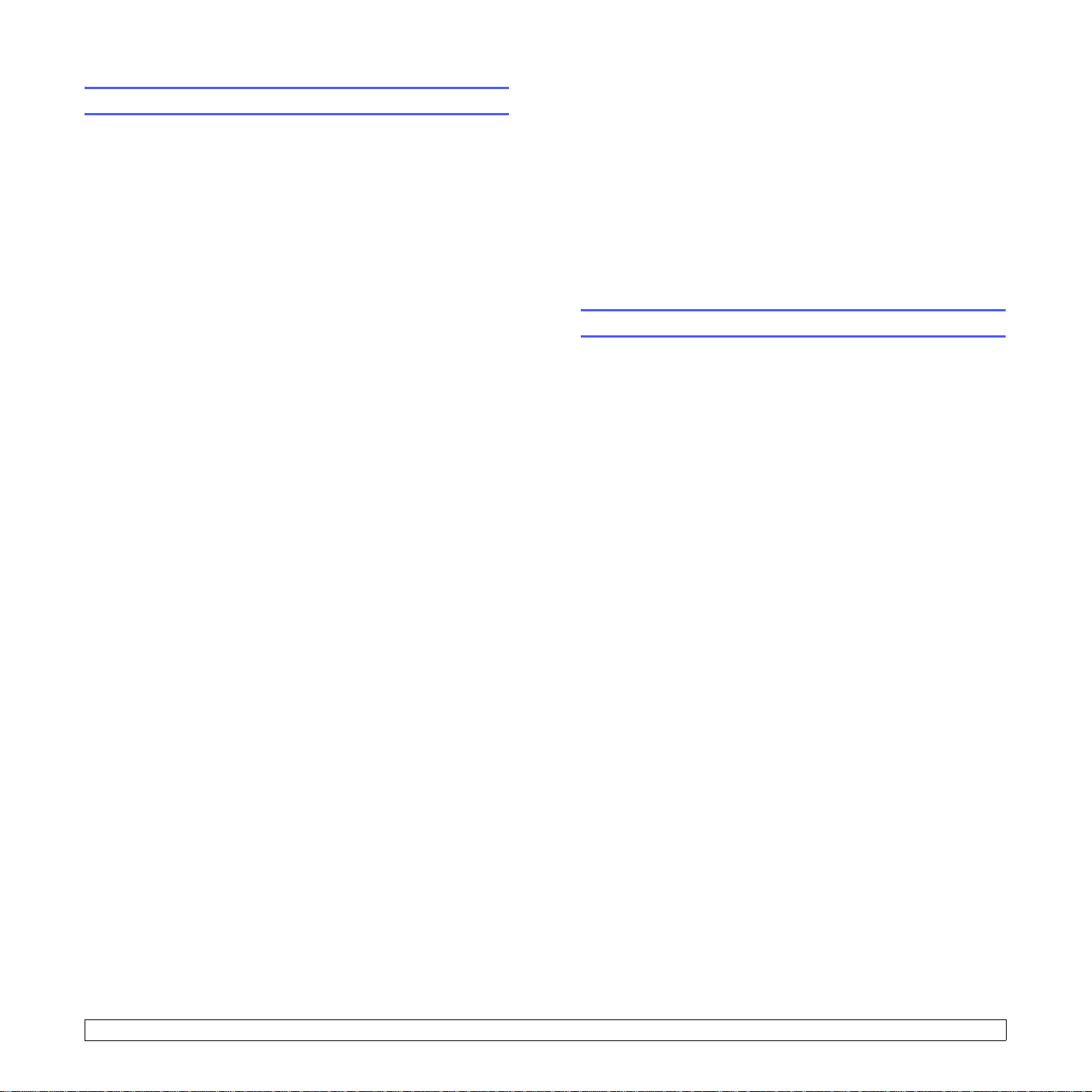
Escanear a un dispositivo de memoria USB
Tiene la posibilidad de escanear un documento y guardar la imagen
escaneada en una memoria USB. Existen dos modos de hacerlo: puede
escanear al dispositivo utilizando la configuración predeterminada o
puede personalizar su configuración de escaneado.
Escaneado
1 Inserte un dispositivo de memoria USB en el puerto de memoria
USB de la parte delantera de la máquina.
2 Cargue los originales con la cara de impresión hacia arriba en el
ADA o coloque un original de una hoja con la cara de impresión
hacia abajo en la lente de escaneado.
Para obtener información detallada acerca de la carga de
originales, consulte la página 5.1.
3 Pulse Escanear.
4 Pulse Aceptar cuando aparezca Escanear a USB en la línea
inferior de la pantalla.
5 Pulse Aceptar, Iniciar - Color o Iniciar - Negro cuando aparezca
USB. No importa el botón que pulse, la modalidad de color se
establece en personalizado. Vea "Personalizar el escaneado a
USB" en la página 11.2.
La máquina iniciará el escaneado del original y luego le preguntará
si desea escanear otra página.
6 Pulse Aceptar cuando aparezca Si si desea escanear otras
páginas. Cargue un original y pulse Iniciar - Color o Iniciar -
Negro. No importa el botón que pulse, la modalidad de color se
establece en personalizado. Vea "Personalizar el escaneado a
USB" en la página 11.2.
También puede pulsar los botones de desplazamiento para
seleccionar No y pulse Aceptar.
Una vez que haya finalizado el escaneado podrá quitar la memoria USB
de la máquina.
Personalizar el escaneado a USB
Puede especificar el tamaño de la imagen, el formato del archivo o el
color de cada trabajo de escaneado a USB.
1 Pulse Escanear.
2 Pulse Menú hasta que aparezca Funcion Esc. en la línea inferior
de la pantalla y pulse Aceptar.
3 Pulse Aceptar cuando aparezca Memoria USB.
4 Pulse los botones de desplazamiento hasta que aparezca la
opción de ajuste que busca y pulse Aceptar.
Puede configurar las siguientes opciones:
• Tam. escaneado: Establecer el tamaño de la imagen.
• Tipo original: Establece el tipo de documento del original.
• Resolucion: Establece la resolución de la imagen.
•
Color escan.
en esta opción, no puede seleccionar
: Establece la modalidad de color. Si selecciona
JPEG
en
Formato escan.
Mono
.
• Formato escan.: Establece el formato de archivo en el que
guardará la imagen. Si selecciona TIFF o PDF, puede seleccionar
escanear varias páginas.
5 Pulse los botones de desplazamiento hasta que aparezca el
estado deseado y entonces pulse Aceptar.
6 Repita los pasos 4 y 5 para establecer otras opciones de
configuración.
7 Cuando haya acabado, pulse Parar/Borrar para volver al modo de
espera.
Puede modificar la configuración predeterminada de escaneado. Para
obtener más información, consulte la página 8.4.
Imprimir desde un dispositivo de memoria USB
Puede imprimir archivos directamente desde un dispositivo de memoria
USB. Puede imprimir archivos TIFF, BMP, JPEG, PDF y PRN.
Tipos de archivos que soportan la opción Impresión directa:
• Puede crear archivos PRN seleccionando la casilla Imprimir a archivo
cuando imprima un documento. El documento quedará guardado
como archivo PRN en lugar de imprimirse en papel. Sólo los archivos
PRN que se creen de esta manera podrán imprimirse directamente
desde la memoria USB.
• PDF: Sólo los archivos PDF que se creen en su equipo podrán
imprimirse directamente desde la memoria USB.
• BMP: BMP no comprimido
• TIFF: TIFF 6.0 Línea base
• JPEG: JPEG Línea base
Para imprimir un documento desde un dispositivo de memoria USB:
1 Inserte un dispositivo de memoria USB en el puerto de memoria
USB de la parte delantera de la máquina. Si ya hay uno insertado,
pulse Impresión USB.
La máquina detectará automáticamente el dispositivo y leerá los
datos almacenados en el mismo.
2 Pulse los botones de desplazamiento hasta que aparezca la
carpeta o el archivo que busca y pulse Aceptar.
Si ve una D delante del nombre de la carpeta, significa que hay uno
o más archivos o carpetas dentro de la carpeta seleccionada.
3 Si selecciona un archivo, vaya al paso siguiente.
Si ha seleccionado una carpeta, pulse los botones de
desplazamiento hasta que aparezca el archivo que busca.
4 Pulse los botones de desplazamiento para seleccionar el número
de copias a imprimir o introduzca el número.
5 Pulse Aceptar, Iniciar - Coloro Iniciar - Negro para empezar a
imprimir el archivo seleccionado.
Hay dos tipos de modos, como sigue:
Aceptar o Iniciar - Color: Impresión en color
Iniciar - Negro: Impresión en blanco y negro
Después de imprimir el archivo, la pantalla le preguntará si quiere
imprimir otro trabajo.
11.2 <Utilización de la memoria flash USB>
Page 60

6 Pulse Aceptar cuando aparezca Si si desea imprimir otro trabajo y
repita el proceso desde el paso 2.
También puede pulsar los botones de desplazamiento para
seleccionar No y pulse Aceptar.
7 Pulse Parar/Borrar para volver al modo de espera.
Realizar copias de seguridad de datos (sólo en
Phaser 6110MFP/XN)
6 Pulse los botones de desplazamiento hasta que aparezca el
archivo que contenga los datos que desea recuperar y pulse
Aceptar.
7 Pulse Aceptar cuando aparezca Si para restaurar el archivo de
copia de seguridad en la máquina.
8 Pulse Parar/Borrar para volver al modo de espera.
Administrar la memoria USB
Los datos guardados en la memoria de la máquina pueden borrarse por
casualidad debido a un corte de corriente o un fallo en el
almacenamiento. La copia de seguridad le ayuda a proteger las
entradas de la Agenda y la configuración del sistema ya que guarda una
copia de estos datos en un dispositivo con memoria USB.
Realizar copias de seguridad de datos
1 Inserte un dispositivo de memoria USB en el puerto de memoria
USB de la máquina.
2 Pulse Menú hasta que aparezca Conf. sistema en la línea inferior
de la pantalla y pulse Aceptar.
3 Pulse Aceptar cuando aparezca Conf. equipo.
4 Pulse los botones de desplazamiento hasta que aparezca Conf.
export. y pulse Aceptar.
5 Pulse los botones de desplazamiento hasta que aparezca la
opción que busca.
• Agenda: Realiza una copia de seguridad de todas las entradas
de la Agenda.
• Datos config.: Copia todos los ajustes de configuración del
sistema.
6 Pulse Aceptar para comenzar a realizar una copia de seguridad de
los datos.
Se han copiado los datos en la memoria USB.
7 Pulse Parar/Borrar para volver al modo de espera.
Restaurar datos
1 Inserte la memoria USB en la que ha guardado la copia de
seguridad de los datos en el puerto de memoria USB.
2 Pulse Menú hasta que aparezca Conf. sistema en la línea inferior
de la pantalla y pulse Aceptar.
3 Pulse Aceptar cuando aparezca Conf. equipo.
4 Pulse los botones de desplazamiento hasta que aparezca Conf.
import. y pulse Aceptar.
5 Pulse los botones de desplazamiento hasta que aparezca el tipo
de datos que busca y pulse Aceptar.
Puede borrar archivos de imagen guardados en una memoria USB de
uno en uno o todos de una vez reformateando el dispositivo.
Precaución
• Después de borrar los archivos o de reformatear un
dispositivo de memoria USB no podrá restaurar los archivos.
Por lo tanto, confirme que no necesitará los datos antes de
borrarlos.
Borrar un archivo de imagen
1 Inserte un dispositivo de memoria USB en el puerto de memoria
USB de la máquina.
2 Pulse Escanear.
3 Pulse Aceptar cuando aparezca Escanear a USB en la línea
inferior de la pantalla.
4 Pulse los botones de desplazamiento hasta que aparezca Admin
archivos y pulse Aceptar.
5 Pulse Aceptar cuando aparezca Eliminar.
6 Pulse los botones de desplazamiento hasta que aparezca la
carpeta o el archivo que busca y pulse Aceptar.
Nota
• Si ve una D delante del nombre de la carpeta, significa
que hay uno o más archivos o carpetas dentro de la
carpeta seleccionada.
Si selecciona un archivo, en pantalla aparecerá el tamaño del
archivo durante aproximadamente 2 segundos. Vaya al paso
siguiente.
Si selecciona una carpeta, pulse los botones de desplazamiento
hasta que aparezca el archivo que desea borrar y pulse Aceptar.
7 Pulse Aceptar cuando aparezca Si para confirmar su selección.
8 Pulse Parar/Borrar para volver al modo de espera.
11.3 <Utilización de la memoria flash USB>
Page 61

Formatear un dispositivo de memoria USB
1 Inserte un dispositivo de memoria USB en el puerto de memoria
USB de la máquina.
2 Pulse Escanear.
3 Pulse Aceptar cuando aparezca Escanear a USB en la línea
inferior de la pantalla.
4 Pulse los botones de desplazamiento hasta que aparezca Admin
archivos y pulse Aceptar.
5 Pulse los botones de desplazamiento hasta que aparezca
Formato y pulse Aceptar.
6 Pulse Aceptar cuando aparezca Si para confirmar su selección.
7 Pulse Parar/Borrar para volver al modo de espera.
Visualizar el estado de la memoria USB
Puede verificar la cantidad de espacio disponible en la memoria para
escanear y guardar documentos.
1 Inserte un dispositivo de memoria USB en el puerto de memoria
USB de la máquina.
2 Pulse Escanear.
3 Pulse Aceptar cuando aparezca Escanear a USB en la línea
inferior de la pantalla.
4 Pulse los botones de desplazamiento hasta que aparezca
Compr. espacio y pulse Aceptar.
El espacio disponible en la memoria aparecerá en la pantalla.
5 Pulse Parar/Borrar para volver al modo de espera.
Impresión directa desde una cámara digital
Esta máquina admite la función PictBridge. Puede imprimir imágenes
directamente desde cualquier dispositivo compatible con PictBridge, por
ejemplo desde una cámara digital, teléfono con cámara y camcorder. No
es necesario conectarlo al ordenador.
1 Encienda la máquina.
2 Conecte el dispositivo compatible con PictBridge en el puerto de
memoria que hay en la parte frontal de la máquina mediante el
cable USB suministrado con el dispositivo.
3 Envíe una orden de imprimir imágenes desde el dispositivo
compatible con PictBridge.
11.4 <Utilización de la memoria flash USB>
Page 62

12 Realizar el pedido de
suministros y accesorios
En este capítulo se proporciona información sobre la compra de
consumibles y accesorios disponibles para la máquina.
• Suministros
• Accesorios
• Cómo realizar el pedido
Suministros
Cuando se acaba el tóner o la vida útil de los suministros puede solicitar
los siguientes tipos de cartuchos de tóner y suministros para la máquina:
Tipo Rendimiento Número de pieza
Cartucho de
tóner negro
Cartuchos de
tóner de color
Unidad de
imagen
Contenedor de
tóner
consumido
a. Recuento medio de páginas tamaño A4/carta con una cobertura del 5% de
colores individuales en cada página. Las condiciones de uso y los patrones de
impresión pueden provocar que los resultados varíen.
b. Recuentos de imágenes basados en un color por cada página. Si se imprimen
documentos a todo color (cian, magenta, amarillo y negro), la duración de
este elemento se verá reducida en un 25%.
Aproximadamente
2.000 páginas
Aproximadamente
1.000 páginas
Aprox. 20.000
páginas en blanco
y negro o 50.000
imágenes
Aprox. 5.000
imágenes
aprox. 1.250
páginas (imagen
5% a todo color)
a
a
b
o
Lista de regiones A:
106R01203
Lista de regiones B:
106R01274
Lista de regiones A:
106R01206:Cian
106R01205:Magenta
106R01204:Amarillo
Lista de regiones B:
106R01271:Cian
106R01272:Magenta
106R01273:Amarillo
Lista de regiones A:
108R00721
Lista de regiones B:
106R00744
108R00722
Lista de regiones A:
Argelia, Argentina, Bermudas, Brasil, Bulgaria, Caribe (excepto Puerto
Rico y las Islas Vírgenes de los Estados Unidos), Centroamérica, Chile,
Chipre, Colombia, Croacia, Ecuador, Egipto, Eslovaquia, Eslovenia,
Estonia, Gibraltar, Hungría, India, Letonia, Lituania, Malta, Marruecos,
México, Nigeria, Omán, Oriente Medio, Pakistán, Paraguay, Perú,
Polonia, República Checa, resto de Sudamérica, resto de África,
Rumanía, Rusia/CEI, Sri Lanka, Sudáfrica, Turquía, Túnez, Ucrania,
Uruguay y Venezuela
Lista de regiones B:
Alemania, Austria, Bélgica, Canadá, Dinamarca, España, Estados
Unidos, Finlandia, Francia, Grecia, Irlanda, Italia, Noruega, Países
Bajos, Portugal, Puerto Rico, Reino Unido, resto de la región del
Benelux, Suecia y Suiza
Para adquirir recambios, póngase en contacto con su proveedor de
Xerox o con el establecimiento donde compró la impresora. Se
recomienda encarecidamente que un técnico profesional instale estos
elementos, excepto en el caso de los cartuchos de tóner (consulte la
página 13.5), la unidad de imágenes (consulte la página 13.7) y el
contenedor de tóner consumido (consulte la página 13.9).
En caso de usar cartuchos de tóner rellenados, es posible que se
reduzca la calidad de impresión.
Accesorios
Puede adquirir e instalar diversos accesorios para incrementar el
rendimiento y la capacidad de la máquina.
La máquina dispone de los siguientes accesorios:
Accesorio Descripción
Bandeja
opcional 2
Si suele tener problemas con
la alimentación de papel,
puede acoplar otra bandeja
de 250 hojas de papel normal.
Número
de pieza
097S03794
Cómo realizar el pedido
Para realizar el pedido de suministros o accesorios autorizados de
Xerox, póngase en contacto con el distribuidor o minorista Xerox a
quien compró la máquina, o visite la página
www.xerox.com/office/support
información sobre cómo ponerse en contacto con el servicio de
asistencia técnica.
y seleccione su país/región para obtener
12.1 <Realizar el pedido de suministros y accesorios>
Page 63

13 Mantenimiento
En este capítulo se proporciona información sobre el mantenimiento de
la máquina y del cartucho de tóner.
En este capítulo se incluye:
• Informes de impresión
• Borrado de la memoria
• Limpiar la impresora
• Mantener el cartucho de tóner
• Sustitución de la unidad de imagen
• Sustitución del contenedor de tóner resid ua l
• Piezas de mantenimiento
• Comprobar el número de serie de la impresora
Informes de impresión
Su impresora le puede facilitar diversos tipos de informes con
información útil que necesitará. Están disponibles los siguientes
informes:
Los informes de las celdas coloreadas únicamente están disponibles
con Phaser 6110MFP/XN.
Informe/Lista Descripción
Informe/Lista Descripción
Inf fax recib.
Tareas progr.
List fx no des
Info de red
Inf. esc. red
Lista usuarios Esta lista le muestra los usuarios autorizados a
Este informe muestra información sobre los
faxes que ha recibido recientemente.
Esta lista le muestra los documentos que tiene
guardados de los faxes retrasados junto con la
hora de inicio de la operación y el tipo de cada
operación.
Esta lista la muestra los números de fax
especificados como números de fax no deseados.
Para añadir o eliminar números de esta lista,
acceda al menú
Consulte la página 10.2.
Esta lista le ofrece información sobre la
configuración y la conexión de red de la
impresora.
Este informe le facilita información acerca de los
registros de Escaneado de red, incluidas las
direcciones de IP, la hora y la fecha, el número
de páginas escaneadas y los resultados. Este
informe se imprime de forma automática cada
vez que se realizan 50 trabajos de escaneado
en red.
los que les está permitido utilizar el correo
electrónico.
Conf fx no des
.
Esta lista muestra el estado de las opciones que
Configuracion
Info consum.
Agenda Esta lista le muestra todos los números de fax
Enviar informe Este informe muestra el número de fax, el
Informe envio
el usuario puede seleccionar. Puede imprimir
esta lista para confirmar los cambios después de
modificar los ajustes.
Esta lista le muestra el estado actual de los
consumibles de la impresora.
que tiene guardados en la memoria de la
impresora en este momento.
número de páginas, el tiempo transcurrido de la
operación, el modo de comunicación y los
resultados de la comunicación para un trabajo
en particular.
Tiene la posibilidad de configurar la máquina
para que imprima automáticamente el informe
de confirmación de la transmisión después de
cada fax. Consulte la página 10.1.
Este informe muestra información sobre los
faxes que ha enviado recientemente.
Puede configurar la impresora para que imprima
de forma automática este informe cada
50 comunicaciones. Consulte la página 10.2.
Impresión de un informe
1 Pulse Menú hasta que aparezca Conf. sistema en la línea inferior
de la pantalla y pulse Aceptar.
2 Pulse los botones de desplazamiento hasta que aparezca
Informe y pulse Aceptar.
3 Pulse los botones de desplazamiento hasta que aparezca la lista
o el informe que desea y pulse Aceptar.
Si desea imprimir todos los informes y listas, seleccione
Informe gen..
4 Pulse Aceptar cuando aparezca Si para confirmar la impresión.
Se imprimirá la información seleccionada.
13.1 <Mantenimiento>
Page 64

Otros informes disponibles(sólo en Phaser 6110MFP/XN)
Su impresora imprime los siguientes informes de forma automática o en
función de los ajustes que haya configurado.
• Informe de comunicación múltiple: se imprime automáticamente
después de enviar faxes desde más de una ubicación.
• Informe de anomalía de suministro eléctrico: se imprime
automáticamente cuando se restablece el suministro eléctrico
después de una caída de corriente en el caso de que se hubieran
perdido datos por dicho motivo.
Opciones Descripción
Inf fax recib.
Inf. esc. red
4 Pulse Aceptar cuando aparezca Si.
5 Pulse Aceptar para confirmar el borrado.
6 Repita los pasos 3 al 5 para borrar otro objeto.
Borra todos los registros de los faxes
recibidos.
Borra toda la información sobre las sesiones
de escaneado de red en la memoria.
Borrado de la memoria
Si lo desea, puede borrar de forma selectiva la información guardada en
la memoria de la máquina.
Precaución
• Para los usuarios de Phaser 6110MFP/XN, antes de borrar la
memoria, asegúrese de que se han finalizado todos los
trabajos de fax o los perderá.
1 Pulse Menú hasta que aparezca Conf. sistema en la línea inferior
de la pantalla y pulse Aceptar.
2 Pulse los botones de desplazamiento hasta que aparezca Borrar
ajuste y pulse Aceptar.
3 Pulse los botones de desplazamiento hasta que aparezca el
objeto que desea eliminar.
Las opciones que figuran en las celdas coloreadas únicamente
están disponibles con Phaser 6110MFP/XN.
Opciones Descripción
Borra todos los datos almacenados en la
Todos ajustes
Conf. Fax
Config. Copia
Conf. escan.
Conf. sistema
memoria y restablece todos los ajustes a los
predeterminados de fábrica.
Restablece todas las opciones de fax a las
predeterminadas de fábrica.
Restablece todas las opciones de copia a las
predeterminadas de fábrica.
Restablece todas las opciones de escaneado
a las predeterminadas de fábrica.
Restablece todas las opciones del sistema a
las predeterminadas de fábrica.
7 Pulse Parar/Borrar para volver al modo de espera.
Limpiar la impresora
Para mantener la calidad de escaneado e impresión, siga los
procedimientos de limpieza que se indican a continuación cada vez que
sustituya el cartucho de tóner o cada vez que tenga problemas con la
calidad de escaneado e impresión.
Precaución
• Si limpia la carcasa con productos de limpieza que contengan
grandes cantidades de alcohol, disolvente u otras sustancias
potentes podría decolorar o deformar la carcasa.
Limpiar el exterior de la carcasa
Limpie la carcasa de la máquina con un paño suave y que no deje
pelusa. Puede humedecerlo ligeramente con agua, pero tenga cuidado
de que no caiga agua sobre la máquina o dentro de ella.
Limpiar el interior de la carcasa
Durante el proceso de impresión, es posible que en el interior de la
máquina se acumule papel, tóner y polvo. Esta acumulación puede
causar problemas en la calidad de impresión, como motas de tóner o
manchas. La limpieza del interior de la máquina eliminará o disminuirá
estos problemas.
1 Apague la máquina y desconecte el cable de alimentación. Espere
a que la máquina se enfríe.
Config. Red
Agenda
Informe envio
Restablece todas las opciones de red a las
predeterminadas de fábrica.
Borra todos los números de fax y direcciones
de correo electrónico almacenados en la
memoria.
Borra todos los registros de los faxes
enviados.
13.2 <Mantenimiento>
Page 65

2 Abra la cubierta frontal y extraiga la unidad de imagen de la
máquina sujetándola por el asa que hay debajo de la misma.
3 Extienda el asa superior de la unidad de imagen y utilícela para
extraer la unidad de imagen de la máquina por completo.
4 Con un trapo que no suelte pelusa, limpie el polvo y tóner
derramado.
Nota
• Tras la limpieza, deje que la impresora se seque por
completo.
5 Extraiga la unidad de imágenes aproximadamente hasta la mitad e
introdúzcala de nuevo hasta que se oiga un “clic”. Repita esta
operación dos o tres veces.
Precauciones
• Para evitar dañar la unidad de imagen, no la exponga a la luz
durante un período de tiempo prolongado. Cúbralo con un
trozo de papel, si es necesario.
• No toque la superficie verde de la unidad de imagen con las
manos ni con ningún otro material. Use el asa para evitar
tocar esta zona.
• Tenga cuidado de no arañar la superficie de la unidad de
imagen.
13.3 <Mantenimiento>
Page 66

6 Introduzca la unidad de imágenes en la impresora hasta que se
oiga un “clic”.
7 Cierre la cubierta frontal firmemente.
Precaución
• Si la cubierta frontal no está completamente cerrada, la
máquina no funcionará.
8 Conecte el cable de alimentación y encienda la impresora.
Precaución
• Si escucha un sonido extraño, vuelva a instalar la unidad de
imágenes. La unidad de imágenes no está instalada
correctamente.
Limpiar la unidad de escaneado
La unidad de escaneado debe mantenerse siempre limpia para
garantizar la mejor calidad de impresión posible. Es conveniente limpiar
la unidad de escaneado al inicio de cada jornada y a lo largo del día
tantas veces como sea preciso.
1 Para ello, humedezca una toalla de papel o un paño suave que no
deje pelusa.
2 Abra la tapa del escáner.
3 Pase el paño por la superficie de la lente de escaneado y del ADA
hasta que esté limpia y seca.
1
3
2
4
hoja blanca
1
cristal del ADA
2
tapa del escáner
3
lente de escaneado
4
4 Pase un trapo húmero por la parte inferior de la tapa del escáner y
de la hoja blanca hasta que esté limpio y seco.
5 Cierre la tapa del escáner.
Almacenamiento del cartucho de tóne r
Para obtener el máximo rendimiento del cartucho de tóner, tenga en
cuenta las directrices que se indican a continuación:
• No extraiga el cartucho de tóner de su embalaje hasta que esté
preparado para instalarlo.
• No recargue el cartucho de tóner. La garantía de la máquina no cubre
ningún deterioro provocado por la utilización de cartuchos que se
hayan recargado.
• Guarde los cartuchos de tóner en el mismo entorno que la máquina.
• Para evitar el deterioro del cartucho de tóner, procure no exponerlo
a la luz durante un período prolongado.
13.4 <Mantenimiento>
Mantener el cartucho de tóner
Page 67

Vida útil prevista del cartucho
La duración del cartucho de tóner depende de la cantidad de tóner
requerida por los trabajos de impresión. Si imprime texto con un 5% de
cobertura, los cartuchos de tóner nuevos tienen una duración media de
2.000 páginas en blanco y negro y de 1.000 para cada color. Sin
embargo, el cartucho de tóner que se suministra con la impresora tiene
una duración de unas 1.500 páginas en blanco y negro y de unas 700
páginas en color.
El número real de páginas también podría variar en función de la
densidad de impresión de las páginas sobre las que imprime y del
número de páginas que pudieran verse afectadas por el entorno de
trabajo, el intervalo de impresión, el tipo de papel y el tamaño del papel.
Si suele imprimir muchos gráficos, es probable que deba cambiar el
cartucho más a menudo.
3 Sostenga el cartucho de tóner y gírelo con cuidado 5 ó 6 veces
para distribuir el tóner del interior del cartucho de manera uniforme.
Nota
• Si se mancha la ropa con tóner, límpiela con un paño seco
y lávela con agua fría. El agua caliente fija el tóner en los
tejidos.
Distribuir de forma uniforme el tóner
Cuando el cartucho de tóner esté a punto de acabarse:
• Aparecerán rayas blancas o la impresión clareará.
• Toner bajo aparece en la pantalla.
Cuando suceda esto, podrá restablecer la calidad de impresión de forma
momentánea distribuyendo uniformemente el tóner que queda en el
cartucho. En algunos casos, aparecerán rayas blancas o se imprimirá
más claro incluso después de que haya distribuido de forma uniforme el
tóner.
1 Abra la cubierta frontal.
2 Tire del cartucho de tóner correspondiente para extraerlo.
4 Sujete el cartucho de tóner y alinéelo con la ranura
correspondiente que hay en la máquina. Vuelva a insertarlo en su
ranura hasta que encaje en su sitio.
5 Cierre la cubierta frontal. Asegúrese de que la cubierta quede bien
cerrada.
Sustitución del cartucho de tóner
La máquina utiliza cuatro colores y emplea un cartucho de tóner
diferente para cada uno de ellos: amarillo (Y), magenta (M), cian (C) y
negro (K).
Cuando el cartucho de tóner esté totalmente vacío:
• Toner vacio aparece en la pantalla.
• La máquina detendrá la impresión. En la máquina Phaser 6110MFP/
XN, los faxes entrantes se guardarán en la memoria.
Si esto ocurre, deberá reemplazar el cartucho de tóner. Si desea obtener
información sobre la realización de pedidos de cartuchos de tóner,
consulte la página 12.1.
1 Apague la máquina y espere unos minutos hasta que se enfríe.
2 Abra la cubierta frontal.
13.5 <Mantenimiento>
Page 68

3 Tire del cartucho de tóner correspondiente para extraerlo.
4 Saque un nuevo cartucho de tóner del embalaje.
7 Sujete el cartucho de tóner y alinéelo con la ranura
correspondiente que hay en la máquina. Insértelo en su ranura
hasta que encaje en su sitio.
5 Sostenga el cartucho de tóner y gírelo con cuidado 5 ó 6 veces
para distribuir el tóner del interior del cartucho de manera uniforme.
6 Retire las tapas de los cartuchos.
Nota
• Si se mancha la ropa con tóner, límpiela con un paño seco
y lávela con agua fría. El agua caliente fija el tóner en los
tejidos.
8 Cierre la cubierta frontal. Asegúrese de que la cubierta quede bien
cerrada.
9 Encienda la máquina.
Precaución
• Si la cubierta frontal no está completamente cerrada, la
máquina no funcionará.
Nota
• Al imprimir texto con 5% de cobertura, se puede esperar una
vida del cartucho de tóner de unas 2.000 páginas para
impresión en blanco y negro y de 1.000 páginas para
impresión en color.
13.6 <Mantenimiento>
Page 69

Enviar notificación de nuevo tóner
(sólo en Phaser 6110MFP/XN)
Puede configurar su impresora para que envíe automáticamente un fax
a su empresa de servicios o distribuidor para notificarles que su
impresora necesita un nuevo cartucho de tóner cuando se acabe el otro.
Su distribuidor deberá haber introducido el número de fax antes de
poder utilizar esta función, o de lo contrario la impresora no podrá enviar
una notificación aunque active este servicio.
1 Pulse Menú hasta que aparezca Conf. sistema en la línea inferior
de la pantalla y pulse Aceptar.
Sustitución de la unidad de imagen
La vida de la unidad de imágenes es de aproximadamente 20.000
páginas en blanco y negro o 50.000 impresiones de imágenes. Cuando
ha caducado el tiempo de vida de la unidad de imagen, aparece el
mensaje Cambiar unidad imagenes en la pantalla del panel de control,
indicando que debe sustituirse la unidad de imagen. De lo contrario, la
impresora dejará de imprimir.
Para sustituir la unidad de imagen:
1 Apague la máquina y espere unos minutos hasta que se enfríe.
2 Pulse los botones de desplazamiento hasta que aparezca
Mantenimiento y pulse Aceptar.
3 Pulse los botones de desplazamiento hasta que aparezca Serv.
remoto y pulse Aceptar.
4 Escriba la contraseña y pulse Aceptar.
5 Vuelva a escribir la contraseña y pulse Aceptar.
6 Pulse los botones de desplazamiento para seleccionar Activado
y pulse Aceptar.
7 Pulse Parar/Borrar para volver al modo de espera.
Una vez que haya habilitado esta característica, tendrá que escribir la
contraseña cada vez que quiera habilitarla o inhabilitarla.
2 Abra la cubierta frontal.
3 Extraiga los cartuchos de tóner y el contenedor de tóner residual
de la máquina.
4 Extraiga la unidad de imagen de la máquina utilizando el asa que
tiene en la parte inferior.
13.7 <Mantenimiento>
Page 70

5 Extienda el asa superior de la unidad de imagen y utilícela para
extraer la unidad de imagen de la máquina por completo.
7 Sujetando la nueva unidad de imagen por las asas, introdúzcala en
la impresora.
6 Retire los elementos protectores situados a ambos lados de la
unidad de imágenes, así como el papel protector de la superficie
de la unidad de imágenes.
Precauciones
• No utilice objetos cortantes, como cuchillos o tijeras, para
abrir el embalaje de la unidad de imagen. Podría dañar la
superficie de la unidad de imagen.
• Tenga cuidado de no arañar la superficie de la unidad de
imagen.
• Para evitar daños, no exponga la unidad de imagen a la luz
durante un período de tiempo prolongado. Cúbrala con un
trozo de papel para protegerla, si fuera necesario.
8 Extraiga los tapones de las entradas del cartucho de tóner de la
unidad de procesamiento de imágenes. Para quitar el tapón del
cartucho, levante la asa y tire de ella.
Precaución
• Si fuerza demasiado los tapones, puede causar algún
problema.
13.8 <Mantenimiento>
Page 71

9 Inserte los cartuchos de tóner y el contenedor de tóner residual en
las ranuras correspondientes hasta que encajen en su lugar.
10 Cierre la cubierta frontal firmemente.
Precaución
• Si la cubierta frontal no está completamente cerrada, la
máquina no funcionará.
11 Encienda la máquina.
Nota
• Al acabar el encendido, la máquina reiniciará
automáticamente el contador de la unidad de imagen.
• Si la instalación se completa correctamente, se imprime
automáticamente un informe guía. Espere aproximadamente
un minuto y medio hasta que la impresora esté lista.
Sustitución del contenedor de tóner residual
La duración de la unidad contenedor de tóner residual es de
aproximadamente 1.250 páginas para cuatricromía a 5% de imagen o
5.000 páginas para color. Cuando ha caducado el tiempo de vida del
contenedor de tóner residual, aparece el mensaje Cambiar/Instalar
Recolector toner en el panel de control indicando que hay que
sustituirlo. De lo contrario, la impresora dejará de imprimir.
Para sustituir el contenedor de tóner residual:
1 Apague la máquina y espere unos minutos hasta que se enfríe.
2 Abra la cubierta frontal.
3 Extraiga el contenedor de tóner residual de la máquina utilizando el
asa.
Precaución
• Si escucha un sonido extraño, vuelva a instalar la unidad de
imágenes. La unidad de imágenes no está instalada
correctamente.
Nota
• Deposite el contenedor de tóner residual en una superficie
plana para que no se derrame tóner.
Quite el tapón del contenedor como se muestra a continuación y
4
utilícelo para cerrar el orificio del contenedor de tóner residual
Precaución
• No ladee ni tumbe el contenedor.
5 Saque un nuevo contenedor de tóner del embalaje.
13.9 <Mantenimiento>
.
Page 72

6 Coloque en su lugar el contenedor nuevo y empújelo para
asegurarse de que queda bien colocado.
7 Cierre la cubierta frontal firmemente.
Precaución
• Si la cubierta frontal no está completamente cerrada, la
máquina no funcionará.
8 Encienda la máquina.
Nota
• Al acabar el encendido, la máquina reiniciará
automáticamente el contador del contenedor de tóner
residual.
Comprobación de elementos reemplazables
Si su impresora suele dar problemas de impresión o de atasco de papel,
compruebe el número de páginas que ha impreso o escaneado su
impresora. Sustituya las piezas correspondientes, cuando sea
necesario.
Dispone de la siguiente información para revisar las piezas
recambiables de la máquina:
• Info consum.: imprime la página de información de suministros.
• Total: muestra el número total de páginas impresas.
• Escáner ADF: muestra el número de páginas digitalizadas utilizando
el ADF.
• Escan. plano: muestra el número de páginas escaneadas utilizando
la lente del escáner.
• Unidad imagen, Cinta tran s f ., Fusor, Rod. transf.,
Rod. bandeja 1, Rod. bandeja 2: muestra el número total de
páginas impresas.
Para comprobar los elementos reemplazables:
1 Pulse Menú hasta que aparezca Conf. sistema en la línea inferior
de la pantalla y pulse Aceptar.
2 Pulse los botones de desplazamiento hasta que aparezca
Mantenimiento y pulse Aceptar.
3 Pulse los botones de desplazamiento hasta que aparezca Dur.
consum. y pulse Aceptar.
4 Pulse los botones de desplazamiento hasta que aparezca el
objeto que busca y pulse Aceptar.
Piezas de mantenimiento
Para evitar que surjan problemas con la alimentación de papel y con la
calidad de impresión provocados por piezas desgastadas y para
mantener su impresora en las mejores condiciones de funcionamiento,
tendrá que sustituir las siguientes piezas en los números de página
especificados o cuando venza la vida útil de cada una de ellas.
Componentes Producción (media)
Almohadilla de goma del ADA Aprox. 20.000 páginas
Cinta de transferencia Aprox. 60.000 imágenes
Rodillo T2 Aprox. 100.000 páginas
Unidad del fusor
Almohadilla de goma de la
bandeja
Rodillo de recogida Aprox. 100.000 páginas
Xerox recomienda encarecidamente que sea el proveedor de servicios,
el distribuidor o el minorista autorizado que le vendió la impresora quien
se ocupe de llevar a cabo las tareas de mantenimiento.
Aprox. 100.000 páginas en blanco
y negro o 50.000 páginas en color
Aprox. 250.000 páginas
5 Si selecciona la opción imprimir la página de información de
suministros, pulse Aceptar para confirmarlo.
6 Pulse Parar/Borrar para volver al modo de espera.
13.10 <Mantenimiento>
Page 73

Sustituir la almohadilla de goma del ADA
Tendrá que sustituir la almohadilla de goma ADA cuando se den
constantes problemas con la recogida del papel o cuando se llegue al
final de su vida útil.
1 Abra la cubierta del ADA.
2 Gire el cojinete del extremo derecho del rodillo hacia el ADA y
saque el rodillo de la ranura.
1
2
5 Alinee el extremo izquierdo del rodillo ADA con la ranura e
introduzca el extremo derecho del rodillo en la ranura derecha.
Gire el cojinete del extremo derecho del rodillo hacia la bandeja de
entrada de documentos.
cojinete
1
rodillo del ADA
2
3 Extraiga la almohadilla de goma del ADA, como se muestra.
1
almohadilla de goma
1
del ADA
4 Introduzca una nueva almohadilla de goma del ADA en su sitio.
6 Cierre la cubierta del ADA.
Comprobar el número de serie de la impresora
Cuando llame por teléfono al servicio de asistencia o cuando se registre
como usuario en el sitio web de Xerox, se le solicitará que introduzca el
número de serie de la impresora.
Puede comprobar el número de serie de la impresora siguiendo estos
pasos:
1 Pulse Menú hasta que aparezca Conf. sistema en la línea inferior
de la pantalla y pulse Aceptar.
2 Pulse los botones de desplazamiento hasta que aparezca
Mantenimiento y pulse Aceptar.
3 Pulse los botones de desplazamiento hasta que aparezca Num.
serie y pulse Aceptar.
4 Compruebe el número de serie de la impresora.
5 Pulse Parar/Borrar para volver al modo de espera.
13.11 <Mantenimiento>
Page 74

14 Solución de problemas
Este capítulo ofrece información útil sobre qué hacer en caso de que se
produzca un error.
En este capítulo se incluye:
• Solucionar atascos de documentos
• Solucionar atascos de papel
• Entender los mensajes de pantalla
• Resolver otros problemas
Solucionar atascos de documentos
Cuando se atasca un original mientras pasa por el ADA aparece en
pantalla Doc. Atascado.
4 Cierre la cubierta del ADA. Entonces vuelva a cargar las páginas
que quitó, si los había, en el ADA.
1 Quite las páginas que queden en el ADA.
2 Abra la cubierta del ADA.
1
1
3 Saque con cuidado el papel atascado del ADA.
cubierta del ADA
Nota
• Para evitar que se produzcan atascos de papel, utilice la lente
del escáner para leer los originales de papel grueso, fino o
mixto.
Error en la salida de documentos
1 Abra la tapa del escáner.
2 Gire el botón de apertura en la dirección que se muestra para
retirar el documento atascado de la bandeja de salida de
documentos.
1
2
3 Cierre la tapa del escáner. Entonces vuelva a cargar las páginas en
el ADA.
14.1 <Solución de problemas>
botón de apertura
1
tapa del escáner
2
Page 75

Error en la alimentación del rodillo
En la bandeja 1
1 Abra la tapa del escáner.
2 Coja el papel atascado y sáquelo de la zona de alimentación
tirando con cuidado hacia la derecha con ambas manos.
3 Cierre la tapa del escáner. Entonces vuelva a cargar las páginas en
el ADA.
1 Abra y cierre la cubierta frontal. La máquina expulsa
automáticamente el papel atascado.
Si el papel no saliera, vaya al paso siguiente.
2 Extraiga la bandeja de la impresora.
3 Retire el papel que se haya quedado atascado, tirando de él con
cuidado hacia afuera.
Solucionar atascos de papel
Cuando se produce un atasco de papel, en la pantalla aparece el
mensaje Atasco papel. Consulte la tabla que aparece a continuación
para localizar el atasco de papel y solucionarlo.
Mensaje Ubicación del atasco Ir a
Atasco papel 0
Abr/cerr puerta
Atasco papel 1
Abr/cerr puerta
Atasco papel 2
Comp. interior
Atasco papel 0
en al. manual
En la zona de alimentación
de papel (bandeja 1, bandeja
opcional 2)
En el área de salida de papel 14.4
En el área del fusor o
alrededor del cartucho de
tóner
En el área de alimentación de
papel
Precaución
• Tire lenta y cuidadosamente del papel que haya quedado
atascado para evitar que se rompa. Siga las instrucciones de
las secciones siguientes para eliminar el atasco.
la siguiente
columna,
14.3
14.4
14.4
Si el papel no se mueve cuando tira de él, o si no ve el papel en
esta zona, revise la zona de salida del papel. Consulte la
página 14.4.
4 Introduzca la bandeja 1 en la máquina hasta que encaje en su sitio.
La impresión se reanudará de forma automática.
14.2 <Solución de problemas>
Page 76

En la bandeja opcional 2
1 Extraiga la bandeja opcional 2 de la máquina.
2 Retire el papel atascado de la máquina.
4 Abra la cubierta de atascos de la bandeja opcional 2.
5 Tire del papel atascado en la dirección que indica la ilustración.
3 Introduzca la bandeja 2 en la máquina hasta que encaje en su sitio.
La impresión se reanudará de forma automática.
Si el papel no se mueve cuando tira de él, o si no ve el papel en
esta zona, déjelo y vaya al paso siguiente.
6 Cierre la cubierta de atascos. La impresión se reanudará de forma
automática.
14.3 <Solución de problemas>
Page 77

En el alimentador manual
En el área de salida de papel
1 Saque la bandeja 1.
2 Presione en el saliente del alimentador manual.
3 Extraiga el papel atascado del alimentador manual.
1 Abra y cierre la cubierta frontal. La máquina expulsa
automáticamente el papel atascado.
2 Extraiga suavemente el papel de la bandeja de salida.
Si no consigue ver el papel atascado o si encuentra resistencia
cuando tira de él, déjelo y vaya al paso siguiente.
3 Abra la cubierta trasera.
4 Si ve el papel atascado, tire de él en línea recta. Vaya al paso 8.
4 Introduzca la bandeja 1 en la máquina hasta que encaje en su sitio.
Si sigue sin poder ver el papel, vaya al paso siguiente.
14.4 <Solución de problemas>
Page 78

5 Abra la puerta del fusor.
6 Localice el papel atascado y retírelo.
puerta del fusor
1
• Utilice sólo los materiales de impresión recomendados. Consulte la
página 5.2.
• Asegúrese de que la cara recomendada para la impresión está
mirando hacia arriba en la bandeja manual y en la bandeja 1.
1
Entender los mensajes de pantalla
En la pantalla del panel de control aparecen mensajes que indican el
estado o los errores de la máquina. Consulte las tablas que aparecen a
continuación para entender el significado de los mensajes y
solucionarlos si es necesario.
Nota
• Cuando llame al servicio técnico, le resultará muy útil indicar
qué mensaje de error aparece en la pantalla.
Los mensajes de las celdas coloreadas únicamente están disponibles
con Phaser 6110MFP/XN.
7 Cierre la puerta del fusor.
8 Cierre la cubierta trasera. La impresión se reanudará de forma
automática.
Consejos para evitar atascos de papel
Se pueden evitar la mayoría de los atascos de papel escogiendo bien
los tipos de papel. Cuando se produzca un atasco de papel, siga los
pasos que se detallan en la página 14.2.
• Siga los procedimientos de la página 5.6. Compruebe que las guías
ajustables estén colocadas correctamente.
• No coloque demasiado papel en la bandeja. Asegúrese de que el
nivel de papel esté por debajo de los enganches de la bandeja 1.
• No retire el papel de la bandeja mientras la máquina esté
imprimiendo.
• Doble, abanique y estire el papel antes de cargarlo.
• No cargue papel que presente arrugas, humedad o un excesivo
abarquillamiento.
• No mezcle diferentes tipos de papel en una misma bandeja.
Mensaje Significado
El cartucho del tóner
To ne r [c olor]
vacio
To ne r [c olor]
bajo
Error consumible
To ne r [c olor]
[Error COMM]
[Incompatible]
color se ha agotado.
La máquina detendrá
la impresión.
El cartucho de tóner
correspondiente
está casi vacío.
La máquina ha
recibido varias
páginas con muchas
imágenes y no
puede suministrar el
tóner
correctamente.
Existe un problema
de comunicación en
la máquina.
El equipo ha
recibido un fax
registrado como fax
no deseado.
Soluciones
recomendadas
Sustituya el correspondiente cartucho
de tóner color por uno
nuevo. Consulte la
página 13.5.
Extraiga el cartucho
de tóner y agítelo
bien. De esta forma,
podrá seguir
imprimiendo durante
un tiempo.
Desconecte el cable
de corriente y vuelva
a conectarlo. Si el
problema continúa,
llame al servicio
técnico.
Pida al remitente que
vuelva a realizar el
envío.
Se eliminará el fax
recibido.
14.5 <Solución de problemas>
Page 79

Mensaje Significado
Soluciones
recomendadas
Mensaje Significado
Soluciones
recomendadas
La máquina no puede
conectarse con el fax
de recepción o ha
[Error de linea]
No contesta
[Parar pulsado]
Cancelar?
Si
Error conexion Error en conexión
Error lectura
Rev. memoria USB
perdido el contacto a
causa de un
problema con la línea
telefónica.
La máquina de fax
receptora no ha
respondido después
de varias llamadas.
Se ha pulsado
Parar/Borrar
durante una
operación.
La memoria de la
máquina se ha
llenado mientras
trataba de guardar
un original.
con servidor SMTP.
Tiempo excedido
durante lectura de
datos.
Inténtelo de nuevo.
Si el problema no se
soluciona, espere
aproximadamente
una hora para que la
línea esté disponible
e inténtelo de nuevo.
También puede optar
por activar el modo
MCE. Consulte la
página 10.1.
Inténtelo de nuevo.
Compruebe que la
máquina receptora
funcione.
Inténtelo de nuevo.
Para cancelar el
trabajo de fax, pulse
el botón Aceptar para
aceptar Si.
Si quiere enviar las
páginas que se han
guardado satisfactoriamente, pulse el
Aceptar
botón
aceptar
enviar las páginas restantes más tarde,
cuando haya memoria disponible.
Compruebe los
parámetros del
servidor y el cable de
red.
Inténtelo de nuevo.
No
. Deberá
para
Doc. Atascado
Puerta abierta
Introd. otra vez
Formato archivo
no compatible
Ventilador fusor
bloqueado
Grupo no
disponible
Instalar
toner [color]
Instalar [pieza]
To ne r [c olor]
no valido
El original cargado
se ha atascado en el
ADA.
No se ha cerrado
bien la cubierta
frontal o la posterior.
Introdujo un elemento
no disponible.
El formato de
archivo
seleccionado no
está soportado.
Hay un problema en
el ventilador de la
máquina.
Ha intentando
seleccionar un
número de ubicación
de grupo donde
únicamente se
puede utilizar un
único número, como
cuando se añaden
ubicaciones para
una operación de
Emisión múltiple.
El cartucho de tóner
color no está
instalado.
El elemento
instalado no
corresponde a su
equipo.
El cartucho de tóner
de color que ha
instalado no
corresponde a esta
máquina.
Elimine el atasco.
Consulte la
página 14.1.
Cierre la cubierta y
asegúrese de que
quede perfectamente
ajustada en su sitio.
Vuelva a introducir el
elemento correcto.
Utilice el formato de
archivo correcto.
Abra y cierre la
cubierta frontal.
Utilice un número de
marcación rápida o
marque un número
manualmente con el
teclado numérico.
Instale el cartucho de
tóner de color.
Instale la pieza en la
máquina.
Instale un cartucho
de tóner de color
original de Xerox
diseñado para su
equipo.
Error escritura
Rev. memoria USB
Error de sensor
local de des.
Error al almacenar
en la memoria USB.
Se ha producido un
problema en la
unidad del fusor.
Compruebe el
espacio disponible de
memoria USB.
Desconecte el cable
de corriente y vuelva
a conectarlo. Si el
problema continúa,
llame al servicio
técnico.
[Pieza] no valida
Linea ocupada
14.6 <Solución de problemas>
La pieza de color de
la máquina no
corresponde a esta
máquina.
La máquina de fax
entrante no respondió
o la línea estaba
ocupada.
Instale un elemento
original de Xerox
diseñado para su
equipo.
Espere unos minutos
e inténtelo de nuevo.
Page 80

Mensaje Significado
Soluciones
recomendadas
Mensaje Significado
Soluciones
recomendadas
Err. poco calor
Rein. corriente
Error Hsync LSU
Rein. corriente
Error motor LSU
Rein. corriente
Motor principal
bloqueado
El correo excede
soporte servidor
Memoria llena
Papel vacio en
aliment. manual
Atasco papel 0
en al. manual
Error de red Hay un problema de
Se ha producido un
problema en la
unidad del fusor.
Se ha producido un
problema en la LSU
(unidad láser de
escaneado).
Se ha producido un
problema en la LSU
(unidad láser de
escaneado).
Se ha producido un
problema en el
motor principal.
El tamaño del correo
es mayor que el
tamaño admitido por
el servidor SMTP.
La memoria está
llena.
No hay papel en el
alimentador manual.
Se ha producido un
atasco de papel en
el área del
alimentador manual.
red.
Desconecte el cable
de corriente y vuelva
a conectarlo. Si el
problema continúa,
llame al servicio
técnico.
Desconecte el cable
de corriente y vuelva
a conectarlo. Si el
problema continúa,
llame al servicio
técnico.
Desconecte el cable
de corriente y vuelva
a conectarlo. Si el
problema continúa,
llame al servicio
técnico.
Abra y cierre la
cubierta frontal.
Divida el mensaje de
correo o reduzca la
resolución.
Elimine todos los
trabajos de fax
innecesarios y vuelva
a transmitir después
de haber liberado la
memoria. Como
alternativa, divida la
transmisión en más
de una operación.
Cargue papel en el
alimentador manual.
Elimine el atasco.
Consulte la
página 14.4.
Póngase en contacto
con el administrador
de la red.
No asignada
Una pagina es
demasiado grande
Error: sin calor
Rein. corriente
Operacion
no asignada
Recip. ext lleno
Error sobrecal.
Rein. corriente
Atasco papel 0
Abr/cerr puerta
Atasco papel 1
Abr/cerr puerta
Atasco papel 2
Comp. interior
Bandeja 1
Error de papel
El botón de acceso
rápido o el número
de marcación rápida
que ha intentado
usar no tiene ningún
número asignado.
Los datos de una
página exceden del
tamaño de correo
configurado.
Se ha producido un
problema en la
unidad del fusor.
Está en la operación
Agregar pagina /
Cancelar tarea,
pero no tiene
trabajos guardados.
La bandeja de salida
de la máquina está
llena de papel.
Se ha producido un
problema en la
unidad del fusor.
Atasco de papel en el
área de alimentación
de la bandeja.
Se ha producido un
atasco de papel en
el área de salida de
papel.
Atasco de papel en
el área del fusor o
alrededor del
cartucho de tóner.
El tamaño de papel
especificado en las
propiedades de la
impresora no se
corresponde con el
papel que está
cargando.
Introduzca el número
manualmente
sirviéndose del
teclado numérico o
guarde el número o la
dirección.
Reduzca la
resolución e inténtelo
de nuevo.
Desconecte el cable
de corriente y vuelva
a conectarlo. Si el
problema continúa,
llame al servicio
técnico.
Mire la pantalla para
saber si hay alguna
tarea programada.
Retire el papel.
Desconecte el cable
de corriente y vuelva
a conectarlo. Si el
problema continúa,
llame al servicio
técnico.
Elimine el atasco.
Consulte las
páginas 14.2, 14.3.
Elimine el atasco.
Consulte la
página 14.4.
Elimine el atasco.
Consulte la
página 14.4.
Cargue el papel
correcto en la
bandeja.
14.7 <Solución de problemas>
Page 81

Mensaje Significado
Soluciones
recomendadas
Mensaje Significado
Soluciones
recomendadas
Bandeja 2
Error de papel
Bandeja 2
Atasco papel 0
Error corriente
Tóner [color]
rellenado
Cambiar
toner [color]
Cambiar [pieza]
Cambiar
[pieza] pronto
El tamaño de papel
especificado en las
propiedades de la
impresora no se
corresponde con el
papel que está
cargando.
El papel se ha
atascado dentro del
área de
alimentación del
papel.
Se ha desconectado
y vuelto a conectar
la corriente y la
memoria de la
máquina no ha
realizado una copia
de seguridad.
El cartucho de tóner
que ha instalado no
es auténtico o
rellenado.
Este mensaje
aparece cuando se
está entre el estado
T oner vacio y
Toner bajo.
El elemento ha
alcanzado el final de
su vida útil.
La vida útil de la
pieza caduca
pronto.
Cargue el papel
correcto en la
bandeja.
Elimine el atasco.
Consulte la
página 14.3.
La tarea que estaba
tratando de realizar
antes de la falla en la
alimentación eléctrica
debe realizarse
nuevamente desde el
principio.
La calidad de
impresión puede
verse afectada si
utiliza un tóner
rellenado, ya que sus
características
difieren
sustancialmente de
los cartuchos
originales.
Recomendamos un
cartucho de tóner de
color Samsung
auténtico.
Sustituya el cartucho
de tóner por uno
nuevo. Consulte la
página 13.5.
Sustituya la pieza por
una nueva. Llame al
servicio técnico.
Consulte la
página 13.10 y llame
al servicio técnico.
Cambiar/Instalar
Recolector toner
Intentar rellam?
Escaner bloq.
Cubierta SCF
abierta
Error de envio
(AUTH)
Error de envio
(DNS)
Error de envio
(POP3)
Error de envio
(SMTP)
Error de envio
(conf. erronea)
Error de cinta
de transferencia
El plazo de vida del
contenedor de tóner
residual ha
caducado y la
impresora no
imprimirá hasta que
se instale un nuevo
contenedor de tóner
residual en la
impresora.
La máquina está
esperando un
intervalo de tiempo
para volver a marcar
un número que
estaba ocupado.
El módulo del
escáner está
bloqueado.
La cubierta de
atascos de la
bandeja opcional 2
está abierta.
Hay un problema en
la autenticación
SMTP.
Hay un problema en
la autenticación de
DNS.
Hay un problema de
POP3.
Hay un problema en
la autenticación
SMTP.
Hay un problema
con la tarjeta de
interfaz de red.
Ha ocurrido un
problema en la cinta
de transferencia de
la máquina.
Consulte la
página 13.9.
Puede pulsar
Aceptar para volver a
marcar
inmediatamente o
pulsar Parar/Borrar
para cancelar la
operación.
Desbloquee el escáner
Parar/Borrar
y pulse
Cierre la cubierta de
atascos de la bandeja
opcional 2.
Configure los
parámetros de
autenticación.
Configure el
parámetro de DNS.
Configure el
parámetro POP3.
Cambie al servidor
disponible.
Configure
correctamente la
tarjeta de interfaz de
red.
Desconecte el cable
de corriente y vuelva
a conectarlo. Si el
problema continúa,
llame al servicio
técnico.
.
14.8 <Solución de problemas>
Page 82

Mensaje Significado
Bandeja 1
Papel vacio
Bandeja 2
Papel vacio
No hay papel en la
bandeja 1
No hay papel en la
bandeja opcional 2
Soluciones
recomendadas
Cargue papel en la
bandeja 1 Consulte la
página 5.6.
Cargue papel en la
bandeja opcional 2.
Resolver otros problemas
La tabla siguiente indica algunos problemas que pueden ocurrir y las
soluciones recomendadas. Siga el procedimiento indicado para
solucionar el problema. Si el problema persiste, llame al servicio técnico.
Problemas con la alimentación del papel
Problema Soluciones recomendadas
El papel se
atasca durante
la impresión.
Los papeles se
adhieren unos
con otros.
La máquina no
acepta varias
hojas juntas.
Elimine el atasco de papel. Consulte la
página 14.2.
• Compruebe que no haya demasiado papel en
la bandeja. La bandeja admite hasta
150 hojas, según el grosor del papel.
• Asegúrese de que está utilizando el tipo de
papel adecuado. Consulte la página 5.4.
• Retire el papel de la bandeja y doble o airee
las hojas.
• La humedad puede ocasionar que los papeles
se adhieran unos con otros.
• Es posible que se hayan cargado distintos
tipos de papel en la bandeja. Cargue papel de
un solo tipo, tamaño y gramaje.
• Si el atasco lo han producido varias hojas,
retírelas. Consulte la página 14.2.
Problema Soluciones recomendadas
• Elimine cualquier obstrucción del interior de la
máquina.
• El papel no se ha cargado correctamente.
Retire el papel de la bandeja y vuelva a
cargarlo correctamente.
El papel no se
introduce en la
máquina.
El papel se
atasca
continuamente.
Las
transparencias
se pegan unas
con otras en la
salida del papel.
Los sobres se
tuercen o no se
introducen
correctamente.
• Hay demasiado papel en la bandeja. Retire el
exceso de papel de la bandeja.
• El papel es demasiado grueso. Utilice sólo
papel que cumpla con las especificaciones
requeridas por la máquina. Consulte la
página 5.2.
• Si no se carga un original, podría tener que
cambiar la almohadilla de goma del ADA.
Consulte la página 13.11.
• Hay demasiado papel en la bandeja. Retire el
exceso de papel de la bandeja. Si está
imprimiendo materiales especiales, utilice la
bandeja manual.
• El tipo de papel que se está utilizando no es el
apropiado. Utilice sólo papel que cumpla con
las especificaciones requeridas por la máquina.
Consulte la página 5.2.
• Es posible que haya algún tipo de residuo en
el interior de la máquina. Abra la cubierta
frontal y retire cualquier residuo existente.
• Si no se carga un original, podría tener que
cambiar la almohadilla de goma del ADA.
Consulte la página 13.11.
Utilice sólo transparencias diseñadas
específicamente para impresoras láser. Retire
cada transparencia en el momento en que salga
de la máquina.
Compruebe que las guías de papel estén
ajustadas a ambos lados de los sobres.
14.9 <Solución de problemas>
Page 83

Problemas de impresión
Problema Causa posible Soluciones recomendadas
Problema Causa posible Soluciones recomendadas
Compruebe las conexiones
del cable de alimentación.
Compruebe el interruptor de
encendido y la fuente de
alimentación.
Seleccione Xerox Phaser
6110MFP como impresora
determinada en Windows.
Desconecte el cable de la
impresora y vuelva a
conectarlo.
Si es posible, conecte el
cable a otra computadora
que funcione correctamente
e imprima el trabajo.
También puede probar con
un cable de impresora
distinto.
Compruebe la configuración
de la impresora en Windows
para verificar que el trabajo
de impresión se envía al
puerto correcto. Si el
ordenador posee más de un
puerto, compruebe que la
máquina está conectada al
puerto correcto.
Compruebe las propiedades
de impresión para verificar
que la configuración de
impresión sea correcta.
La máquina
no imprime.
La máquina no recibe
corriente eléctrica.
La máquina no se ha
seleccionado como
impresora
predeterminada.
Controle la máquina para verificar si:
• La cubierta frontal no está cerrada Cierre la
cubierta.
• Hay papel atascado. Elimine el atasco de papel.
Consulte 14.2.
• La máquina se quedó sin papel. Carga de papel.
Consulte 5.6.
• El cartucho de tóner no está instalado. Instale el
cartucho de tóner.
Si se produce un error en el sistema, póngase en
contacto con el representante del servicio de
asistencia.
El cable de conexión
entre la computadora
y la máquina no está
conectado
correctamente.
El cable de conexión
entre la computadora
y la máquina está
defectuoso.
La configuración del
puerto es incorrecta.
La máquina puede
estar configurada de
forma incorrecta.
La máquina
no imprime
(continuación)
La máquina
selecciona
materiales
de impresión
de la fuente
de papel
equivocada.
El trabajo de
impresión
se realiza
de forma
muy lenta.
La mitad de
la página
aparece en
blanco.
Es posible que el
controlador de
impresión esté
instalado de forma
incorrecta.
.
La máquina no
funciona bien.
Es posible que se
haya seleccionado
una fuente de papel
inadecuada en las
propiedades de la
impresora.
Es posible que el
trabajo sea demasiado
complejo.
Si utiliza Windows
9x/Me, podría haber
configurado mal el
ajuste de secuencia
de cola con invitación
a transmitir (Spool).
Es posible que el
valor de orientación
de la página sea
incorrecto.
Repare el software de la
impresora. Consulte la
Sección de software.
Compruebe el mensaje de la
pantalla del panel de control
para determinar si la máquina
indica un error del sistema.
En numerosas aplicaciones
de software, la selección del
origen de papel se realiza en
Papel
la ficha
de la impresora. Seleccione la
fuente de papel adecuada.
Consulte la pantalla de ayuda
del controlador de impresora.
Reduzca la complejidad de
la página o intente ajustar la
configuración relativa a la
calidad de impresión.
Desde el menú Inicio, elija
Configuración y luego
Impresoras. Haga clic con
el botón derecho del ratón
en el icono Xerox Phaser
6110MFP de la impresora,
seleccione Propiedades,
haga clic en la ficha Detalles
y finalmente seleccione el
botón Configuración de
spool. Seleccione la
configuración de la cola que
desee.
Cambie la orientación de la
página en la aplicación.
Consulte la pantalla de
ayuda del controlador de
impresora.
en propiedades
14.10 <Solución de problemas>
Page 84

Problema Causa posible Soluciones recomendadas
Problema Causa posible Soluciones recomendadas
La mitad de
la página
aparece en
blanco
(continuación)
La máquina
imprime
pero el texto
aparece
deformado,
borroso o
incompleto.
El trabajo de
impresión
aparece en
blanco.
El tamaño del papel y
los valores del
tamaño del papel no
coinciden.
.
El cable de la
impresora está suelto
o defectuoso.
El controlador de
impresión
seleccionado no es el
correcto.
La aplicación de
software no funciona
correctamente.
El sistema operativo
no funciona
correctamente.
El cartucho de tóner
está defectuoso o se
quedó sin tóner.
Es posible que el
archivo contenga
páginas en blanco.
Algunas piezas,
como el controlador o
la placa, pueden
estar defectuosas.
Asegúrese de que el tamaño
del papel definido en la
configuración del controlador
de impresión coincida con el
del papel que se encuentra
en la bandeja.
O bien asegúrese de que el
tamaño del papel definido en
la configuración del controlador de impresión coincida
con la selección de papel en
la configuración del software
de la aplicación que está
usando.
Desconecte el cable de la
impresora y vuelva a
conectarlo. Intente realizar un
trabajo de impresión que ya
haya impreso correctamente.
Si es posible, conecte el cable
y la impresora a otra
computadora e intente realizar
un trabajo de impresión que
sepa que funciona. Por último,
pruebe con un cable de
impresora nuevo.
Compruebe el menú de
selección de impresoras de
la aplicación para asegurarse
de que la máquina está
seleccionada.
Intente imprimir un trabajo
desde otra aplicación.
Salga de Windows y reinicie
el ordenador. Apague la
máquina y vuelva a
encenderla.
Redistribuya el tóner si es
necesario. Consulte la
página 13.5.
Si es necesario, sustituya el
cartucho de tóner.
Compruebe que el archivo
no contenga páginas en
blanco.
Póngase en contacto con un
servicio técnico.
Las
ilustraciones
se imprimen
de forma
incorrecta
en Adobe
Illustrator.
La configuración de
la aplicación de
software no es
correcta.
Seleccione Descargar como
imagen de bits en la
ventana Opciones T rueT ype
de las propiedades gráficas y
vuelva a imprimir el
documento.
Problemas de calidad de impresión
Si el interior de la máquina está sucio o se ha cargado el papel de forma
incorrecta, la calidad de impresión puede disminuir. Consulte la tabla
siguiente para solucionar el problema.
Problema Soluciones recomendadas
Si aparece en la página una raya blanca
vertical o un área difusa:
• El nivel de tóner es bajo. Es posible aumentar
temporalmente la duración del cartucho de
tóner. Consulte la página 13.5. Si de este
Impresión clara o
difuminada
Manchas de tóner
AaBbCc
AaBbCc
AaBbCc
AaBbCc
AaBbCc
modo no mejora la calidad de impresión,
instale un cartucho de tóner nuevo.
• Es posible que el papel no cumpla con las
especificaciones requeridas (por ejemplo, el
papel está demasiado húmedo o es
demasiado áspero). Consulte la página 5.2.
• Si toda la página aparece clara, el ajuste de
resolución de la impresión es demasiado
bajo. Ajuste la resolución de la impresión.
Consulte la pantalla de ayuda del controlador
de impresora.
• Si aparecen partes difuminadas y con
manchas, puede que sea necesario limpiar
el cartucho de tóner.
• La superficie del LSU dentro de la máquina
puede estar sucia. Limpie dicha unidad.
Consulte la página 13.2.
• Es posible que el papel no cumpla con las
especificaciones requeridas (por ejemplo, el
papel está demasiado húmedo o es
demasiado áspero). Consulte la página 5.2.
• Es posible que el rodillo de transferencia
esté sucio. Limpie el interior de la máquina.
Consulte la página 13.2.
• Es posible que sea necesario limpiar la guía
del papel. Consulte la página 13.2.
14.11 <Solución de problemas>
Page 85

Problema Soluciones recomendadas
c
c
c
c
c
Problema Soluciones recomendadas
Imperfecciones
en los caracteres
AaBbCc
AaBbCc
AaBbCc
AaBbCc
AaBbCc
Líneas verticales
Fondo en color
onegro
Si aparecen áreas difuminadas, normalmente
en forma de círculos, en cualquier parte de la
página:
• Es posible que una de las hojas de papel
sea defectuosa. Intente imprimir de nuevo
el trabajo.
• La humedad del papel no es uniforme o
éste presenta manchas húmedas en su
superficie. Pruebe con una marca de papel
diferente. Consulte la página 5.2.
• El lote de papel está defectuoso. El proceso
de fabricación puede ser la causa de que
algunas áreas no absorban el tóner. Pruebe
con otro tipo u otra marca de papel.
• Cambie la opción de la impresora e
inténtelo de nuevo. Vaya a las propiedades
de la impresora, haga clic en la ficha Papel
y seleccione el papel Grueso. Consulte la
sección de Software para obtener más
detalles.
• Si estos procedimientos no solucionan el
problema, póngase en contacto con un
servicio técnico.
Si aparecen rayas verticales negras en la
página:
• Es probable que el tambor situado en el
interior del cartucho de tóner se haya
rayado. Retire el cartucho de tóner e instale
uno nuevo. Consulte la página 13.5.
Si aparecen rayas verticales blancas en la
página:
• La superficie del LSU dentro de la máquina
puede estar sucia. Limpie dicha unidad.
Consulte la página 13.2.
Si el sombreado de fondo se vuelve
demasiado intenso:
• Utilice papel de menor gramaje. Consulte la
página 5.2.
• Controle el entorno de la máquina;
condiciones ambientales muy secas (con
escasa humedad) o muy húmedas (más de
80% de humedad relativa) favorecen el
aumento de la intensidad del sombreado
de fondo.
• Retire el cartucho de tóner usado e instale
uno nuevo. Consulte la página 13.5.
Tóner corrido
Defectos
repetitivos
verticalmente
AaBbC
AaBbC
AaBbC
AaBbC
AaBbC
Fondo difuso
A
• Limpie el interior de la máquina. Consulte la
página 13.2.
• Compruebe el tipo y la calidad del papel.
Consulte la página 5.2.
• Retire el cartucho de tóner e instale uno
nuevo. Consulte la página 13.5.
Si aparecen repetidamente marcas en la cara
impresa del papel a intervalos regulares:
• Es posible que el cartucho de tóner esté
deteriorado. Si en la página aparece de
forma repetitiva una marca, imprima una
página de limpieza varias veces para limpiar
el cartucho; consulte la página 13.4. Si el
problema persiste, retire el cartucho de
tóner y coloque uno nuevo. Consulte la
página 13.5.
• Es posible que haya tóner en algunas
partes de la máquina. Si las imperfecciones
ocurren en el reverso de la página, es
probable que el problema se corrija por sí
solo después de imprimir varias páginas.
• Es posible que el dispositivo de fusión esté
dañado. Póngase en contacto con un
servicio técnico.
El fondo difuso se debe a motas de tóner
distribuidas por toda la página impresa.
• Puede que esté utilizando un papel
demasiado húmedo. Intente imprimir en otro
lote de papel. No abra los paquetes de
papel hasta que sea necesario, para evitar
que absorba demasiada humedad.
• Si el problema de fondo difuso se produce
en un sobre, cambie la presentación de
impresión para evitar que se imprima texto
en áreas que contengan juntas en el
reverso del sobre. La impresión en las
juntas puede ser la causa del problema.
• Si el fondo difuso aparece en toda la
superficie de la página impresa, ajuste la
resolución de impresión en la aplicación de
software o en las propiedades de la
impresora.
14.12 <Solución de problemas>
Page 86

Problema Soluciones recomendadas
Problema Soluciones recomendadas
Caracteres
irregulares
Impresión torcida
AaBbCc
AaBbCc
AaBbCc
AaBbCc
AaBbCc
Abarquillamiento
o curvaturas
• Si los caracteres no tienen la forma correcta
y aparecen con partes en blanco, es posible
que el papel sea demasiado satinado.
Pruebe a utilizar un papel diferente.
Consulte la página 5.2.
• Si los caracteres no tienen la forma correcta
y aparecen con un aspecto ondulado, es
posible que haya que reparar la unidad de
escaneado. Si la impresora necesita
reparación, póngase en contacto con un
servicio técnico.
• Asegúrese de que se haya cargado el papel
correctamente.
• Compruebe el tipo y la calidad del papel.
Consulte la página 5.2.
• Asegúrese de que el papel, o cualquier otro
material de impresión, se haya cargado
correctamente y que las guías no estén ni
demasiado sueltas ni demasiado ajustadas
a la pila de papel.
• Asegúrese de que se haya cargado el papel
correctamente.
• Compruebe el tipo y la calidad del papel. El
calor y la humedad pueden hacer que el
papel se abarquille. Consulte la página 5.2.
• Dé vuelta la pila de papel colocada en la
bandeja. También pruebe a girar el papel
180° en la bandeja.
Parte posterior de
las copias
impresas sucia
Páginas en color
sólido o en negro
A
Exceso de tóner
Compruebe si hay pérdidas de tóner. Limpie
el interior de la máquina. Consulte la
página 13.2.
• Es posible que el cartucho no esté instalado
correctamente. Extraiga el cartucho y
vuelva a insertarlo.
• Es posible que el cartucho de tóner esté
defectuoso y deba sustituirlo. Retire el
cartucho de tóner e instale uno nuevo.
Consulte la página 13.5.
• Es posible que la máquina precise
reparación. Póngase en contacto con un
servicio técnico.
• Limpie el interior de la máquina. Consulte la
página 13.2.
• Compruebe el tipo y la calidad del papel.
Consulte la página 5.2.
• Retire el cartucho de tóner e instale uno
nuevo. Consulte la página 13.5.
• Si el problema persiste, es posible que haya
que reparar la máquina. Póngase en
contacto con un servicio técnico.
Arrugas o
pliegues
• Asegúrese de que se haya cargado el papel
correctamente.
• Compruebe el tipo y la calidad del papel.
Consulte la página 5.2.
• Dé vuelta la pila de papel colocada en la
bandeja. También pruebe a girar el papel
180° en la bandeja.
Huecos en los
caracteres
A
14.13 <Solución de problemas>
Los huecos en los caracteres son áreas
blancas que aparecen en aquellas partes que
deberían ser totalmente negras:
• Si está imprimiendo transparencias, pruebe
con otro tipo. Es normal que aparezcan
algunos huecos en los caracteres debido a
la composición de las transparencias.
• Es posible que no esté imprimiendo en la
cara del papel adecuada. Retire el papel y
gírelo.
• Es posible que el papel no cumpla con las
especificaciones requeridas. Consulte la
página 5.2.
Page 87

Problema Soluciones recomendadas
Problemas de copia
Rayas
horizontales
AaBbCc
AaBbCc
AaBbCc
AaBbCc
AaBbCc
Abarquillamiento
Aparece una imagen desconocida
repetidamente en
varias páginas, se
derrama tóner, la
impresión es débil
o sucia.
Si aparecen rayas o manchas negras
alineadas horizontalmente:
• Es posible que el cartucho no esté instalado
correctamente. Extraiga el cartucho y
vuelva a insertarlo.
• Es posible que el cartucho de tóner esté
defectuoso. Retire el cartucho de tóner e
instale uno nuevo. Consulte la página 13.5.
• Si el problema persiste, es posible que haya
que reparar la máquina. Póngase en
contacto con un servicio técnico.
Si el papel impreso presenta abarquillamiento
o el papel no se introduce en la impresora:
• Dé vuelta la pila de papel colocada en la
bandeja. También pruebe a girar el papel
180° en la bandeja.
• Cambie la opción de la impresora e
inténtelo de nuevo. Vaya a las propiedades
de la impresora, haga clic en la ficha Papel
y seleccione el papel Fino. Consulte la
sección de Software para obtener más
detalles.
Es posible que esté utilizando la impresora a
más de 2.500 metros de altitud. Una altitud
elevada puede provocar problemas de calidad
de impresión, como goteo del tóner o una
impresión débil. Puede ajustar esta opción en
Cómo utilizar la Utilidad de configuración
de impresora o en la ficha impresora en las
propiedades del controlador de la impresora.
Consulte Sección de Software para más
información.
Problema Solucion es recomendadas
Las copias son
demasiado claras u
oscuras.
Las copias
presentan
manchas, líneas,
marcas o puntos.
La imagen de la
copia impresa está
torcida.
Se imprimen
copias en blanco.
La imagen no está
bien fijada al papel.
Atascos frecuentes
de papel durante la
copia de
documentos.
Utilice la opción Aclarar/oscurecer para
oscurecer o aclarar el fondo de las copias.
• Si los defectos se encuentra en el original,
pulse Aclarar/oscurecer para aclarar el
fondo de sus copias.
• Si el original no presenta defectos, limpie la
unidad de escaneado. Consulte la
página 13.4.
• Asegúrese de que el original está mirando
hacia abajo en la lente del escáner o
mirando hacia arriba en el ADA.
• Asegúrese de que se haya introducido
correctamente el papel de copia.
Asegúrese de que el original está mirando
hacia abajo en la lente del escáner o mirando
hacia arriba en el ADA.
• Cambie el papel de la bandeja por otro
nuevo.
• En zonas de mucha humedad, no deje el
papel en la máquina durante mucho tiempo.
• Airee bien el papel y gírelo en la bandeja.
Cambie el papel de la bandeja por un
paquete nuevo. Compruebe o ajuste las
guías del papel, si es necesario.
• Asegúrese de que el papel utilizado sea del
gramaje adecuado. Se recomienda utilizad
papel de 75 g/m
• En el caso de que se haya producido un
atasco del papel, asegúrese de que no
quede papel o trozos de papel en la máquina
después de retirar el papel atascado.
2
.
El cartucho de
tóner produce
menos copias que
las esperadas
antes de quedarse
sin tóner.
14.14 <Solución de problemas>
• Los documentos originales pueden contener
imágenes, figuras llenas o líneas gruesas.
Por ejemplo, los documentos originales
pueden ser formularios, boletines, libros u
otros documentos que consumen mucho
tóner.
• Es posible que la máquina se haya
encendido y apagado con demasiada
frecuencia.
• La tapa del escáner podría haberse quedado
abierta mientras se hacen las copias.
Page 88

Problemas de escaneado
Problema Soluciones recomendadas
• Asegúrese de que coloca el original que
desea escanear mirando hacia abajo en la
lente del escáner o mirando hacia arriba
en el ADA.
• Es posible que no haya suficiente
memoria para guardar el documento que
desea escanear. Intente activar la función
de escaneado previa para comprobar si
El escáner no
funciona.
La unidad realiza el
trabajo de escaneado
muy despacio.
funciona. Intente reducir el porcentaje de
resolución de escaneado.
• Compruebe que el cable USB esté
conectado correctamente.
• Compruebe que el cable USB no sea
defectuoso. Conecte el cable con otro
cable que sepa que funciona. Si es
necesario, sustituya el cable.
• Compruebe que el escáner esté bien
configurado.
• Compruebe si la máquina puede imprimir
datos recibidos. Si es así, escanee los
documentos después de imprimir los
datos recibidos.
• Los gráficos se escanean más despacio
que el texto.
• La velocidad de comunicación disminuye
en el modo de escaneado debido a la gran
cantidad de memoria necesaria para
analizar y reproducir la imagen escaneada.
Configure la computadora en modo de
impresora ECP mediante la opción BIOS.
Esto puede servir para aumentar la
velocidad. Para obtener información
detallada acerca de cómo configurar la
opción BIOS, consulte el manual del
usuario de la computadora.
Problema Soluciones recomendadas
Aparece un mensaje
en la pantalla de la
computadora:
• “El dispositivo no
puede ajustarse al
modo H/W que
usted desea.”
• “Otra aplicación
utiliza este puerto.”
• “Este puerto está
desactivado.”
• “El escáner está
ocupado recibiendo
o imprimiendo
datos. Cuando
termine la tarea
actual, inténtelo de
nuevo.”
• “Gestor no válido.”
• “El escaneado ha
fallado.”
• Es posible que esté realizando un trabajo
de copia o impresión. Cuando finalice el
trabajo actual, inténtelo de nuevo.
• El puerto seleccionado ya está en uso.
Reinicie su computadora e inténtelo
nuevamente.
• El cable de la impresora puede estar
conectado incorrectamente o la corriente
puede estar desactivada.
• El controlador del escáner no está
instalado o el entorno operativo no está
configurado correctamente.
• Compruebe que la máquina esté
conectada correctamente y que esté
encendida. Luego reinicie la computadora.
• El cable USB puede estar conectado
incorrectamente o la corriente puede estar
desactivada.
Problemas con Escaneado de red
Problema Soluciones recomendadas
No puedo encontrar
el archivo de imagen
escaneado.
No puede encontrar
el archivo de imagen
escaneada tras el
escaneado.
Revise la ubicación de archivos escaneados
en la página Avanzado de la pantalla
Propiedades del programa Escan eado de
red.
• Compruebe si la aplicación del archivo
escaneado está en su ordenador.
• Compruebe Enviar inmediatamente la
imagen a la carpeta especificada
utilizando una aplicación asociada por
omisión en la página Avanzado de la
pantalla Propiedades del programa
Escaneado de red para que se abra la
imagen escaneada justo después de
escanearla.
He olvidado mi
identificador y código
PIN.
No puede ver el
archivo de ayuda.
No puede utilizar
Gestor de
Escaneado por Red
Xerox
14.15 <Solución de problemas>
Revise el identificador y el PIN en la página
Servidor de la pantalla Propiedades del
programa Escaneado de red.
Para ver el archivo de ayuda, debe disponer
de Microsoft Internet Explorer 4 service pack
2 o una versión superior.
Compruebe el sistema operativo que utiliza.
Los sistemas operativos soportados son
Windows 98/Me/2000/XP.
Page 89
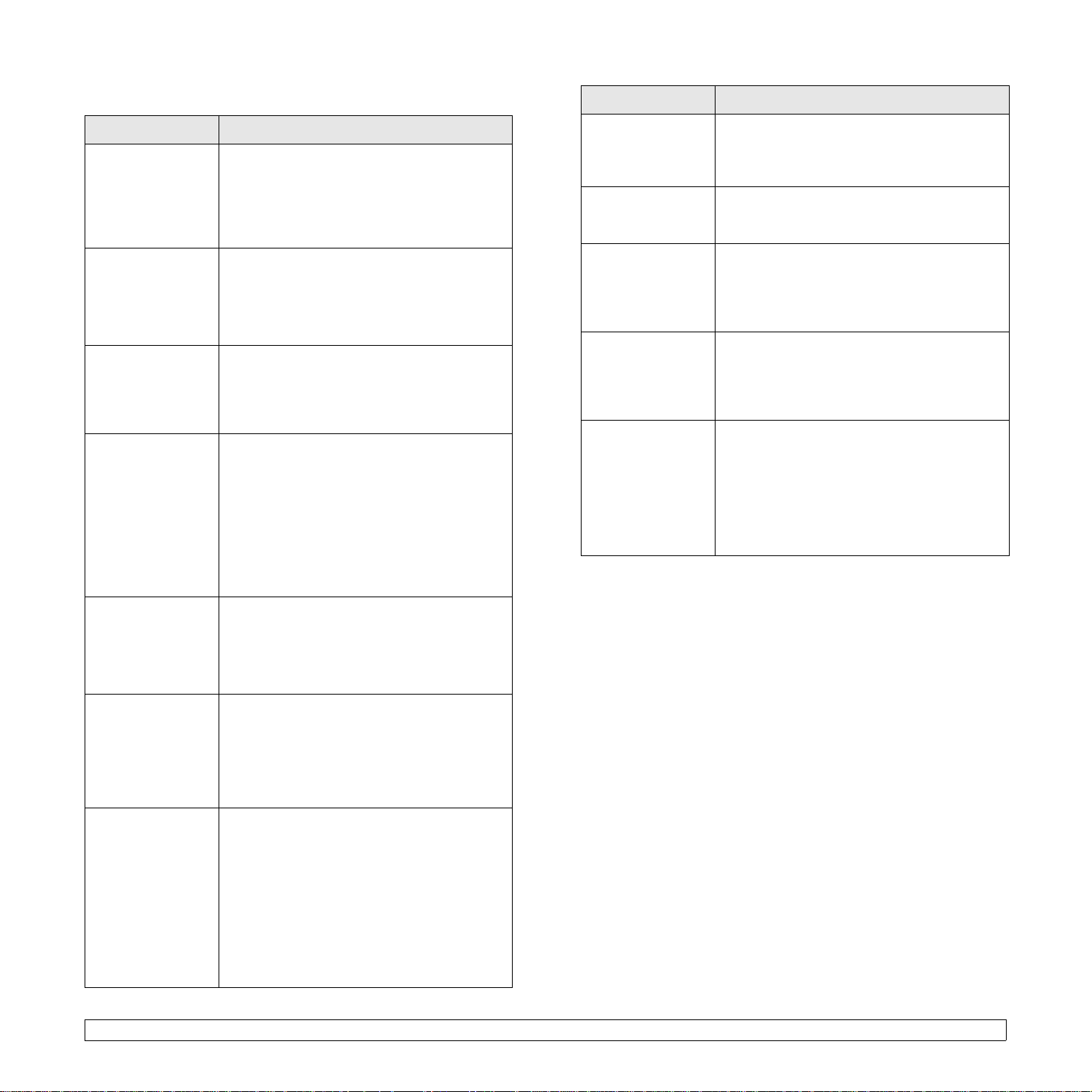
Problemas de fax (sólo en Phaser 6110MFP/XN)
Problema Soluciones recomendadas
Problema Soluciones recomendadas
La máquina no
funciona, la
pantalla está
apagada y los
botones tampoco
funcionan.
No hay tono de
marcación.
Los números
almacenados en la
memoria no se
marcan
correctamente.
No se carga el
original en la
máquina.
• Desconecte el cable de corriente y vuelva a
conectarlo.
• Compruebe que la toma de corriente recibe
suministro eléctrico.
• Compruebe que la línea telefónica esté
conectada correctamente.
• Compruebe que el enchufe del teléfono de
la pared funciona. Para ello enchufe otro
teléfono.
Asegúrese de que los números se hayan
almacenado en la memoria correctamente.
Imprima la Agenda, consulte la página 10.5.
• Asegúrese de que el papel no está arrugado
y que lo ha colocado bien. Compruebe que
el original es del tamaño adecuado, ni
demasiado grueso ni demasiado fino
• Cerciórese de que el ADA está bien
cerrado.
• Puede que tenga que cambiar la
almohadilla de goma del ADA. Consulte la
página 13.11.
Algunas de las
palabras del fax
recibido se ven
distorsionadas.
Hay líneas en los
originales que
envía.
La máquina marca
un número, pero no
consigue establecer
la conexión con la
otra máquina de fax.
No se guardan los
faxes en la
memoria.
Aparecen espacios
en blanco al final
de cada página, o
sólo en algunas,
con una pequeña
franja de texto
impreso en la parte
superior.
Es probable que la máquina de fax que ha
realizado el envío haya sufrido un atasco de
papel.
Compruebe si la unidad de escáner tiene
marcas y límpielas. Consulte la página 13.4.
Es posible que la otra máquina de fax esté
apagada, no tenga papel o no pueda
responder a llamadas entrantes. Consulte
este problema con el destinatario para que
solucione el problema.
Podría no disponerse de espacio suficiente en
la memoria para guardar el fax. Si en la
pantalla aparece el mensaje Memoria llena,
borre de la memoria todos los faxes que ya no
necesita y trate de volver a guardar el fax.
Posiblemente ha seleccionado los parámetros
de papel incorrectos en la configuración de
opciones del usuario. Si desea obtener más
información sobre los ajustes de papel,
consulte la página 5.2.
Los faxes no se
reciben
automáticamente.
La máquina no
realiza ningún
envío.
El fax recibido
tiene espacios en
blanco o es de baja
calidad.
• El modo de recepción debería ser Fax.
• Compruebe que haya papel en la bandeja.
• Compruebe si la pantalla muestra algún
mensaje de error. Si es así, solucione el
problema.
• Compruebe que el documento esté cargado
en el ADA o en la lente de escaneado.
• Enviando En la pantalla debe aparecer el
mensaje.
• Verifique si la máquina de fax remota puede
recibir su fax.
• Puede que la máquina de fax que ha
realizado el envío no funcione
correctamente.
• Una línea telefónica con interferencias
puede ocasionar problemas en la línea.
• Realice una copia para verificar que la
máquina funciona bien.
• Es posible que el cartucho de tóner esté
vacío. Cambie el cartucho de tóner, consulte
la página 13.5.
14.16 <Solución de problemas>
Page 90

Problemas habituales de Windows
Problemas habituales de Linux
Problema Soluciones recomendadas
Aparece el
mensaje “Archivo
en uso” durante la
instalación.
Aparece el
mensaje “Error
escribiendo en
LPTx”.
Aparecen los
mensajes “Error de
protección
general”,
“Excepción OE”,
“Spool32” u
“Operación no
válida”.
Aparecerán los
mensajes
“Imposible imprimir”
y “Error de tiempo
espera en la
impresora”.
La impresora no
imprime
correctamente un
archivo PDF.
Faltan algunas
partes de gráficos,
textos o
ilustraciones.
Salga de todas las aplicaciones de software.
Elimine el programa de software del grupo de
Inicio y reinicie Windows. Vuelva a instalar el
controlador de impresión.
• Asegúrese de que los cables están bien
conectados a la máquina y que la máquina
está encendida.
• Si la comunicación bidireccional no está
activada en el controlador, aparecerá este
mensaje.
Cierre todas las aplicaciones, reinicie
Windows e intente imprimir de nuevo.
Estos mensajes pueden aparecer durante la
impresión. Espere hasta que la máquina
acabe de imprimir. Si el mensaje aparece en
modo de espera o tras finalizar la impresión,
revise la conexión y compruebe si se ha
producido algún error.
Incompatibilidad entre el archivo PDF y los
productos Acrobat:
Puede solucionar el problema si imprime el
archivo PDF como imagen. Active Imprimir
como imagen en las opciones de impresión
de Acrobat.
Nota: la impresión puede tardar más tiempo si
se imprime un archivo PDF como imagen.
Nota
• Consulte el manual de usuario de Microsoft Windows 98/Me/
2000/XP que se entrega con el PC para obtener información
detallada acerca de los mensajes de error de Windows.
Problema Causa posible y solución
La máquina no
imprime
• Verifique que el controlador de la impresora
esté instalado en el sistema. Abra
Configurador Unified Driver y vaya a la ficha
Impresoras en la ventana Configuración de
impresoras para ver la lista de impresoras
disponibles. Asegúrese de que la máquina
aparezca en la lista. Si no, abra el asistente
Agregar impresora nueva para configurar su
dispositivo.
• Verifique que la impresora esté encendida.
Abra Configuración de la impresora y
seleccione la máquina en la lista de
impresoras. Vea la descripción en el panel
Impresora seleccionada. Si el estado es de
cadena de caracteres “(detenida)”, pulse el
botón Start. A continuación debería
restablecerse el funcionamiento de la
impresora. El estado “detenido” debería
activarse cuando se produce algún problema
durante la impresión. Por ejemplo, se pudo
haber tratado de imprimir un documento
cuando el puerto era reclamado por una
aplicación de escaneado.
• Verifique que el puerto no esté ocupado.
Debido a que los componentes funcionales
del MFP (impresora y escáner) comparten la
misma interfaz I/O (puerto), es posible que se
produzca el acceso simultáneo de diferentes
aplicaciones “cliente” al mismo puerto. Para
evitar posibles conflictos, sólo se permite que
controlen el dispositivo de a uno. El otro
“cliente” encontrará una respuesta de
“dispositivo ocupado”. Deberá abrir la
configuración de puertos y seleccionar el
puerto asignado a su impresora. En el panel
Puerto seleccionado podrá ver si el puerto
está ocupado por alguna otra aplicación. Si
es así, deberá esperar que se complete el
trabajo actual o pulsar el botón Liberar puerto,
si está seguro de que la impresión del trabajo
actual no está funcionando correctamente.
• Compruebe si su aplicación posee opciones
de impresión especiales, como “-oraw”. Si
aparece “-oraw” como parámetro de la línea
de comandos, elimínelo para poder imprimir
correctamente. En aplicaciones Gimp frontend, seleccione “print” -> “Setup printer” y
edite el parámetro de la línea de comandos
en el comando.
14.17 <Solución de problemas>
Page 91

Problema Causa posible y solución
Problema Causa posible y solución
La máquina no
imprime
(continuación).
Algunas
imágenes en
color se
imprimirán
totalmente en
negro.
Algunas
imágenes en
color se imprimen
con un color
inesperado.
La impresora no
imprime páginas
enteras, sólo
imprime la mitad
de las páginas.
• La versión de CUPS (Common Unix Printing
System) distribuida con SuSE Linux 9.2
(cups-1.1.21) tiene un problema con la
impresión IPP (Internet Printing Protocol).
Use la impresión de socket en vez de IPP o
instale una versión posterior de CUPS (cups-
1.1.22 o superior).
Se trata de un fallo conocido de Ghostscript
(hasta GNU Ghostscript versión 7.05) que se
produce cuando el espacio de color básico del
documento es de tipo indexado y se convierte al
espacio de color CIE. Dado que el método
Postscript emplea el espacio de color CIE para
el sistema de correspondencia del color, debe
actualizar Ghostscript a la versión 7.06 o
posterior de GNU Ghostscript. Puede encontrar
versiones recientes de Ghostscript en
www.ghostscript.com
Se trata de un error conocido de Ghostscript
(hasta GNU Ghostscript versión 7.xx) que se
produce cuando el espacio de color básico del
documento es de tipo color RGB indexado y se
convierte al espacio de color CIE. Dado que el
método Postscript emplea el espacio de color
CIE para el sistema de correspondencia del
color, debe actualizar Ghostscript a la versión
8.xx o posterior de GNU Ghostscript. Puede
encontrar versiones recientes de Ghostscript en
www.ghostscript.com
Se trata de un problema conocido que aparece
cuando se usa una impresora a color con la
versión 8.51 o anterior de Ghostscript, SO Linux
de 64 bits, y se explica en bugs.ghostscript.com
como Ghostscript Bug 688252. El problema se
soluciona con AFPL Ghostscript versión 8.52 o
posterior. Descargue la última versión de AFPL
Ghostscript desde http://sourceforge.net/
projects/ghostscript/ e instálela para solucionar
este problema.
.
.
La máquina no
aparece en la lista
de escáneres.
• Verifique que la máquina esté conectada a la
computadora. Asegúrese de que esté
conectado correctamente por medio del
puerto USB y de que esté encendido.
• Compruebe si está instalado el controlador
del escáner en su sistema. Abra Configurador
Unified Driver, pase a Configuración de
escáner y pulse Drivers. Asegúrese de que
aparezca en la ventana el controlador con un
nombre que corresponda al nombre de la
máquina. Verifique que el puerto no esté
ocupado. Debido a que los componentes
funcionales del MFP (impresora y escáner)
comparten la misma interfaz I/O (puerto), es
posible que se produzca el acceso
simultáneo de diferentes aplicaciones
“cliente” al mismo puerto. Para evitar posibles
conflictos, sólo se permite que controlen el
dispositivo de a uno. El otro “cliente”
encontrará una respuesta de “dispositivo
ocupado”. Esto suele pasar mientras se pone
en marcha el procedimiento de escaneado y
aparece la correspondiente caja de mensaje.
• Para identificar la fuente del problema, abra la
configuración de puertos y seleccione el
puerto asignado a su escáner. El símbolo del
puerto /dev/mfp0 corresponde a la
designación LP:0 que aparece en las
opciones de los escáneres, /dev/mfp1 se
relaciona con LP:1 y así sucesivamente. Los
puertos USB comienzan en /dev/mfp4, por lo
tanto el escáner en USB:0 se relaciona con /
dev/mfp4 respectivamente y así
sucesivamente. En el panel Puerto
seleccionado podrá ver si el puerto está
ocupado por alguna otra aplicación. Si es así,
deberá esperar que se complete el trabajo
actual o pulsar el botón Liberar puerto, si está
seguro de que la impresión del trabajo actual
no está funcionando correctamente.
14.18 <Solución de problemas>
Page 92

Problema Causa posible y solución
Problema Causa posible y solución
La máquina no
escanea
No puedo
escanear a través
del Gimp.
• Verifique que se haya cargado un documento
en la máquina.
• Verifique que la máquina esté conectada a la
computadora. Asegúrese de que está
conectado correctamente si se informan
errores I/O durante la escaneado.
• Verifique que el puerto no esté ocupado.
Debido a que los componentes funcionales
del MFP (impresora y escáner) comparten la
misma interfaz I/O (puerto), es posible que se
produzca el acceso simultáneo de diferentes
aplicaciones “cliente” al mismo puerto. Para
evitar posibles conflictos, sólo se permite que
controlen el dispositivo de a uno. El otro
“cliente” encontrará una respuesta de
“dispositivo ocupado”. Esto puede suceder al
iniciar el procedimiento de escaneado, y
aparecerá el mensaje adecuado.
Para identificar la fuente del problema, abra la
configuración de puertos y seleccione el
puerto asignado a su escáner. El símbolo del
puerto /dev/mfp0 corresponde a la
designación LP:0 que aparece en las
opciones de los escáneres, /dev/mfp1 se
relaciona con LP:1 y así sucesivamente. Los
puertos USB comienzan en /dev/mfp4, por lo
tanto el escáner en USB:0 se relaciona con /
dev/mfp4 respectivamente y así
sucesivamente. En el panel Puerto
seleccionado podrá ver si el puerto está
ocupado por alguna otra aplicación. Si es así,
deberá esperar que se complete el trabajo
actual o pulsar el botón Liberar puerto, si está
seguro de que la impresión del trabajo actual
no está funcionando correctamente.
• Compruebe si el Gimp tiene el módulo
“Xsane: diálogo de dispositivo.” en el menú
“Adquirir”. Si no es así, deberá instalar el
módulo Xsane para Gimp en el ordenador.
Puede encontrar el paquete del módulo
Xsane para Gimp en el CD de distribución de
Linux o en la página web de Gimp. Para más
detalles, consulte la Ayuda del CD de
distribución de Linux o de la aplicación Gimp
frontal.
Si desea usar otro tipo de aplicación de
escaneado, consulte la Ayuda de dicha
aplicación.
Recibo el error
“No se puede
abrir el archivo de
dispositivo de
puerto” cuando
imprimo un
documento.
La impresora no
imprime
correctamente un
archivo PDF.
Faltan algunas
partes de
gráficos, textos o
ilustraciones.
Evite cambiar los parámetros de los trabajos de
impresión (por ejemplo, por medio de la LPR
GUI) mientras haya un trabajo de impresión en
marcha. Las versiones conocidas del servidor
CUPS interrumpen el trabajo de impresión toda
vez que se cambian las opciones de impresión
y luego se intenta reiniciar el trabajo desde el
principio. Como el Unified Linux Driver bloquea
el puerto durante la impresión, la terminación
abrupta del controlador mantiene al puerto
bloqueado y, por lo tanto, no disponible para
trabajos de impresión subsiguientes. Si se
produce esta situación, intente liberar el puerto.
Incompatibilidad entre el archivo PDF y los
productos Acrobat:
Puede solucionar el problema si imprime el
archivo PDF como imagen. Active Imprimir
como imagen en las opciones de impresión de
Acrobat.
Nota: la impresión puede tardar más tiempo si
se imprime un archivo PDF como imagen.
Problemas habituales de Macintosh
Problema Soluciones recomendadas
La impresora
no imprime
correctamente
un archivo PDF.
Faltan algunas
partes de
gráficos, textos
o ilustraciones.
El documento
se ha
imprimido, pero
el trabajo de
impresión no ha
desaparecido
de la cola en
Mac OS 10.3.2.
Algunas letras
no se muestran
correctamente
durante la
impresión de la
cubierta.
Incompatibilidad entre el archivo PDF y los
productos Acrobat:
Puede solucionar el problema si imprime el
archivo PDF como imagen. Active Imprimir
como imagen en las opciones de impresión de
Acrobat.
Nota: la impresión puede tardar más tiempo si se
imprime un archivo PDF como imagen.
Actualice la versión de su Mac OS a OS 10.3.3. o
superior.
Este problema se debe a que el sistema operativo
Mac no puede crear la fuente durante la
impresión de la cubierta. Tanto los números como
las letras del alfabeto inglés se muestran
correctamente en la cubierta.
14.19 <Solución de problemas>
Page 93

15 Especificaciones
En este capítulo se incluye:
• Especificaciones generales
• Especificaciones de la impresora
• Especificaciones del escáner y de la copiadora
• Especificaciones del fax (sólo en Phaser 6110MFP/XN)
Elemento Descripción
2.000 páginas con una
cobertura del 5%
(Se entrega con el cartucho de
tóner inicial de 1.500 páginas.)
1.000 páginas con una
cobertura del 5%
(Se entrega con el cartucho de
tóner inicial de 700 páginas.)
Duración del cartucho
de tóner
b
Negro
Color
Especificaciones generales
Elemento Descripción
ADA Hasta 50 hojas (75 g/m2)
Tamaño de
documento para el
ADA
Capacidad de
entrada del papel
Capacidad de salida
del papel
Valor nominal de
alimentación
Consumo de energía
Nivel de ruido
Tiempo de
calentamiento
Condiciones
ambientales de
funcionamiento
Pantalla
a
Ancho: entre 142 y 216 mm
Largo: entre 148 y 356 mm
Bandeja 1: 150 hojas en papel normal
(75 g/m
transparencias y sobres (60 a 163 g/m
alimentador manual: 1 hoja para papel
común, etiquetas, cartulinas, transparencias
y sobres (60 a 163 g/m
Bandeja opcional 2: 250 hojas de papel
normal (60 a 90 g/m
Bandeja de salida: 100 hojas (cara de
impresión hacia abajo)
110 - 127 VAC / 220 - 240 VAC
Para la frecuencia y la corriente vea la
etiqueta de características de la máquina.
Promedio: 350 W
Modo de ahorro de energía: Menos de 30 W
Modo de espera: Inferior a 35 dBA
Impresión: Menos de 49 dBA
(impresión en color)
Menos de 49 dBA (impresión en blanco y
negro)
Modo de copia: Inferior a 52 dBA
Menos de 35 segundos
(desde el modo de ahorro de energía)
Temperatura: 10 °C a 32,5 °C
Humedad:
Entre -10% y 80% de humedad relativa
16 caracteres x 2 líneas
2
), 1 hoja para etiquetas, cartulinas,
2
)
Memoria 128 MB (no ampliable)
Dimensiones
externas (An x P x Al)
Gramaje
Peso del paquete
Ciclo de servicio
a. Nivel sonoro, ISO 7779.
b. La cantidad de páginas puede verse afectada por el entorno operativo, los
2
)
2
)
intervalos de impresión, el tipo y el tamaño del material.
Especificaciones de la impresora
Elemento Descripción
Método de
impresión
Velocidad de
impresión
Tiempo de salida
de la primera
impresión
Resolución de
impresión
Lenguaje de
impresión
Compatibilidad
con sistemas
operativos
Interfaz
a
b
466 x 429 x 486 mm
20,5 kg (incluidos consumibles)
Papel: 3.3 Kg, Plástico: 0,6 Kg
Impresión mensual: Hasta 24.200 imágenes
Impresión láser
Blanco
y negro
Color
Blanco
y negro
Color
Hasta 2.400 x 600 ppp de impresión real
GDI
Windows 98/Me/2000/XP
Varios sistemas operativos Linux (sólo USB)
Macintosh 10.3 ~ 10.4
USB 2.0 de alta velocidad
Ethernet 10/100 Base TX (Tipo incluido)
Hasta 16 PPM en A4
17 ppm en Carta
Hasta 4 ppm
En A4 o Carta
Desde Listo Menos de 14 segundos
Desde el arranque en frío Menos de
45 segundos
Desde Listo Menos de 26 segundos
Desde el arranque en frío Menos de
57 segundos
15.1 <Especificaciones>
Page 94

a. La velocidad de impresión se verá afectada por el sistema operativo utilizado,
el rendimiento informático, el software de aplicación, el método de conexión, el
tipo y tamaño del material de impresión y la complejidad del trabajo.
b. Visite la página www.xerox.com/office/support
del software.
para descargar la última versión
Especificaciones del escáner y de la copiadora
Especificaciones del fax (sólo en Phaser 6110MFP/XN)
Elemento Descripción
Compatibilidad ITU-T Grupo 3
Línea aplicable
Red pública de telefonía conmutada (PSTN) o
instalación privada automática (PABX)
Elemento Descripción
Compatibilidad Estándar TWAIN / Estándar WIA
Método de
escaneado
ADA y módulo plano color CCD
(Dispositivo de carga acoplada)
Óptica: 600 x 1.200 puntos por pulgada
Resolución
(mono y color)
Mejorada: 4.800 x 4.800 ppp
Longitud de
escaneado real
Ancho de
escaneado real
Profundidad de bits
en color
Profundidad de bits
en color
monocromo
Velocidad de copia
Lente de escaneado: 297 mm
ADA: 356 mm
Máx. 208 mm
24 bits
1 bit para linealidad y medios tonos
8 bits en modo Gris
a
Blanco
y negro
Hasta 16 ppm en A4
(17 ppm en Carta)
Color Hasta 4 cpm en A4 o Carta
Escaneado:
hasta 600 x 300 (texto, texto/foto)
hasta 600 x 600 (foto usando platina)
Resolución de
copia
hasta 600 x 300 (foto usando ADF)
Imprimir:
hasta 600 x 600 (texto, texto/foto)
hasta 1.200 x 1.200 (foto usando
platina)
hasta 600 x 600 (foto usando ADF)
Codificación de
datos
Velocidad del
módem
Velocidad de
transmisión
Longitud máxima
del documento
MH/MR/MMR/JBIG/JPEG
33,6 Kbps
3 segundos/página aprox.
a
Lente de escaneado: 297 mm
Lente de documento automático: 356 mm
Estándar: 203 x 98 ppp
Fina: 203 x 196 ppp
Resolución
Superfina: 300 x 300 ppp
Foto: 203 x 196 ppp
Color: 200 x 200 ppp
Memoria
Medios tonos
Marcación
automática
a. El tiempo de transmisión hace referencia a la transmisión desde la memoria de
datos de texto con compresión ECM utilizando únicamente el Gráfico ITU-T
No.1.
4 MB
256 niveles
Marcación rápida (hasta 30 números)
Marcación rápida (hasta 240 números)
Porcentaje de zoom
Varias copias
Escala de grises
a. La velocidad de copia se calcula a partir de la copia múltiple de un único
documento.
Lente de escaneado: entre 25 y 400%
ADA: entre 25 y 100%
Entre 1 y 99 páginas
256 niveles
15.2 <Especificaciones>
Page 95

ÍNDICE ALFABÉTICO
Números
2/4 páginas por hoja, copia especial 6.2
A
accesorios
información de pedido 12.1
ADA 1.2
ADA, cargar 5.1
Agenda
botones de acceso rápido 10.3
números de marcación por grupo 10.4
números de marcación rápida 10.3
Agenda, utilizar 8.4
alimentador manual 5.8
almohadilla de goma del ADA,
sustituir 13.11
altavoz, sonido 2.3
atasco de papel, eliminar
área de salida de papel 14.4
bandeja especial 14.4
bandeja opcional 2 14.3
bandeja 1 14.2
atasco, eliminar
documento 14.1
papel 14.2
B
bandeja de papel, definir
copiar 6.1
fax 9.3
borrado del fondo, copia especial 6.4
botones de acceso rápido, configurar 10.3
C
caracteres, introducir 2.3
carga de originales
ADA 5.1
lente de escaneado 5.1
carga de papel
bandeja 1/bandeja opcional 2 5.6
bandeja 1 5.6
cartucho de tóner
mantenimiento 13.4
redistribución 13.5
sustitución 13.5
clasificación, copia especial 6.2
configuración de la red
sistemas operativos 4.1
TCP/IP 4.1
contenedor de tóner consumido
sustituir 13.9
copia
2/4 en 1 6.2
ajuste predeterminado, cambiar 6.2
borrado del fondo 6.4
clasificación 6.2
copiar tarjetas de identificación 6.3
póster 6.3
tiempo de espera, configurar 6.4
D
directrices sobre el papel 5.4
DRPD (detección de patrones de timbre
distintivos) 9.4
duplicar, copia especial 6.4
E
Emisión múltiple de faxes 9.6
encabezado de fax, configurar 9.1
envío de fax
configuración original 9.1
configuración predeterminada,
cambiar 10.2
configurar fax 10.1
Emisión múltiple de faxes 9.6
envío de faxes 9.2
faxes diferidos 9.6
faxes prioritarios 9.7
recepción de faxes 9.3
reenvío de faxes 9.7
envío de un fax
automático 9.2
manualmente 9.2
envío diferido de fax 9.6
escaneado
a un ordenador en red 8.3
a una aplicación 8.1
ajustes de escaneado 8.4
al correo electrónico 8.3
memoria flash USB 11.2
valor predeterminado, cambiar 8.4
escaneado de red
escaneado 8.3
tiempo de espera, establecer 8.3
especificaciones
escáner y copiadora 15.2
fax 15.2
general 15.1
impresora 15.1
papel 5.3
F
fecha y hora, configurar 2.2
función Fax prioritario 9.7
funciones de copia especiales 6.2
I
ID del equipo, configurar 9.1
idioma de la pantalla, cambiar 2.2
imagen de fondo, borrar 6.4
impresión
informes 13.1
memoria USB 11.2
informes, imprimir 13.1
L
lente de escaneado
carga de documentos 5.1
limpieza 13.4
limpieza
exterior 13.2
interior 13.2
1
Page 96

unidad de escaneado 13.4
M
materiales de impresión especiales,
directrices 5.4
memoria flash USB
administración 11.3
escaneado 11.2
impresión 11.2
realizar copias de seguridad de
datos 11.3
memoria, borrar 13.2
mensajes de error 14.5
modo de ahorro de energía 2.4
modo de ahorro de energía del escáner 2.4
modo de recepción segura 9.5
modo de reloj 2.2
modo Fax, modo de recepción 9.4
modo predeterminado, cambiar 2.2
modo Rsp/Fax, modo de recepción 9.4
modo Tel, modo de recepción 9.4
modos de recepción 9.3
N
notificación de nuevo tóner, enviar 13.7
número de fax, configurar 9.1
números de marcación por grupo,
configurar 10.4
números de marcación rápida,
configurar 10.3
O
originales
atasco, eliminar 14.1
carga 5.1
Macintosh 14.19
mensajes de error 14.5
Windows 14.17
problemas de calidad de impresión,
solucionar 14.11
problemas de Linux 14.17
problemas de Macintosh 14.19
problemas de Windows 14.17
programa Escaneado de red
agregar escáners 8.2
problemas 14.15
R
recepción de fax
en modo DRPD 9.4
en modo Fax 9.4
en modo Tel 9.4
modo de Recepción segura 9.5
modo Rsp/Fax 9.4
reenvío de faxes 9.7
rellamar
automático 9.3
manualmente 9.3
requisitos del sistema
Macintosh 3.2
S
sonido alarma 2.3
sonido teclas 2.3
sonidos, configurar 2.3
suministros
comprobar la vida útil 13.10
información de pedido 12.1
sustitución
almohadilla de goma del ADA 13.11
cartucho de tóner 13.5
contenedor de tóner consumido 13.9
unidad de imagen 13.7
U
ubicación de los componentes 1.2
V
varias páginas por hoja (en una misma cara)
copia 6.2
volumen del altavoz 2.3
volumen, ajustar
altavoz 2.3
timbre 2.3
P
panel de control 1.3
piezas de repuesto 13.10
póster, copia especial 6.3
problema, solución
alimentación de papel 14.9
calidad de impresión 14.11
copia 14.14
envío de fax 14.16
escaneado 14.15
Escaneado de red 14.15
impresión 14.10
Linux 14.17
T
tamaño de papel
ajuste 5.9
especificaciones 5.3
tarjeta identificativa, copia especial 6.3
timbre 2.3
tipo de papel
ajuste 5.9
especificaciones 5.3
2
Page 97

Sección de software
Page 98

SECCIóN DE SOFTWARE
C
ONTENIDOS
Capítulo 1:
Capítulo 2:
Capítulo 3:
INSTALACIóN DEL SOFTWARE DE IMPRESIóN EN WINDOWS
Instalación del software de impresión ................................................................................................................................ 4
Instalación del software para impresiones locales ........................................................................................................ 4
Instalación del software para impresión en red ............................................................................................................ 6
Reinstalación del software de impresión ............................................................................................................................ 9
Eliminación del software de impresión ............................................................................................................................... 9
USO DE SETIP
Instalación SetIP .............................................................................................................................................................. 10
Uso de SetIP .................................................................................................................................................................... 10
IMPRESIóN BáSICA
Impresión de un documento ............................................................................................................................................. 11
Impresión de un archivo (PRN) ........................................................................................................................................ 11
Configuración de la impresora ......................................................................................................................................... 12
Ficha Diseño ............................................................................................................................................................... 12
Ficha Papel ................................................................................................................................................................. 13
Ficha Gráficos ............................................................................................................................................................. 14
Ficha Opciones adicionales ........................................................................................................................................ 15
Ficha
Acerca de .................................................................................................................. 15
Ficha Impresora .......................................................................................................................................................... 15
Uso de una configuración favorita .............................................................................................................................. 15
Uso de la ayuda .......................................................................................................................................................... 15
1
Page 99
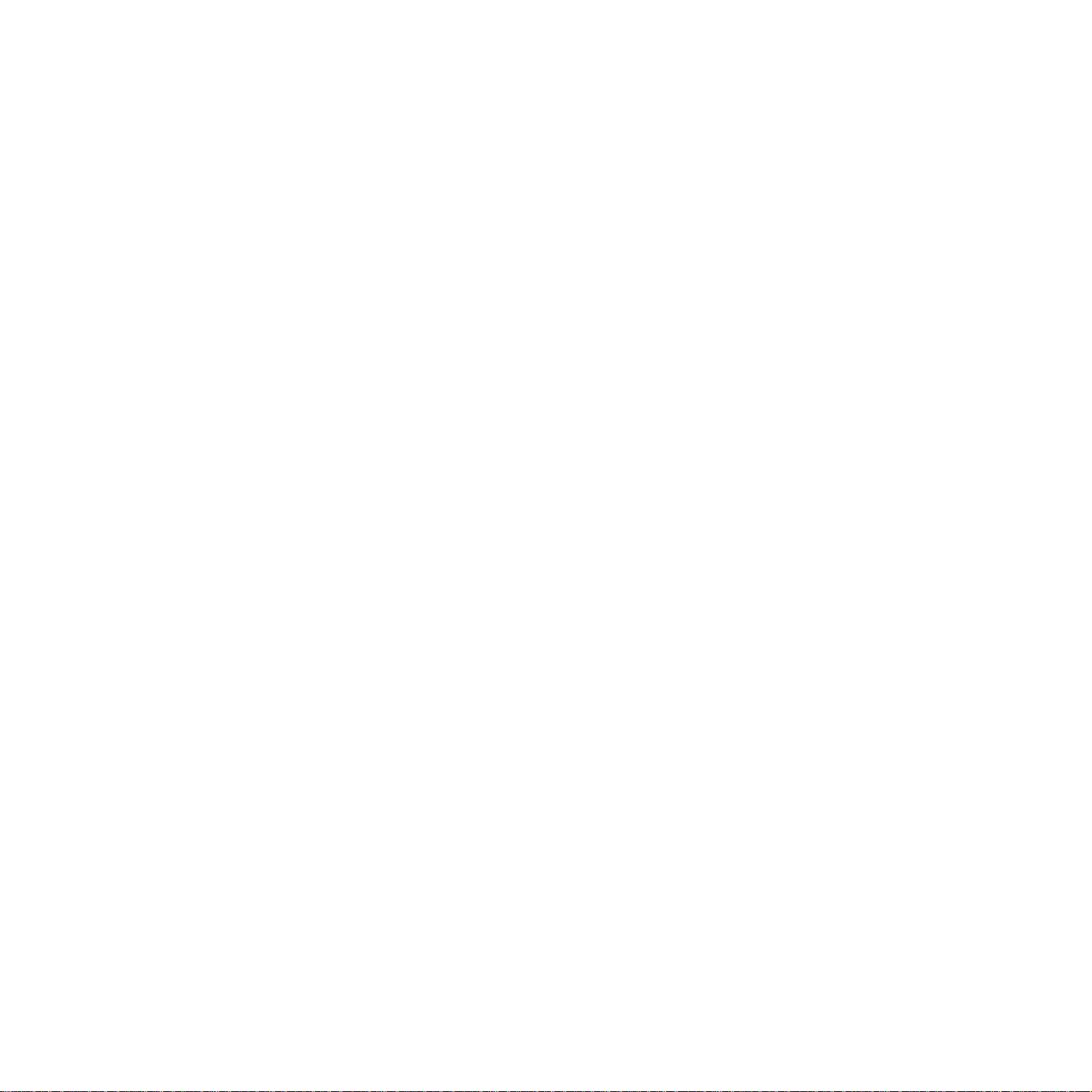
Capítulo 4:
IMPRESIóN AVANZADA
Impresión de varias páginas en una sola hoja de papel (Impresión de varias páginas en una cara) .............................. 16
Impresión de pósters ........................................................................................................................................................ 17
Impresión de folletos ....................................................................................................................................................... 17
Impresión por las dos caras del papel .............................................................................................................................. 18
Impresión de un documento en formato reducido o aumentado ...................................................................................... 18
Ajuste del documento a un tamaño de papel seleccionado ............................................................................................. 18
Uso de marcas de agua ................................................................................................................................................... 19
Uso de una marca de agua existente ......................................................................................................................... 19
Creación de una marca de agua ................................................................................................................................. 19
Modificación de una marca de agua ........................................................................................................................... 19
Eliminación de una marca de agua ............................................................................................................................. 19
Uso de superposiciones ................................................................................................................................................... 20
¿Qué es una superposición? ...................................................................................................................................... 20
Creación de una nueva superposición de páginas ..................................................................................................... 20
Uso de la superposición de páginas ........................................................................................................................... 20
Eliminación de una superposición de páginas ............................................................................................................ 20
Capítulo 5:
Capítulo 6:
Capítulo 7:
CóMO COMPARTIR LA IMPRESORA LOCALMENTE
Configuración del equipo anfitrión .................................................................................................................................... 21
Configuración del equipo cliente ...................................................................................................................................... 21
USO DE LAS APLICACIONES DE UTILIDAD
Cómo abrir la Guía de solución de problemas ................................................................................................................. 22
Cómo utilizar la Utilidad de configuración de impresora .................................................................................................. 22
Uso del archivo de ayuda en pantalla ......................................................................................................................... 22
Cómo cambiar la configuración del monitor de estado .................................................................................................... 22
DIGITALIZACIóN
Proceso de digitalización con software compatible con TWAIN ....................................................................................... 23
Digitalización con el controlador WIA ............................................................................................................................... 23
2
Page 100

Capítulo 8:
USO DE LA IMPRESORA EN LINUX
Introducción ...................................................................................................................................................................... 24
Instalación de Unified Linux Driver ................................................................................................................................... 24
Instalación de Unified Linux Driver .............................................................................................................................. 24
Desinstalación de Unified Linux Driver ....................................................................................................................... 25
Uso de Unified Driver Configurator ................................................................................................................................... 26
Inicio de Unified Driver Configurator ........................................................................................................................... 26
Printers Configuration ................................................................................................................................................. 26
Scanners Configuration ............................................................................................................................................... 27
Ports Configuration ..................................................................................................................................................... 27
Configuración de las propiedades de la impresora .......................................................................................................... 28
Impresión de un documento ............................................................................................................................................. 28
Impresión desde las aplicaciones ............................................................................................................................... 28
Impresión de archivos ................................................................................................................................................. 29
Digitalización de documentos ........................................................................................................................................... 29
Uso de Image Manager ............................................................................................................................................... 30
Capítulo 9:
CóMO UTILIZAR LA IMPRESORA EN MACINTOSH
Instalación del software para Macintosh .......................................................................................................................... 32
Instalación de la impresora ............................................................................................................................................... 33
Para una computadora Macintosh conectada a una red ............................................................................................ 33
Para una computadora Macintosh conectada mediante USB .................................................................................... 33
Impresión .......................................................................................................................................................................... 33
Impresión de un documento ........................................................................................................................................ 33
Cambio de las configuraciones de la impresora ......................................................................................................... 34
Impresión de varias páginas en una sola hoja ............................................................................................................ 35
Digitalización .................................................................................................................................................................... 35
3
